Page 1
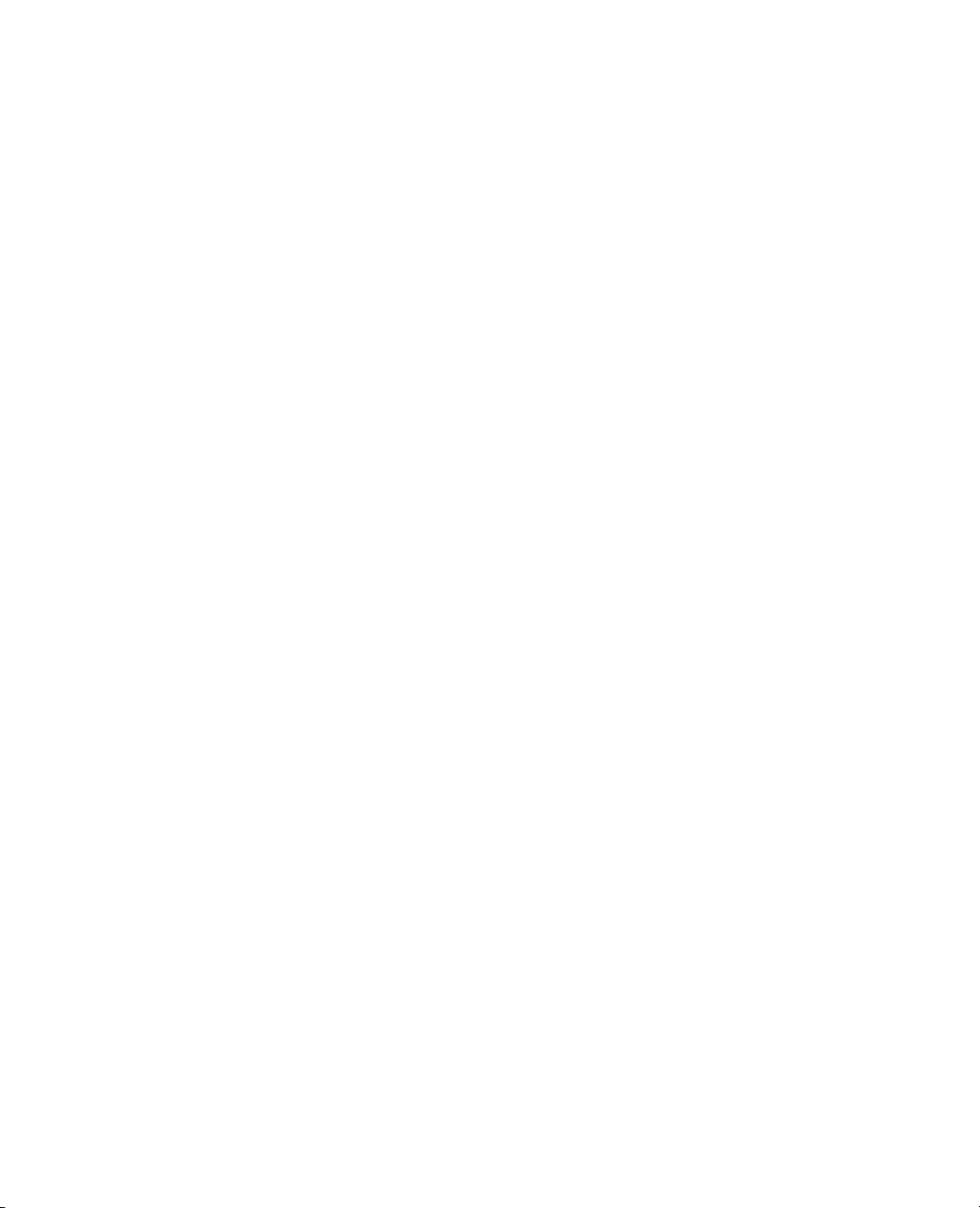
Allplan 2005 Architecture
Manuel d’utilisation
Prise en main
Page 2
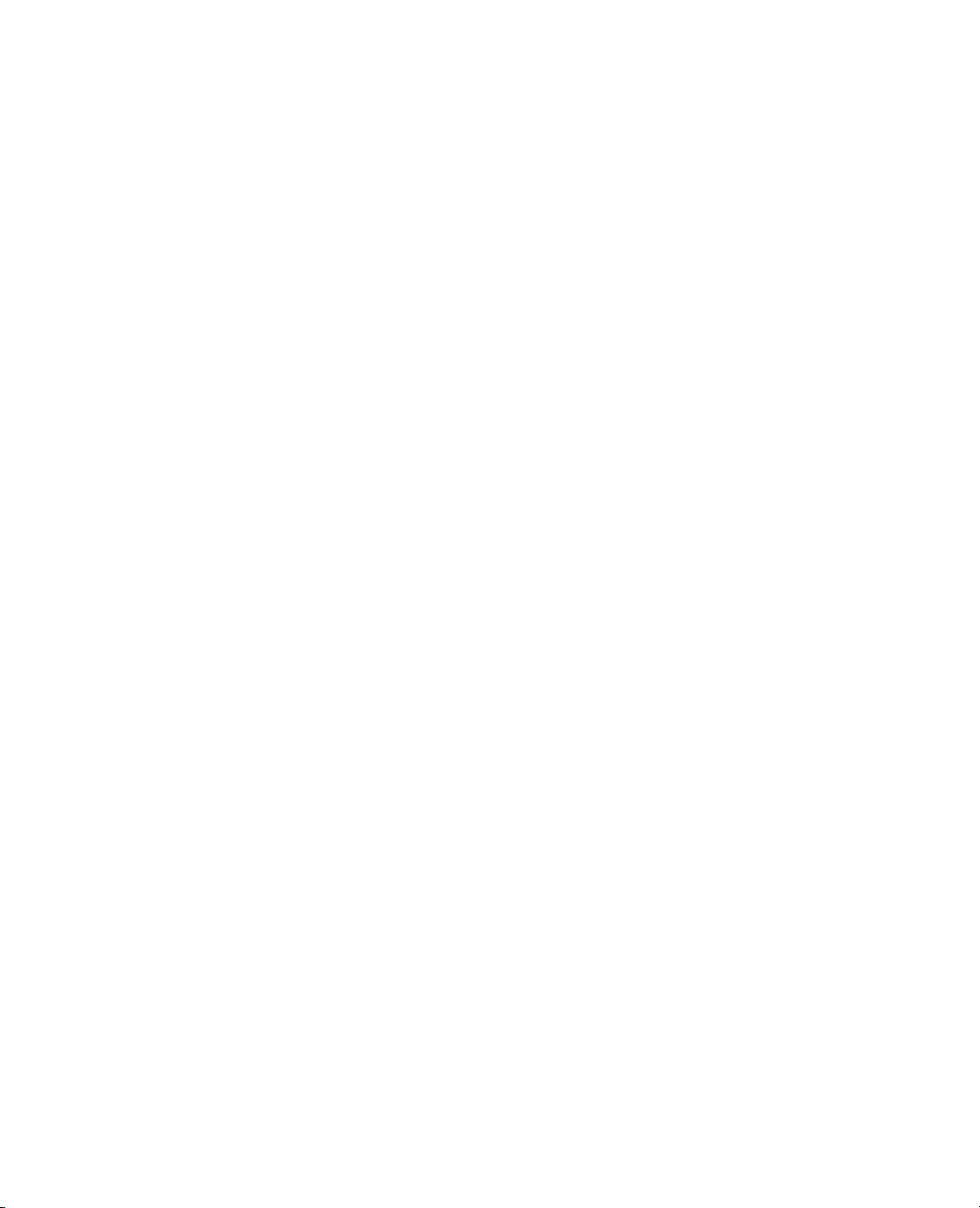
Cette documentation a été rédigée avec le plus grand soin ; toutefois, la société ne peut accepter aucune responsabilité
quant à son contenu.
Les documentations diffusées par la société Nemetschek portent sur la totalité des modules et des fonctions du
programme, même si l’utilisateur n’en a fait qu’une acquisition partielle. Lorsque la description figurant dans les
documentations ne coïncide pas avec le programme, les menus et les textes du programme sont déterminants.
Le contenu de ces documents peut faire l’objet de modifications sans avis préalable. Toute reproduction ou distribution
partielle ou totale de ce document, sous quelque forme que ce soit et par quelque moyen, électronique ou mécanique, que
ce soit, effectuée sans l’autorisation expresse de Nemetschek est illicite.
Microsoft®, Windows®, Windows NT® et IntelliMouse® sont des marques ou des marques déposées de la société Microsoft
Corporation.
BAMTEC® est une marque déposée de la société Fa. Häussler, Kempten
MicroStation® est une marque déposée de la société Bentley Systems, Inc.
AutoCAD®, DXF™ et 3D Studio MAX® sont des marques ou des marques déposées de la société Autodesk Inc. San Rafael,
CA.
Certaines parties de ce produit ont été développées à l’aide des outils LEADTOOLS.
(c) 1991-2000, LEAD Technologies, Inc. Tous droits réservés.
Allplan®, Allplan Ingénierie® sont des marques déposées de la société Nemetschek AG, Munich (RFA).
Allfa® est une marque déposée de la société Nemetschek CREM Solutions GmbH, Munich (RFA).
Toutes les autres marques (déposées) appartiennent à leurs propriétaires respectifs.
ère
1
édition, mai 2005
©Nemetschek France, Asnières, 2005. Tous droits réservés – All rights reserved.
Page 3
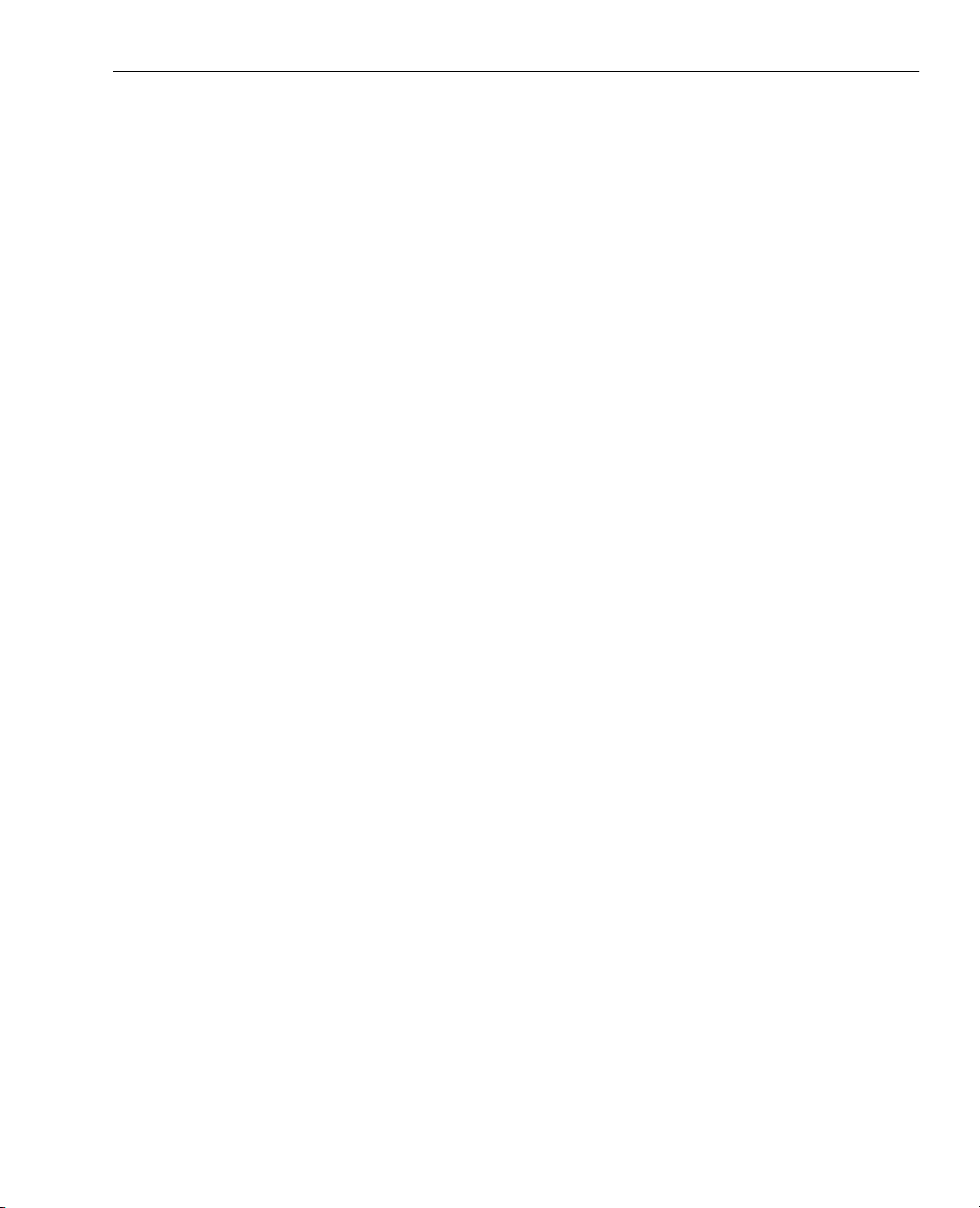
Manuel d’utilisation Table des matières I
Table des matières
Bienvenue....................................................................................... 1
Introduction............................................................................................................2
Sources d’informations........................................................................................3
Formations, séminaires et suivi de projets ....................................................4
Installation..................................................................................... 7
Documentation sur l’installation......................................................................7
Configuration requise..........................................................................................8
Avant l’installation............................................................................................. 10
Nouvelle installation monoposte.................................................................. 12
Nouvelle installation en réseau...................................................................... 14
Leçon 1 : Notions de base........................................................17
L’interface utilisateur........................................................................................ 18
Orientation dans le programme : les modules.......................................... 26
Projets, portfolios, calques et layers............................................................. 28
Utilisation de la souris...................................................................................... 29
Contrôle de l’affichage..................................................................................... 33
Ordre de représentation................................................................................... 35
Appeler et quitter les fonctions..................................................................... 39
L’assistant.............................................................................................................. 40
Corriger les erreurs............................................................................................ 41
Enregistrer votre travail................................................................................... 42
Définir l’épaisseur, le type et la couleur des lignes d’un élément....... 43
Modifier l’épaisseur, le type et la couleur des lignes.............................. 44
Utilisation du Presse-papiers..........................................................................45
Page 4
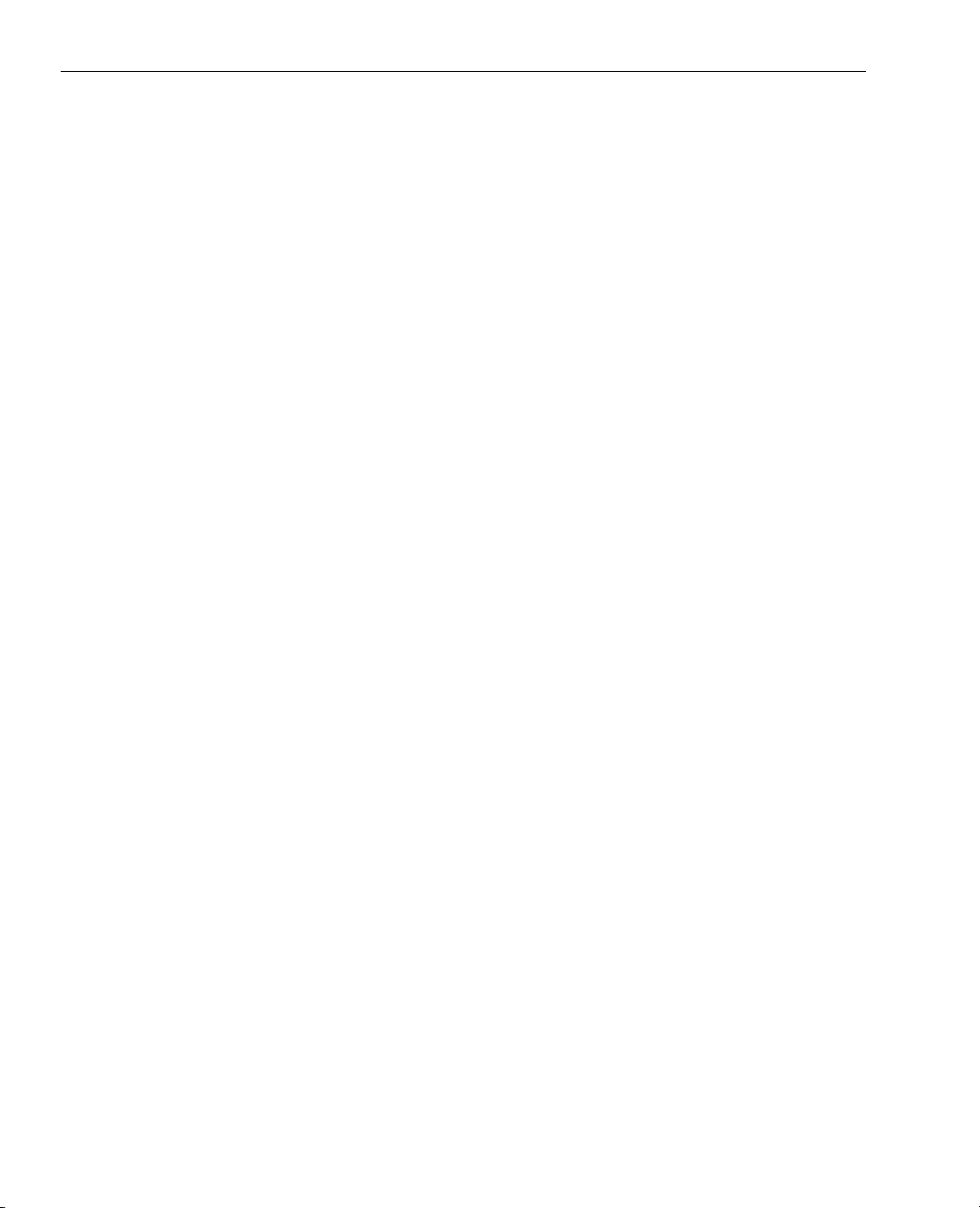
II Table des matières Allplan 2005
Utilisation des objets OLE................................................................................ 48
Utilisation de XRefs........................................................................................... 51
Sélectionner des éléments, aperçu ............................................................... 53
Dessiner avec la saisie de points étendue................................................... 54
Dessiner avec précision..................................................................................... 66
Appliquer un hachurage, un motif, une couleur ..................................... 78
Hachurages et échelle plan............................................................................. 80
Motif et échelle plan......................................................................................... 83
Bibliothèques, Favoris et valeurs standard................................................. 86
Leçon 2 : Premiers pas..............................................................95
Paramétrages pour les exercices 1 et 2....................................................... 96
Exercice 1 : Cartouche....................................................................................104
Exercice 2 : Détails du garde-corps............................................................128
Ajouter la cotation du garde-corps............................................................153
Conseils................................................................................................................162
Leçon 3 : L’organisation du projet.......................................163
Gestion des données à l’aide du Pilote de projets.................................164
Utilisation des layers.......................................................................................171
Créer un projet..................................................................................................179
Créer un portfolio............................................................................................182
Recommandations pour l’organisation des projets...............................186
Créer des layers................................................................................................. 187
Leçon 4 : Conception du bâtiment......................................193
Exercice 3 : Rez-de-chaussée.......................................................................194
Paramètres..........................................................................................................195
Murs ..................................................................................................................... 199
Projections et fenêtrage.................................................................................237
Page 5
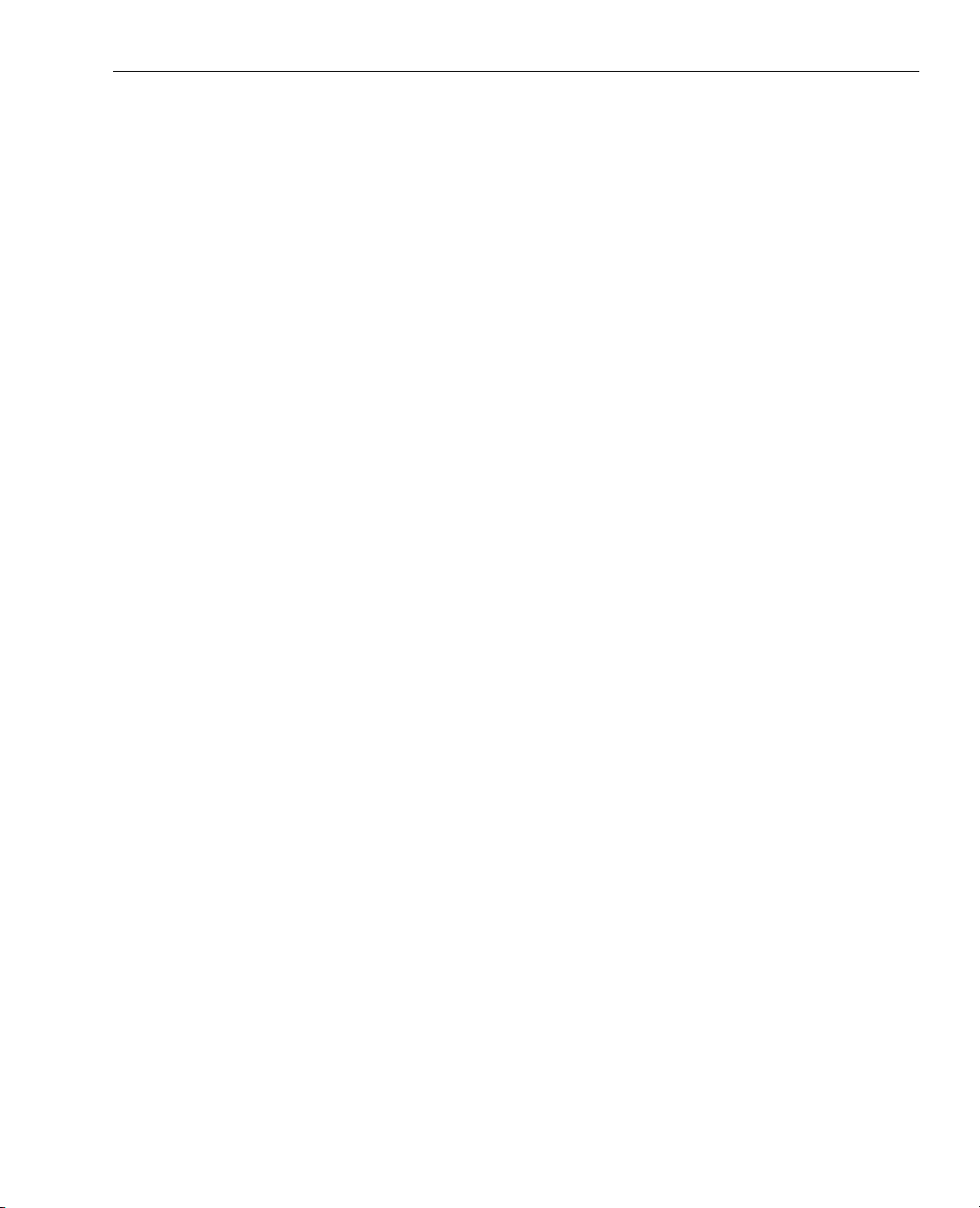
Manuel d’utilisation Table des matières III
Trame....................................................................................................................239
Poteaux................................................................................................................246
Ouvertures..........................................................................................................250
Cheminée............................................................................................................270
Contrôle de la conception.............................................................................272
Dessin complémentaire ..................................................................................273
Cotation et annotation...................................................................................280
Plan de l’escalier...............................................................................................287
Dalle......................................................................................................................288
Exercice 4 : Etage.............................................................................................300
Exercice 5 : Sous-sol........................................................................................324
Leçon 5 : Plans de référence ................................................ 327
Utilisation de la technique des plans de référence................................328
Exercice 6 : Toit.................................................................................................332
Exercice 7 : Plans de référence quelconques...........................................355
Leçon 6 : Escalier..................................................................... 362
Exercice 8 : escalier avec palier de retournement .................................365
Leçon 7 : Macros ..................................................................... 377
Exercice 9 : Créer une macro........................................................................379
Leçon 8 : Coupes et vues....................................................... 385
Exercice 10 : Coupes .......................................................................................386
Exercice 11 : Vues de côté.............................................................................396
Leçon 9 : Calcul des surfaces et des métrés .................... 397
Exercice 12: Pièces, second œuvre et surfaces habitables...................398
Exercice 13 : Calcul des quantités...............................................................418
Page 6
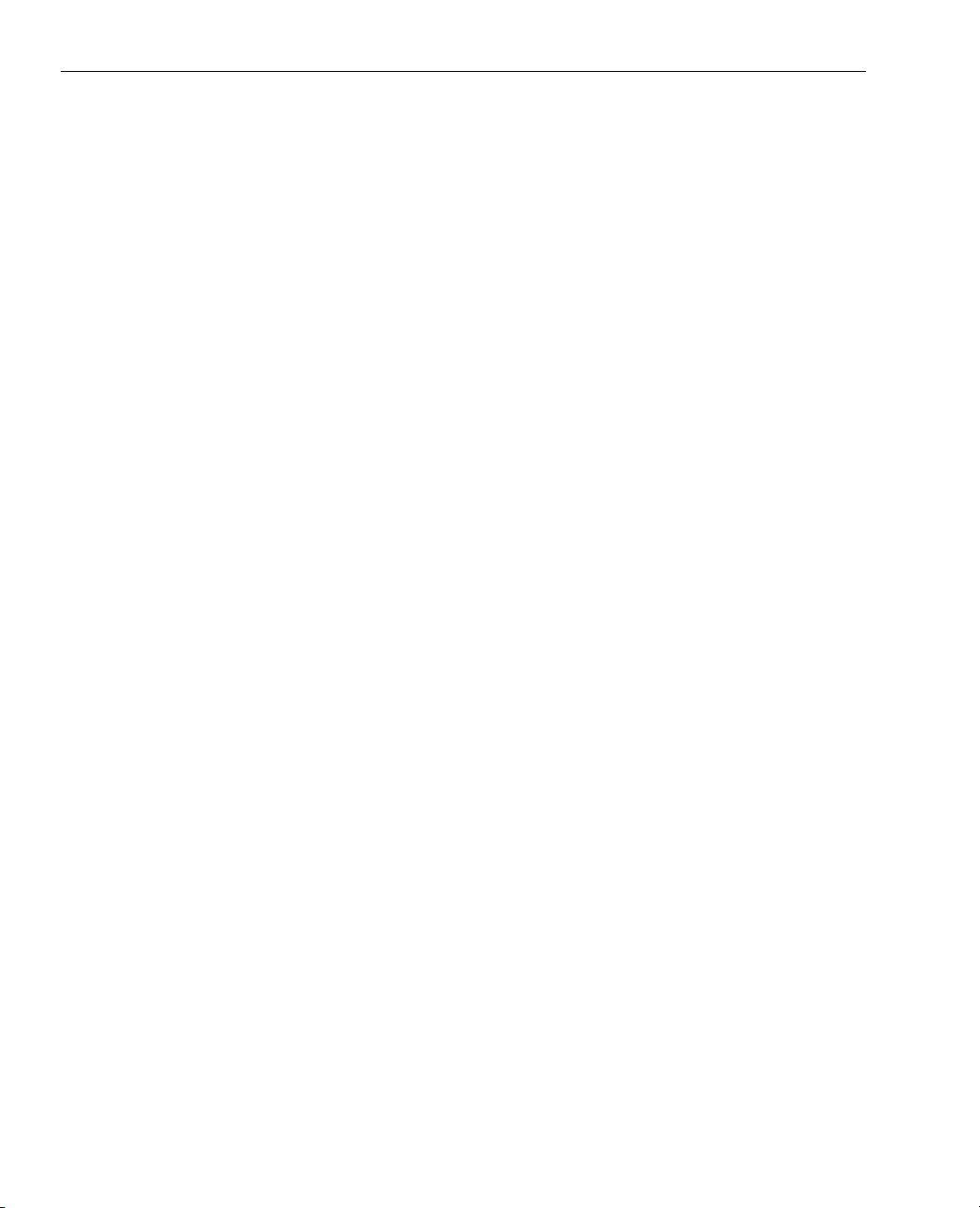
IV Table des matières Allplan 2005
Leçon 10 : Impression de plans............................................429
Avant d’imprimer.............................................................................................430
Exercice 14 : Cartouche personnalisé........................................................ 433
Leçon 11 : Visual......................................................................451
Groupe de modules Visual.............................................................................452
Préparation ........................................................................................................457
Exercice 15 : Animer un modèle de bâtiment.........................................459
Exercice 16 : Lumière et aspects de surface............................................462
Exercice 17 : Rendu d’images.......................................................................468
Exercice 18 : Parcours de la caméra, modèle de film, film AVI.........470
Annexe........................................................................................479
Organisation de projets avec layer standard...........................................479
Aperçu des fonctions......................................................................................482
Index............................................................................................485
Page 7
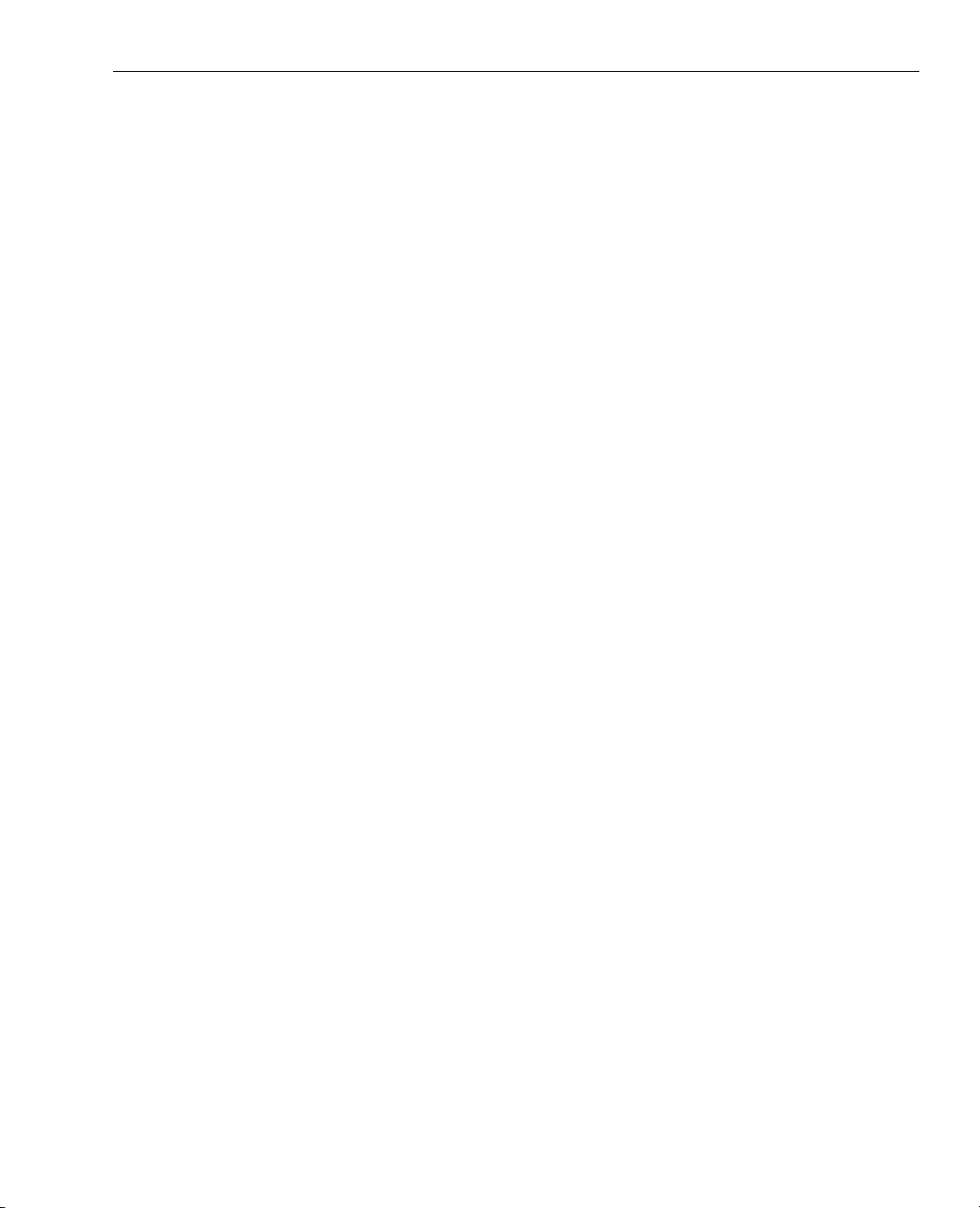
Manuel d’utilisation Bienvenue 1
Bienvenue
Bienvenue dans Allplan 2005, le numéro 1 des
programmes CAO destinés à l’architecture.
Ce manuel d’utilisation vous permettra de vous
familiariser avec les principales fonctions des modules les
plus importants de Allplan 2005.
Après cette première prise en main, vous serez
rapidement en mesure d’utiliser Allplan 2005 dans votre
travail quotidien.
Ce chapitre vous renseigne sur :
les exercices proposés dans ce manuel
la documentation disponible sur Allplan 2005
les autres sources d'informations concernant Allplan
2005
les prestations de formation, d’assistance et de suivi de
projet proposées par notre société.
Page 8
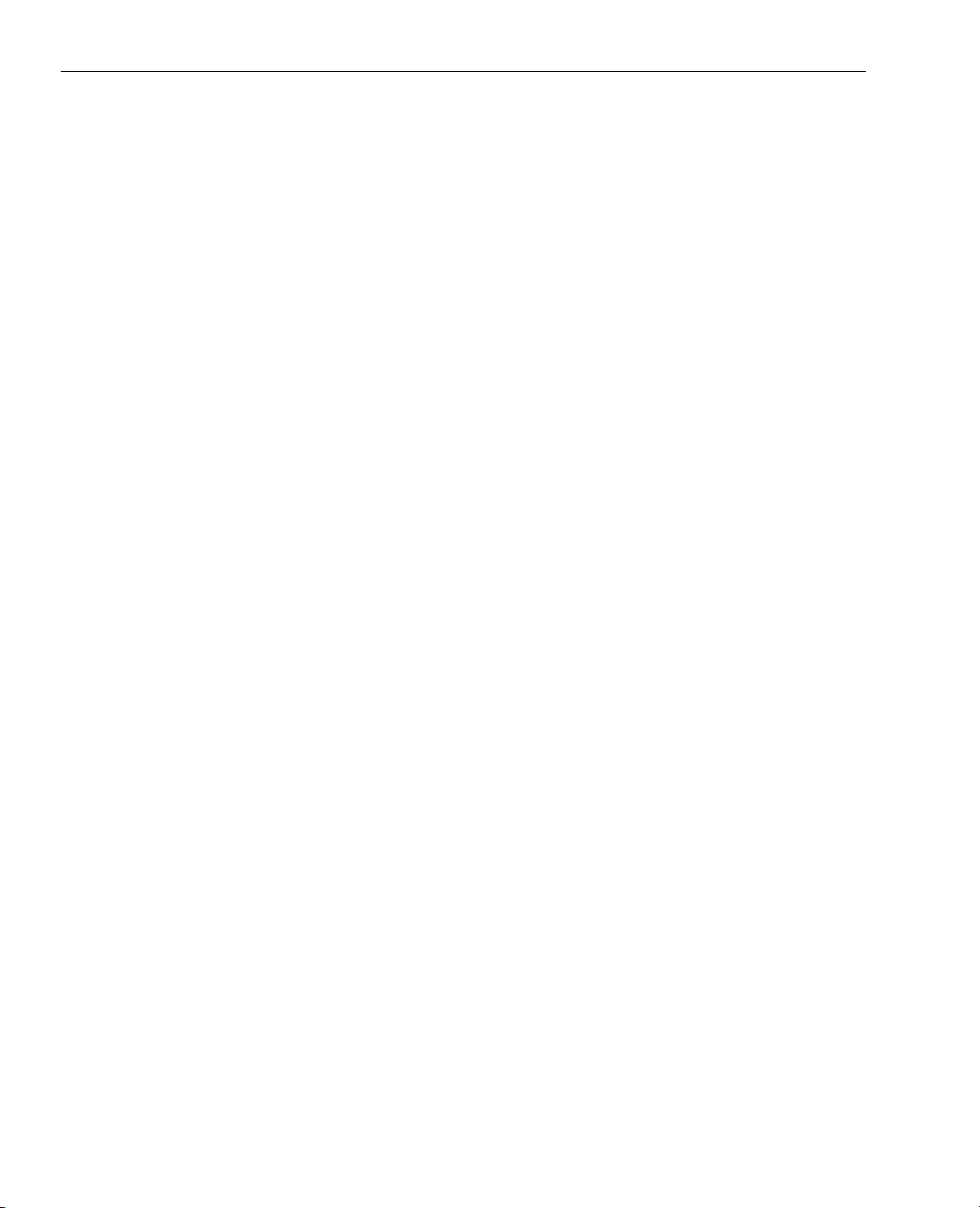
2 Introduction Allplan 2005
Introduction
Ce manuel est divisé en trois parties :
• une première partie décrivant la procédure d’installation de
Allplan 2005
• une introduction à la philosophie et aux principes de
manipulation du programme
• un didacticiel, dans lequel vous apprendrez en quelques étapes
simples comment concevoir en 3D un pavillon résidentiel à partir
de son plan en 2D. Ce tutorial contient 18 exercices regroupés en
11 leçons thématiques.
Vous y apprendrez les manipulations essentielles pour prendre en
main Allplan 2005. Le cadre de ce didacticiel étant limité, il n’est
pas possible d’y présenter toutes les possibilités offertes par les
nombreuses fonctions du programme ; prenez donc dès
maintenant l’habitude de consulter l’aide en ligne de Allplan 2005
en appuyant sur la touche F1 de votre clavier.
• Vous pouvez télécharger sur Internet les données nécessaires pour
réaliser ce didacticiel. Vous trouverez de plus amples informations
à ce sujet à la leçon 3 « Organisation du projet ».
Ce livre suppose que vous êtes familiarisé avec les principes de
manipulation des programmes Microsoft® Windows®. Des
connaissances en CAO sont utiles, mais vous progresserez tout autant
si vous êtes novice dans l’utilisation des programmes de CAO.
Nous remercions tout particulièrement le bureau d’architecture AIC
de Schöneich en Allemagne, qui nous a permis d’utiliser ses projets
dans ce manuel.
Page 9
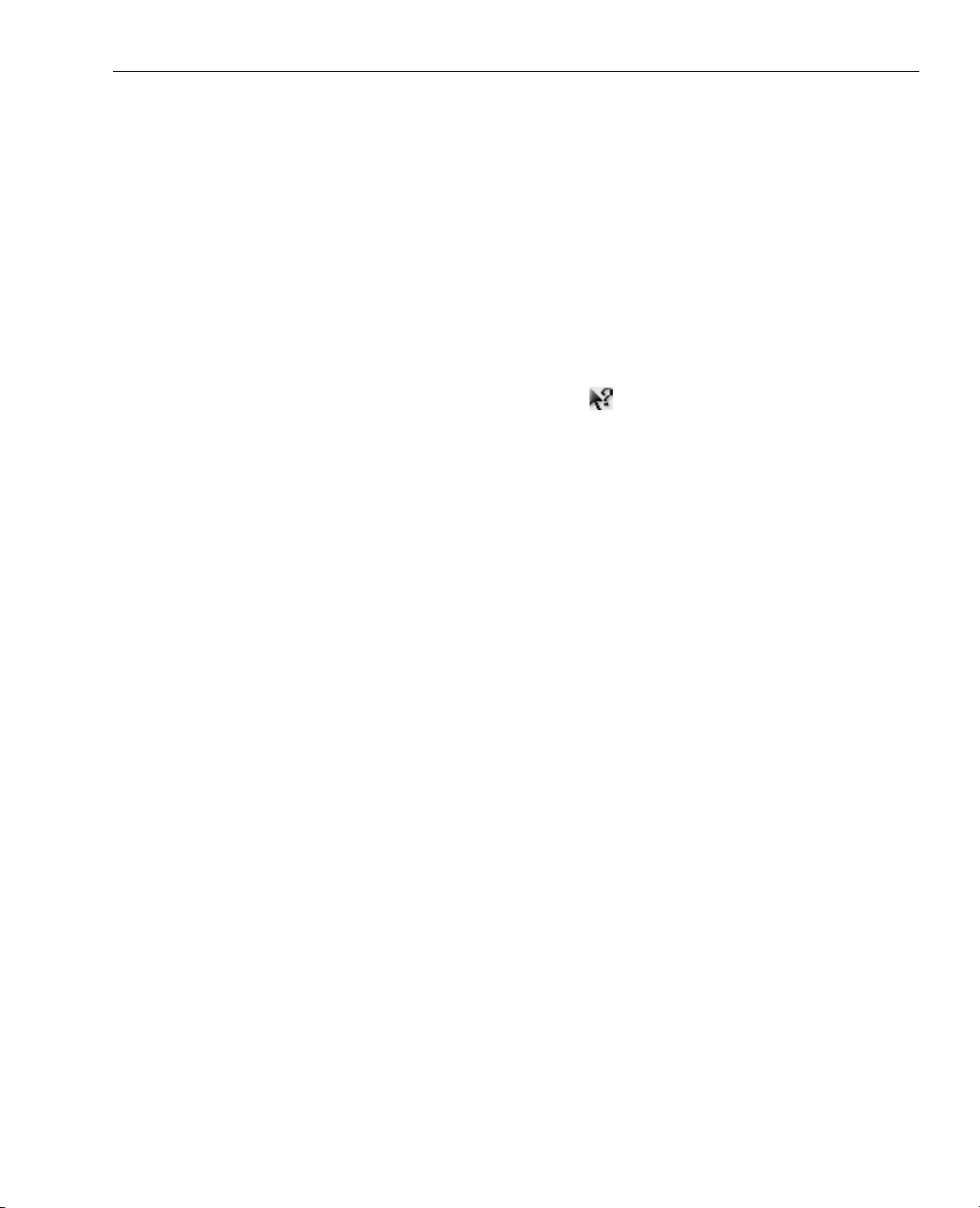
Manuel d’utilisation Bienvenue 3
Sources d’informations
La documentation concernant Allplan
La documentation Allplan à votre disposition se compose des
éléments suivants :
• L’aide en ligne, qui constitue la principale source d'informations
pour l'apprentissage et la manipulation de Allplan.
Pendant votre travail dans Allplan, vous pouvez obtenir de l’aide
sur la fonction active en appuyant sur la touche F1 ; vous pouvez
aussi activer la fonction
Standard et cliquer sur la fonction pour laquelle vous souhaitez
plus d’informations.
• Le manuel est divisé en trois parties. La première partie décrit
l’installation de Allplan. La seconde partie vous livre un aperçu
des notions et concepts fondamentaux, ainsi que des méthodes de
saisie générales dans Allplan. La troisième partie est un didacticiel
(le Tutorial), dans lequel vous apprendrez pas à pas à dessiner un
bâtiment complet.
Aide directe dans la barre d’icônes
• Le fascicule Nouveautés dans Allplan 2005 vous présente toutes
les nouvelles fonctions et évolutions incluses dans la nouvelle
version.
• Les différents fascicules de la série Pas à pas approfondissent
divers aspects de Allplan tels que la gestion des données, la
gestion du système, les modules de présentation, etc. Vous pouvez
les acquérir auprès de l’agence Nemetschek la plus proche.
Page 10

4 Formations, séminaires et suivi de projets Allplan 2005
Formations, séminaires et suivi de projets
La manière dont vous vous êtes formé au programme a une influence
déterminante sur le temps que vous passez à traiter vos projets. En
suivant une formation de prise en main professionnelle sous forme
de séminaires, de formations spécifiques ou de formations
individuelles, vous pouvez gagner jusqu’à 35% du temps que vous
consacrez au traitement de vos projets !
Pour cela, l'élaboration d'un programme de formation individualisé
est absolument indispensable. Dans chaque agence Nemetschek, le
service technique vous propose un programme de formation complet
et vous offre assistance et conseil pour la définition d’un programme
adapté à vos besoins.
• Les séminaires constituent la manière la plus rapide de se
familiariser professionnellement avec Allplan 2005.
• Des séminaires spécifiques permettent à chaque utilisateur
d’approfondir et d’optimiser ses connaissances.
• Les formations individuelles sont les plus adaptées pour répondre
aux besoins particuliers de votre agence.
• Les cours intensifs d'une journée, destinés plus particulièrement
aux directeurs d'agences, permettent d'apprendre l'essentiel en un
temps record.
• Si vous le souhaitez, les formateurs viennent aussi chez vous : ils
ne se contenteront pas de vous apprendre à manipuler Allplan
2005, mais étudieront avec vous les possibilités d'optimisation des
processus spécifiques à votre entreprise.
Pour de plus amples informations, veuillez contacter notre centre de
formation à Paris aux numéros suivants :
Tél. : 01 46 13 47 00
Fax : 01 46 13 47 01
Page 11
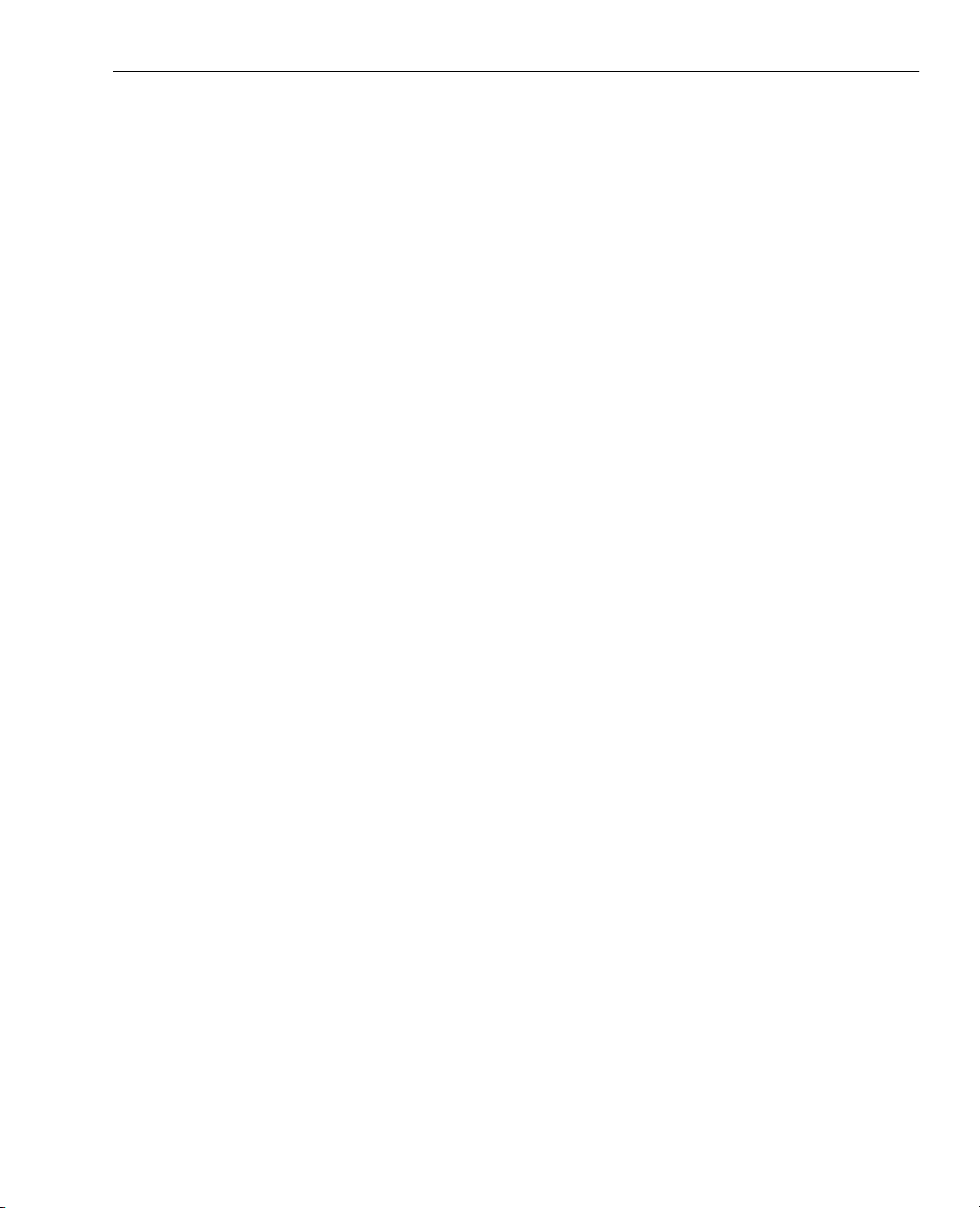
Manuel d’utilisation Bienvenue 5
Vous avez la parole :
Vos commentaires et suggestions sont pour nous des apports
précieux, qui nous aident dans la rédaction et la révision de notre
documentation.
Ecrivez-nous ou envoyez une télécopie pour nous dire ce qui vous
plaît ou vous déplaît dans ce manuel. Pour nous contacter, adressezvous à :
Nemetschek France
Centre d’affaires Objectif
92661 ASNIERES Cedex
Tél. : 01 46 13 47 00
Fax : 01 46 13 47 01
e-mail : hotline@nemetschek.fr
Page 12
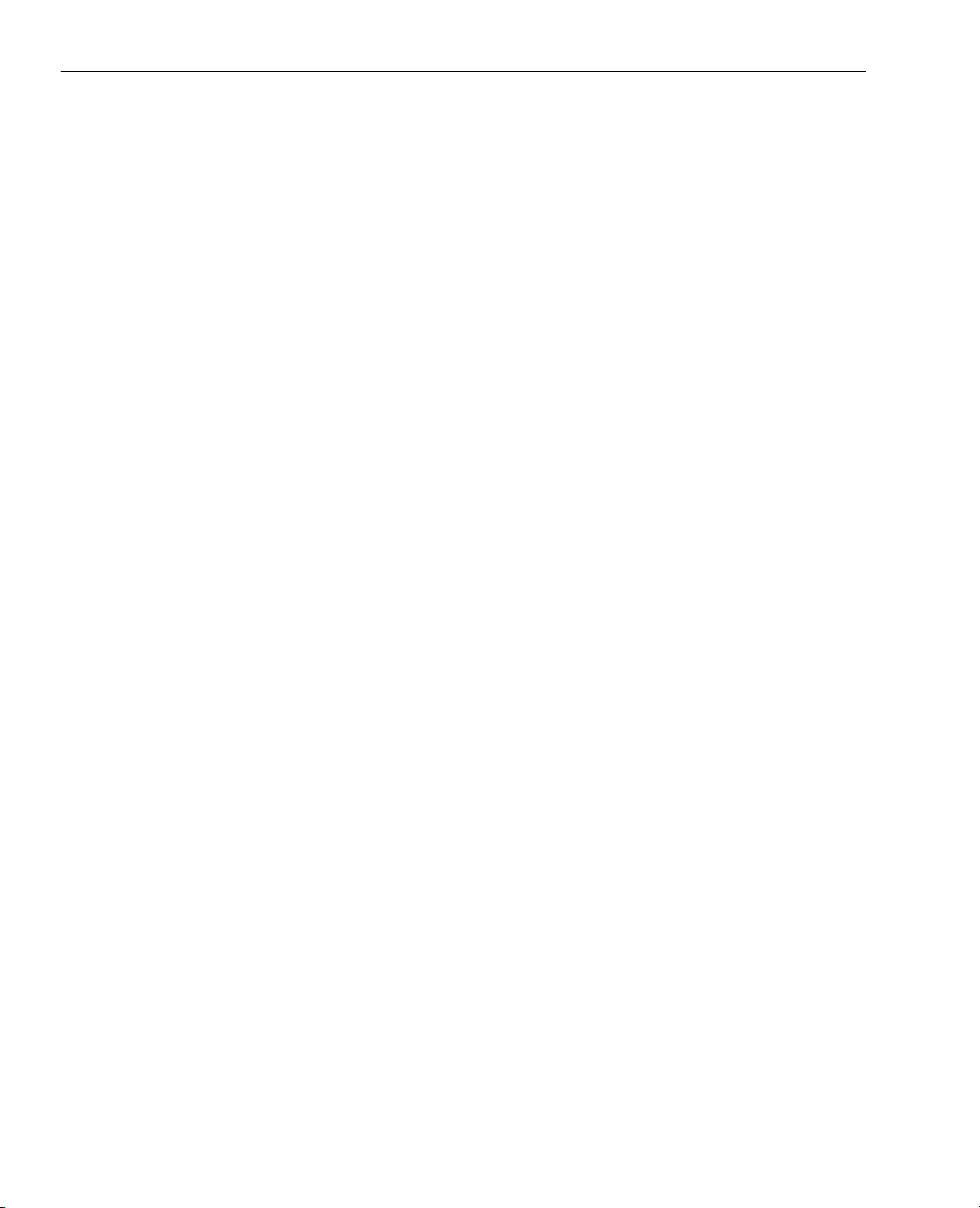
6 Formations, séminaires et suivi de projets Allplan 2005
Page 13
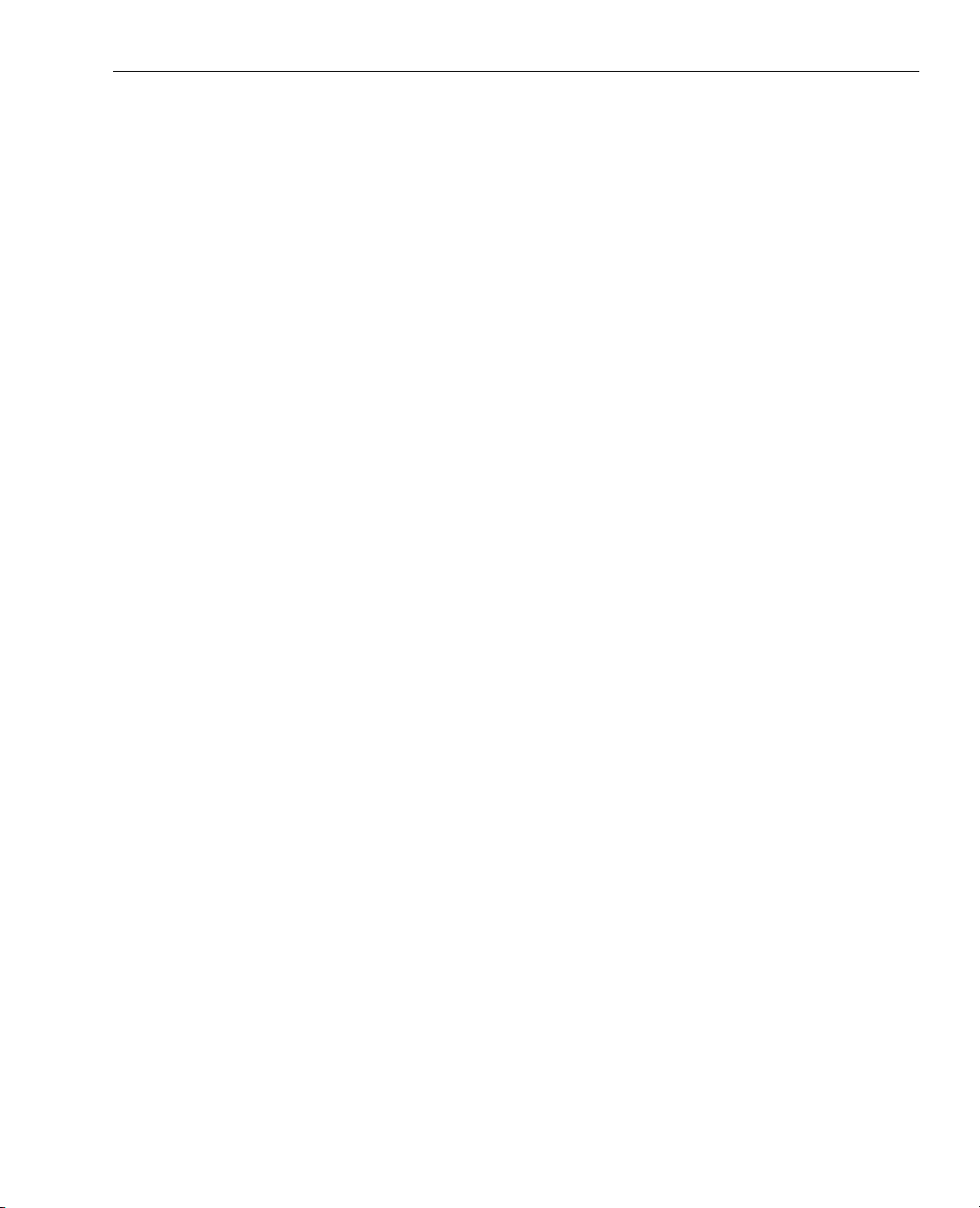
Manuel d’utilisation Installation 7
Installation
Documentation sur l’installation
Vous trouverez des informations concernant l’installation de
Allplan 2005 :
• dans le manuel, lequel contient une description de la procédure
d’installation pour l’utilisation en monoposte et en réseau ;
• dans le fichier install.hlp enregistré dans le dossier
\Helpfiles\Francais du CD d’installation de Allplan 2005, dans
lequel vous trouverez des informations récentes et plus détaillées
sur l’installation et la mise à niveau du programme (en
monoposte et en réseau). Nous vous recommandons vivement de
lire l’ensemble de ce fichier avant de procéder à l’installation et
de ne pas hésiter à prendre contact avec les services techniques de
Nemetschek France, en particulier si vous effectuez une
installation en réseau.
Page 14
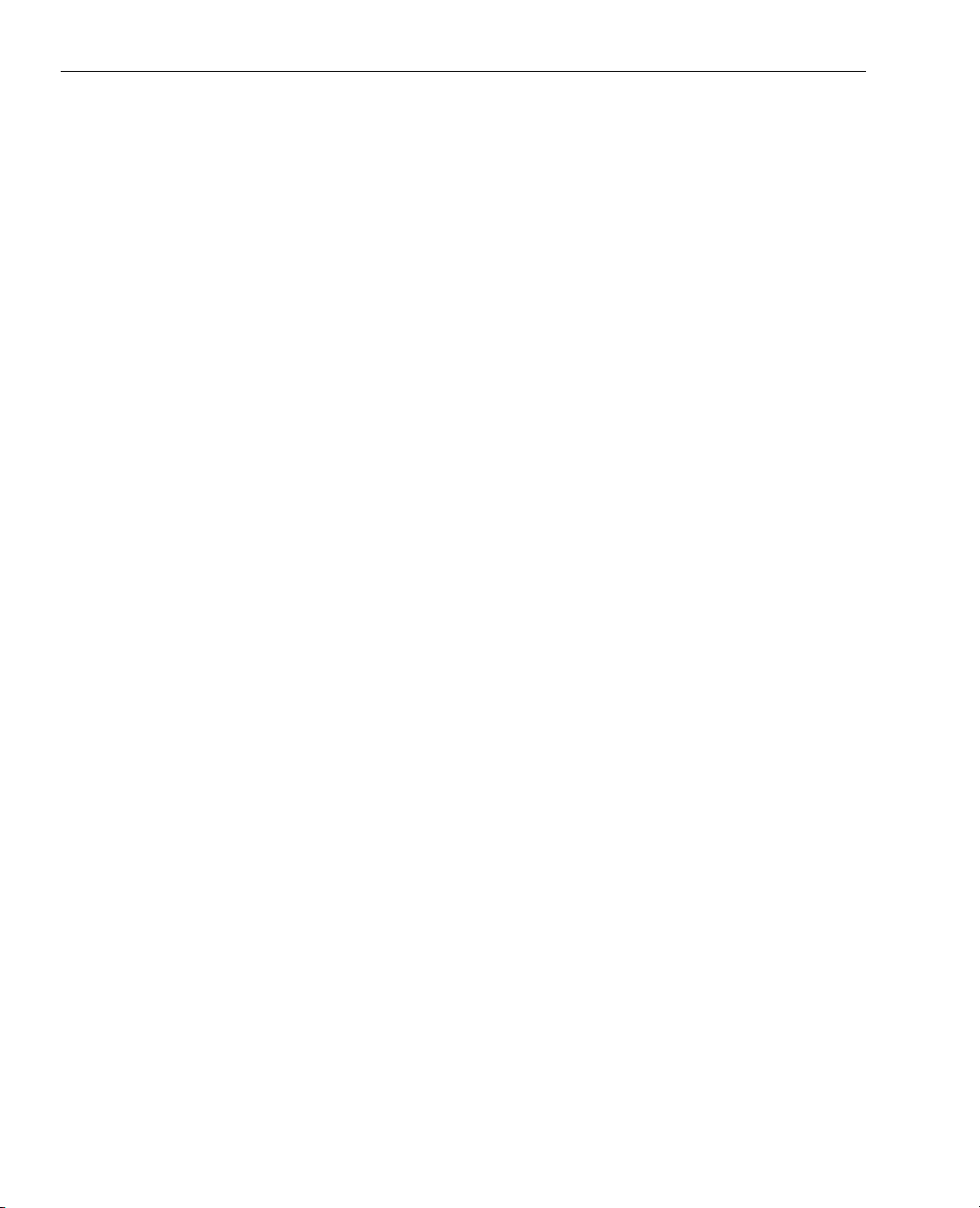
8 Configuration requise Allplan 2005
Configuration requise
Configuration matérielle requise
Vous trouverez ci-dessous une description de la configuration
minimale requise pour utiliser Allplan 2005.
Configuration minimale
• Intel® Pentium® III à partir de 1GHz ou compatible
(AMD Athlon™ XP par exemple).
• 256 Mo de mémoire vive (sans liste d’affichage)
• 1 Go d'espace disque disponible + 100 Mo sur la partition système
• Lecteur CD-ROM (pour l’installation)
• 1 port parallèle ou USB pour la clé de protection
• Carte graphique, résolution 1024 x 768
• Ecran 19’’ 1024 x 768
• Carte réseau (uniquement pour l’utilisation en réseau)
• Souris 3 touches
• Lecteur de disquettes, connexion réseau ou messagerie
électronique (pour lire la licence au moment de l’installation)
Configuration logicielle requise
• La version monoposte de Allplan 2005 peut être utilisée sous les
systèmes d’exploitation suivants :
- Windows XP Edition professionnelle / Edition familiale,
Service Pack 2
- Windows 2000, Service Pack 4
- Windows Server 2003
• Un poste serveur de données Allplan 2005 peut être utilisé sous
les systèmes d’exploitation suivants :
- Novell Version 6.5
- Suse Linux 9.1 avec Sambaserver 3.0 sur système de fichiers
Reiser
Page 15
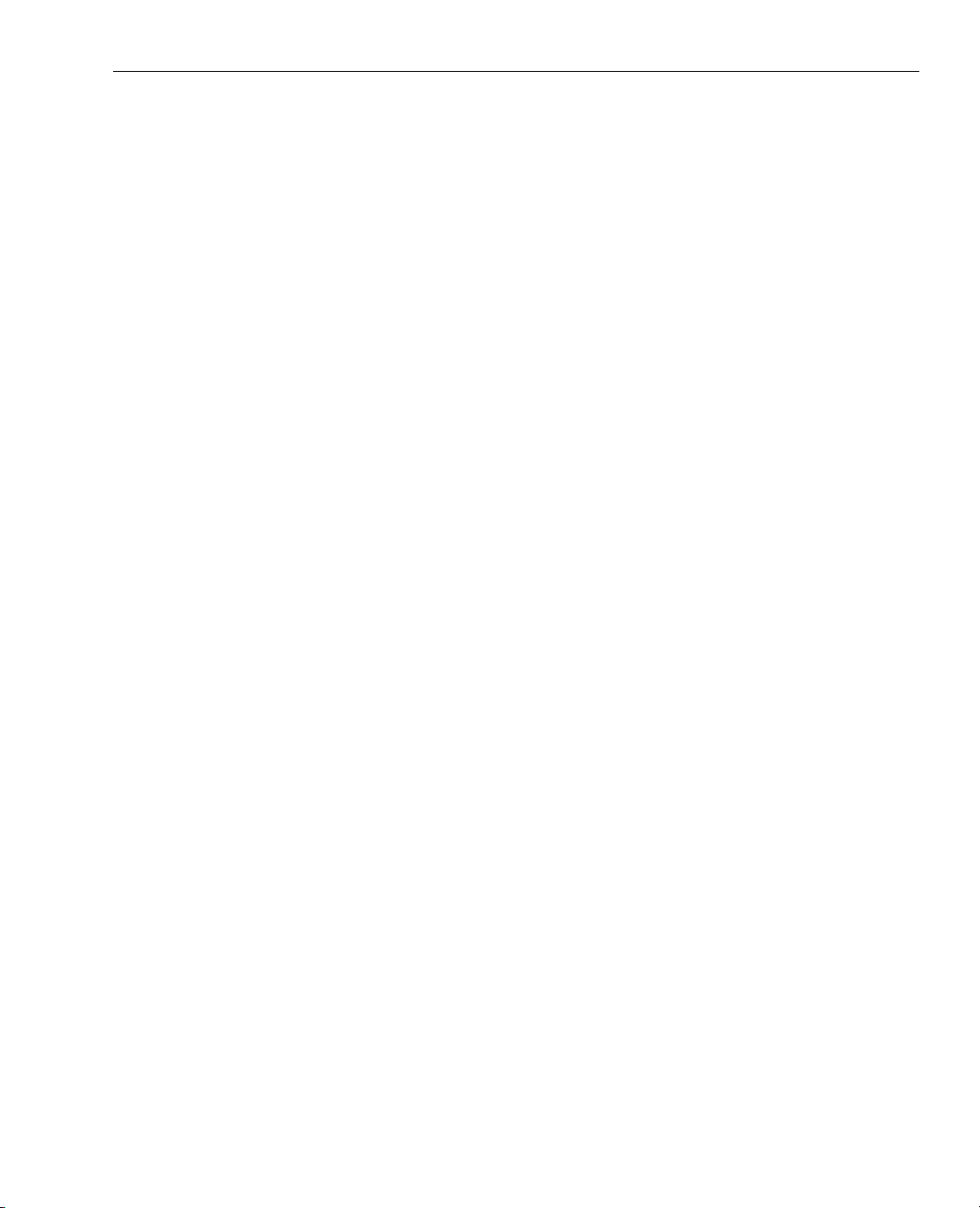
Manuel d’utilisation Installation 9
Important : Assurez-vous que tous les postes du réseau sont
équipés de l’un des systèmes d’exploitation énumérés ci-dessus.
Remarques :
- Pour un usage professionnel, nous recommandons les
systèmes d’exploitation Windows XP Edition professionnelle
et Windows 2000. L’installation sous des systèmes
d’exploitation autres que ceux mentionnés ci-dessus tels que
d’autres installations Linux, HP-UX ou MacIntosh n’a pas été
testée, et Allplan 2005 n’est donc pas validé pour ces systèmes
d’exploitation. Nous déclinons toute responsabilité en cas
d’installation sous ces systèmes d’exploitation, et ne pouvons
offrir aucune assistance.
• Internet Explorer v.4.01 ou supérieur.
Autres conditions
Soyez particulièrement attentif aux indications suivantes si vous
avez changé de système d’exploitation (pour passer à Windows XP
par exemple).
• Le système d’exploitation doit être opérationnel.
• Les postes faisant office de serveurs de données pour l’installation
de Allplan 2005 doivent également remplir les conditions
matérielles et logicielles énumérées précédemment.
• Tous les périphériques doivent être connectés et configurés.
• Pour installer deux postes de travail Allplan 2005 ou plus en
réseau, la mise en réseau doit avoir été effectuée à partir du
système d’exploitation.
• En cas d’installation en réseau, il faut que tous les postes
connectés aient migré vers Allplan 2005 avant que le travail ne
puisse reprendre sur l’un des postes.
Notez donc les points suivants avant l’installation :
- Allplan 2005 peut uniquement être installé s’il existe un
fichier licence Allplan 2005 valide ou un contrat Allservices
pour le poste concerné.
- Il n’est pas possible d’utiliser conjointement différentes
versions de Allplan pour traiter un ensemble de données
commun !
Page 16
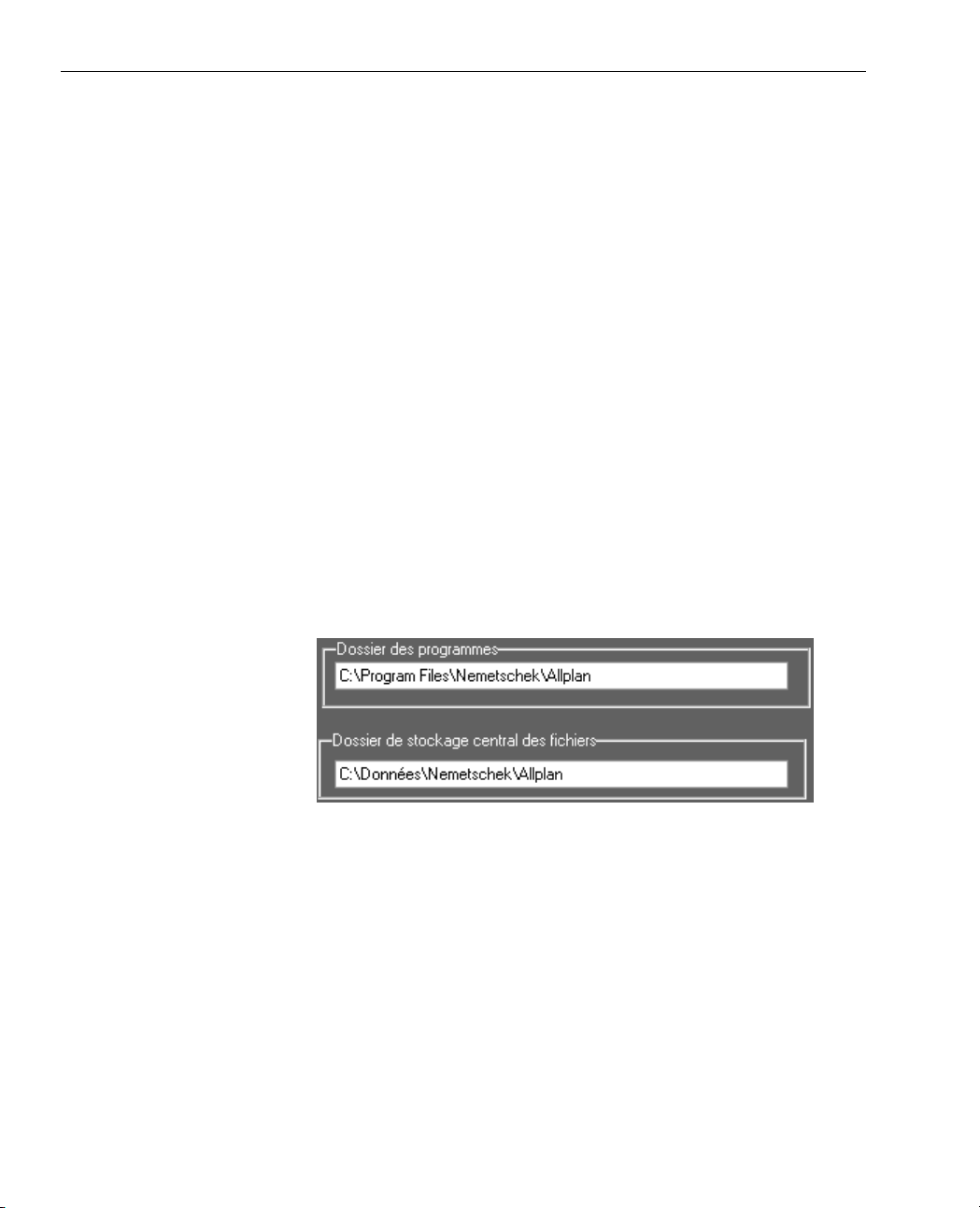
10 Avant l’installation Allplan 2005
Avant l’installation
Réflexions préalables concernant la structure des données
Allplan 2005 installe deux types de données :
• Fichiers programme : les fichiers programme sont toujours
installés localement sur chaque poste de travail.
• Données centralisées : il s’agit par exemple des projets et du
bureau. Ces données peuvent être installées soit sur le poste local,
soit sur un serveur de données.
Avant de procéder à l’installation, vous devez décider dans quel
dossier installer le programme, car vous ne pourrez pas changer de
dossier ultérieurement, sauf à désinstaller et à réinstaller le
programme.
Nous vous conseillons de choisir deux dossiers différents pour les
données centralisées et les fichiers programme. Ceci vous permet de
séparer les données nécessitant une sauvegarde des autres. La figure
ci-dessous présente un exemple de définition des dossiers :
Dossier de stockage central des données pour une
installation en réseau
Pour une installation en réseau, le dossier contenant les données
centralisées ou le lecteur sur lequel il se trouve doit être partagé et
accessible depuis tous les postes sur lesquels Allplan 2005 doit être
installé.
Ceci est également valable dans le cas d’une d’installation
Workgroup – Gestionnaire de groupes de travail, et ce même si les
données centralisées se trouvent sur le poste à installer lui-même. Le
Page 17
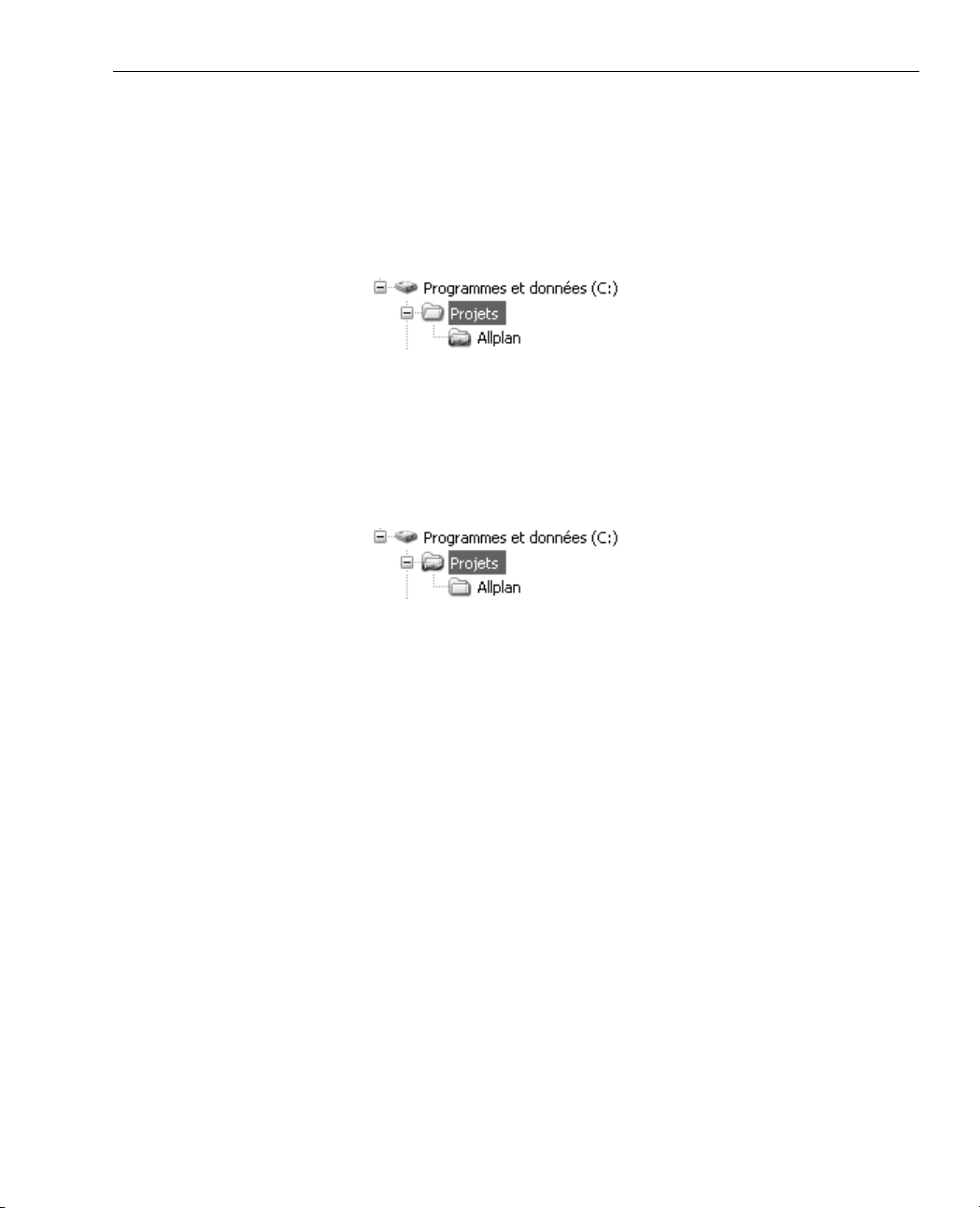
Manuel d’utilisation Installation 11
dossier contenant les données centralisées doit être un sous-dossier
du dossier ou du lecteur partagé.
Exemple :
Vous souhaitez utiliser le dossier Allplan comme dossier de stockage
central des données.
Ici, le dossier Allplan est partagé. Lors d’une installation avec le
Gestionnaire de groupes de travail, ce dossier ne peut pas être utilisé
comme dossier de stockage central des données car il n’est pas un
sous-dossier d’un lecteur partagé.
Ici, le dossier Projets est partagé. Une installation avec le
Gestionnaire de groupes de travail est possible, car le dossier Allplan
est un sous-dossier d’un dossier partagé.
A noter : Consultez l’aide en ligne de votre système d’exploitation
pour apprendre comme partager un dossier ou un lecteur.
Page 18
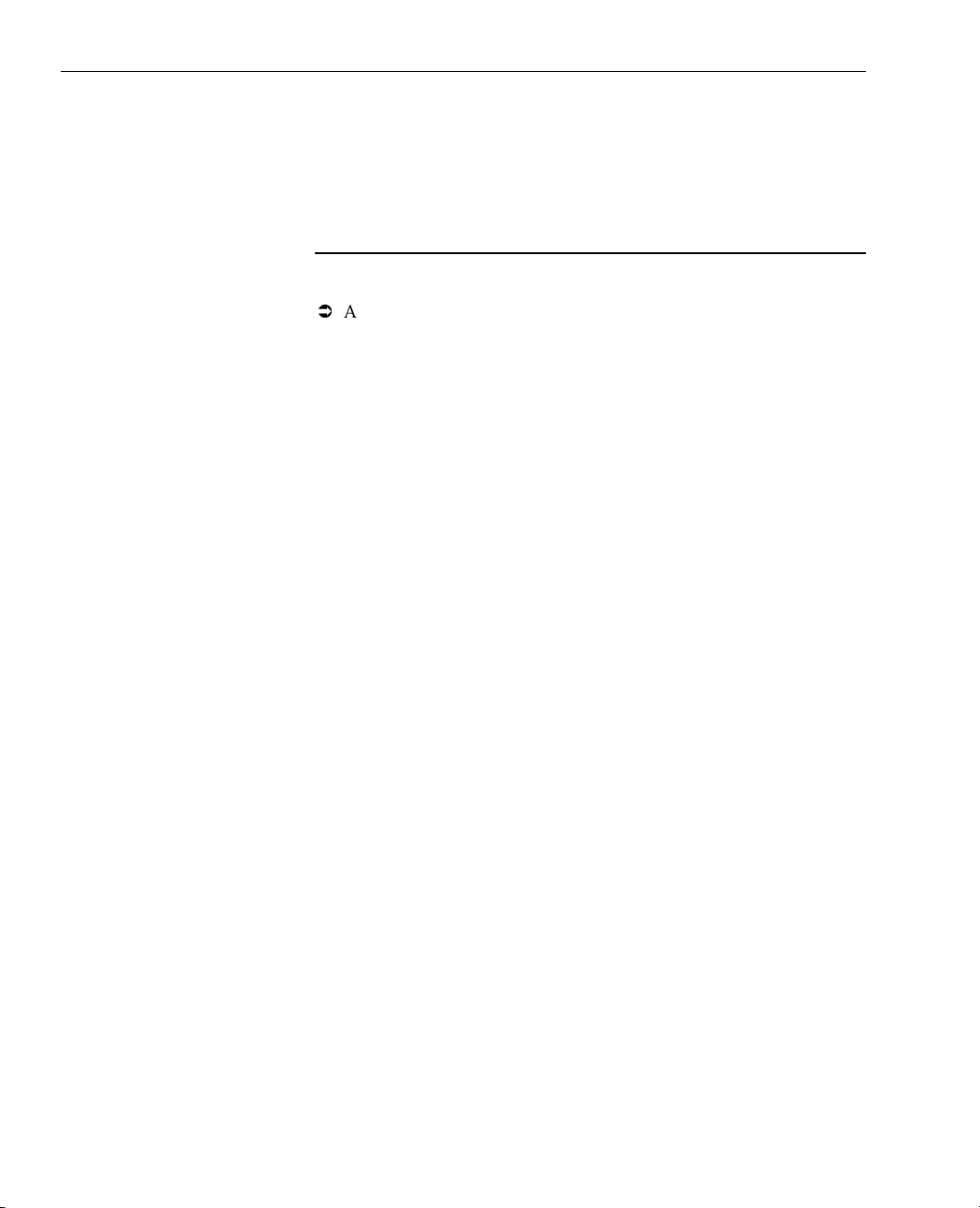
12 Nouvelle installation monoposte Allplan 2005
Nouvelle installation monoposte
Le programme d’installation vous permet d’installer sans difficulté
Allplan 2005 sur votre ordinateur.
Pour installer une version monoposte de Allplan 2005
Avant de procéder à l’installation, lisez les rubriques suivantes :
• Conditions pour l’installation et l’utilisation de Allplan 2005
• Réflexions préalables concernant la structure des données
1 Fermez toutes les applications actives, quittez correctement le
système d'exploitation et éteignez votre ordinateur.
2 Branchez la clé de protection (dongle) sur le port parallèle ou
USB.
Si vous utilisez plusieurs programmes protégés par clé
électronique, branchez directement la clé de protection de Allplan
2005 sur le port parallèle et branchez ensuite les autres clés de
protection.
3 Mettez tous les périphériques sous tension.
4 Mettez l’ordinateur sous tension et démarrez le système
d’exploitation.
5 Ouvrez une session en tant qu'administrateur local ou en tant
qu'utilisateur avec des droits d'administrateur.
6 Introduisez le CD d'installation de Allplan 2005 dans le lecteur
CD-ROM.
Généralement, le programme d'installation s’exécute
automatiquement. Si ce n’est pas le cas, cliquez sur Démarrer
dans la barre des tâches, choisissez l’option Exécuter et saisissez
le nom du lecteur CD-ROM, suivi du chemin d’accès et de
« setup ». Entrez par exemple e:\setup.
7 Choisissez la langue dans laquelle vous souhaitez effectuer
l’installation et validez avec OK.
8 Validez la boîte de dialogue en cliquant sur Suivant.
Page 19
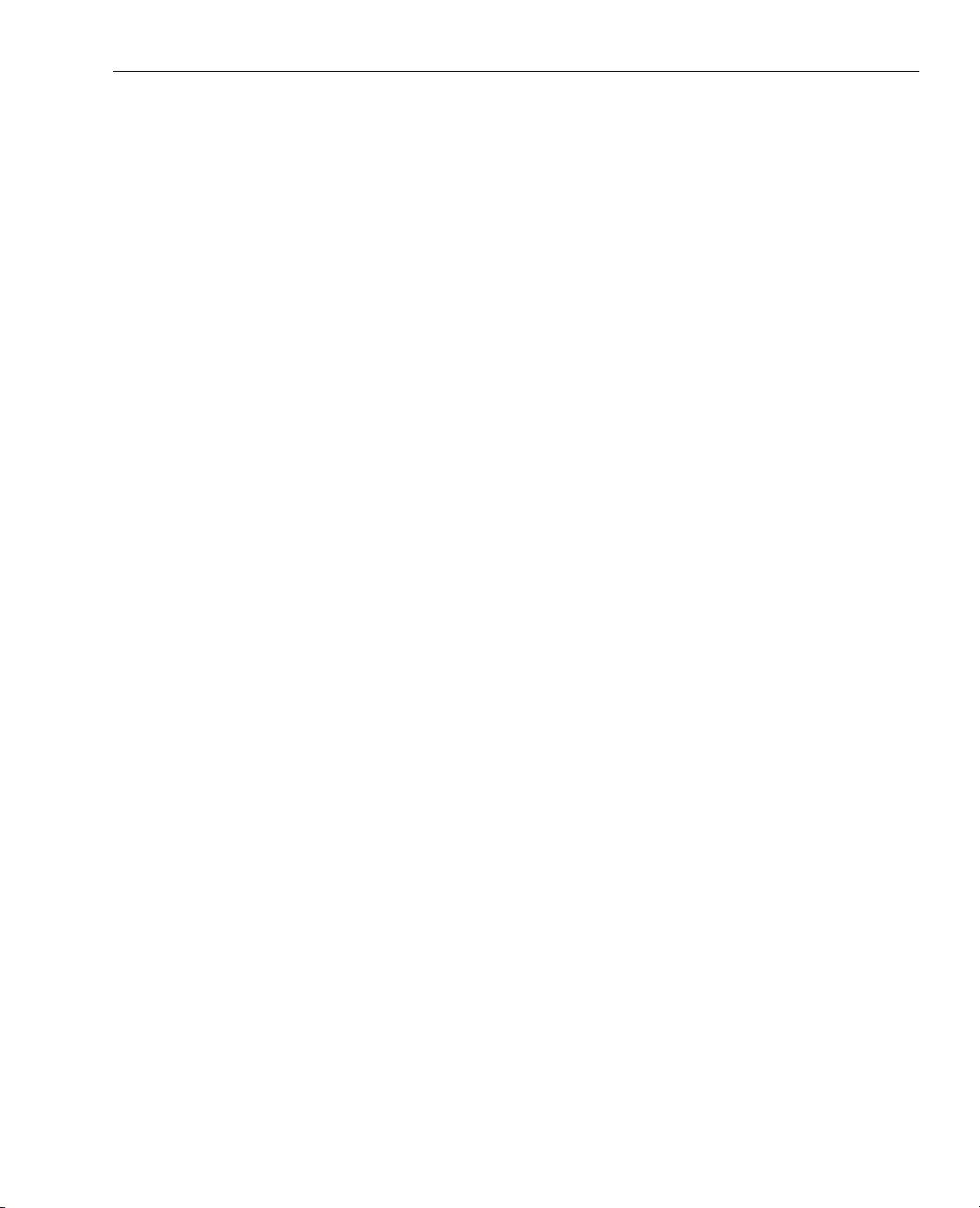
Manuel d’utilisation Installation 13
9Le masque Contrat de licence vous informe des conditions du
contrat de licence. Cliquez sur Oui si vous acceptez les termes du
contrat.
10 Dans la boîte de dialogue Informations importantes, l’utilitaire
d’installation vous invite à consulter la documentation
concernant l’installation. Appuyez sur la touche F1 pour l’afficher
immédiatement. Sinon, cliquez sur Suivant.
11 Choisissez l’option Nouvelle installation ou Nouvelle installation
avec récupération des données dans la boîte de dialogue Option
d’installation. Cliquez sur Suivant.
12 Dans la boîte de dialogue Choix des informations de licence,
choisissez le lecteur à partir duquel vous voulez lire la licence.
Si vous disposez d’une disquette licence, insérez-la dans le lecteur
de disquette.
Cliquez sur Suivant.
13 Sélectionnez le lecteur cible sur lequel les programmes et les
fichiers de Allplan 2005 doivent être installés.
Dossier des programmes : dossier dans lequel seront enregistrés
les fichiers programme de Allplan 2005.
Dossier de stockage central des fichiers : dossier dans lequel
seront enregistrés les fichiers de données (projets, données par
défaut du bureau, etc.).
14 Choisissez le type d’installation souhaité dans la boîte de dialogue
Type d’installation, puis cliquez sur Suivant.
Par défaut : installe le programme avec les options les plus
courantes. Nous vous recommandons de choisir ce type
d'installation.
Compacte : installe uniquement les programmes et les fichiers
indispensables au fonctionnement du programme.
Personnalisée : installe les fichiers de votre choix. Par défaut,
tous les composants sont sélectionnés. Dans la boîte de dialogue
Choix des composants, vous pouvez désactiver les composants
que vous ne souhaitez pas installer.
Page 20
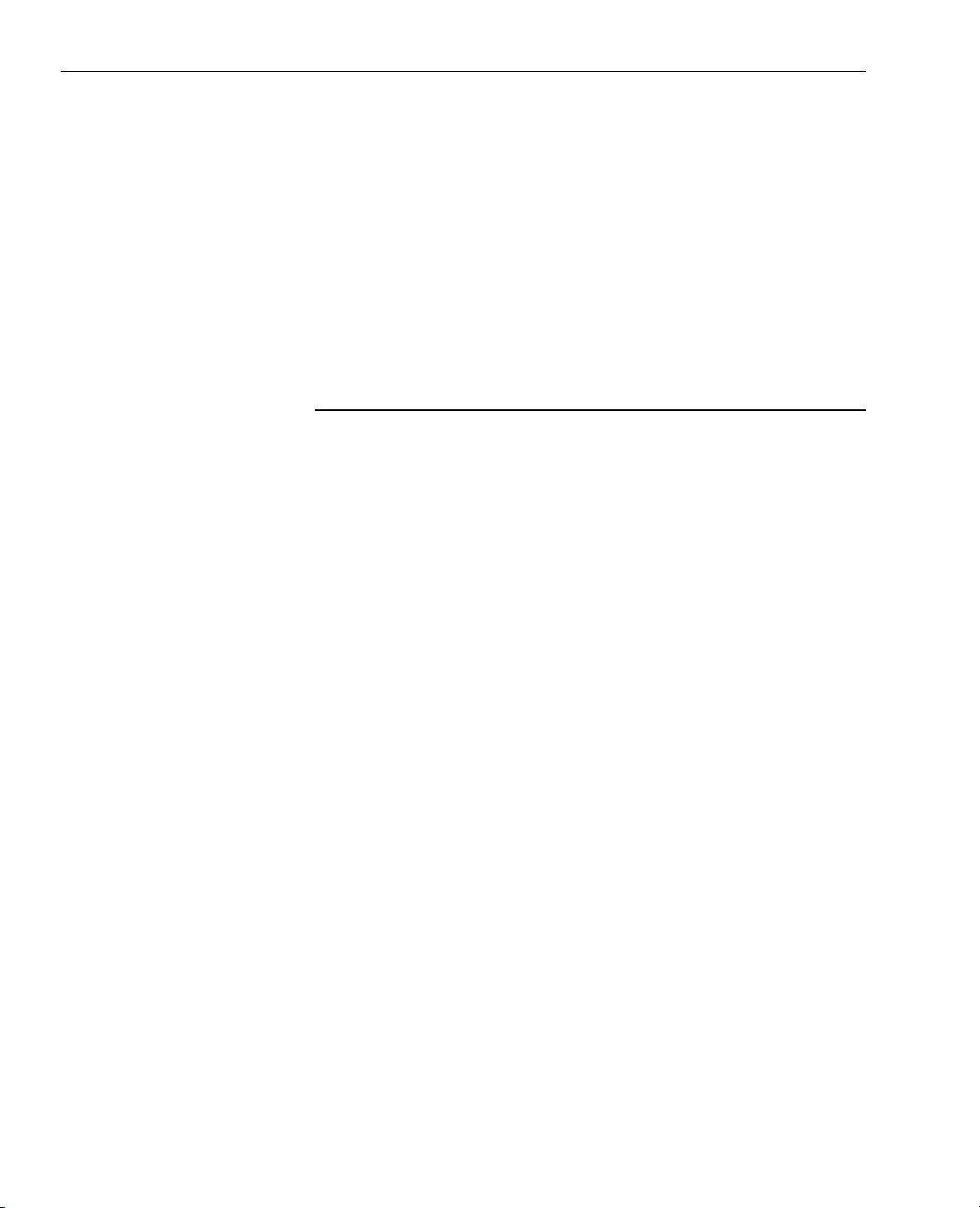
14 Nouvelle installation en réseau Allplan 2005
15 Indiquez dans la boîte de dialogue Choix du dossier des
programmes le dossier dans lequel les icônes de Allplan 2005
doivent être installées.
16 Vérifiez les paramètres en cours dans la boîte de dialogue
Démarrer la copie des fichiers. Si les paramètres sont corrects,
cliquez sur Suivant pour démarrer l’installation.
17 Dans certains cas, la routine d’installation vous invite à
redémarrer votre ordinateur à l'issue de l'installation. Après avoir
redémarré l'ordinateur, rouvrez une session en tant
qu’administrateur ou en tant qu’utilisateur ayant des droits
d’administrateur.
Nouvelle installation en réseau
• Avant de procéder à l’installation, lisez le fichier
\Helpfiles\Francais\install.hlp du CD d’installation de Allplan
2005, ainsi que le paragraphe « Conditions pour l’utilisation de
Allplan 2005 ».
• Le dossier de stockage central des fichiers ou le lecteur sur lequel
ce dossier est placé doit être partagé et accessible depuis tous les
postes sur lesquels Allplan 2005 doit être installé.
Ceci est également valable dans le cas d’une installation
Gestionnaire de groupes de travail (Workgroup), et ce même si les
données centralisées se trouvent sur le poste à installer lui-même.
Le dossier contenant les données centralisées doit être un sousdossier du dossier ou du lecteur partagé.
• Définissez le même dossier de stockage central des fichiers sur
tous les postes de travail, afin que tous les postes accèdent aux
mêmes données.
• Si vous utilisez le Gestionnaire de groupes de travail, il doit être
installé sur tous les postes de travail connectés en réseau. Il n’est
pas possible de relier des postes équipés du Gestionnaires de
groupes de travail et des postes qui en sont dépourvus.
Page 21
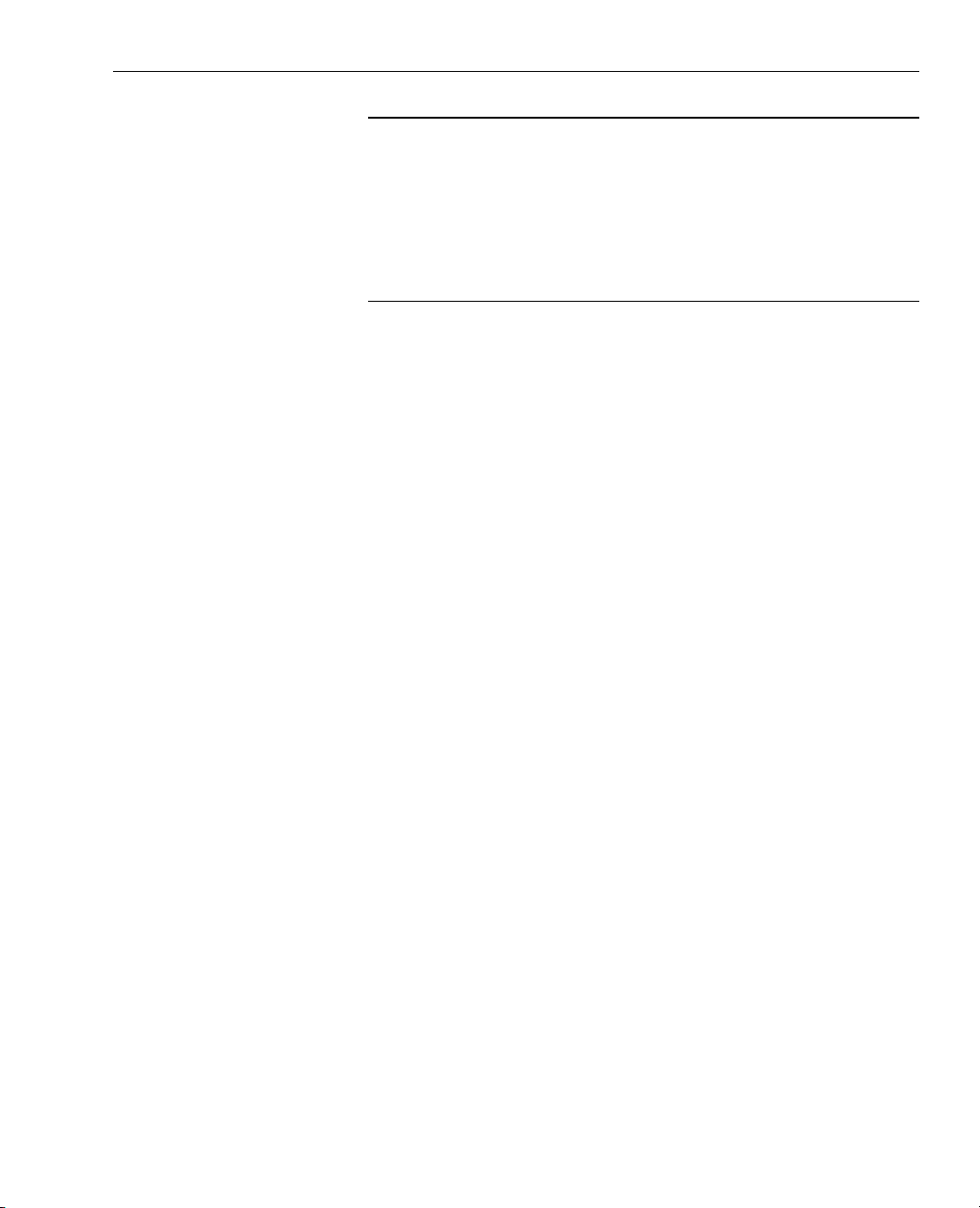
Manuel d’utilisation Installation 15
Pour effectuer une nouvelle installation en réseau
1 Installez Allplan 2005 sur tous les postes de travail conformément
à la procédure décrite à la rubrique Nouvelle installation
monoposte.
2 Assurez-vous que Allplan 2005 démarre correctement sur tous les
postes.
Page 22
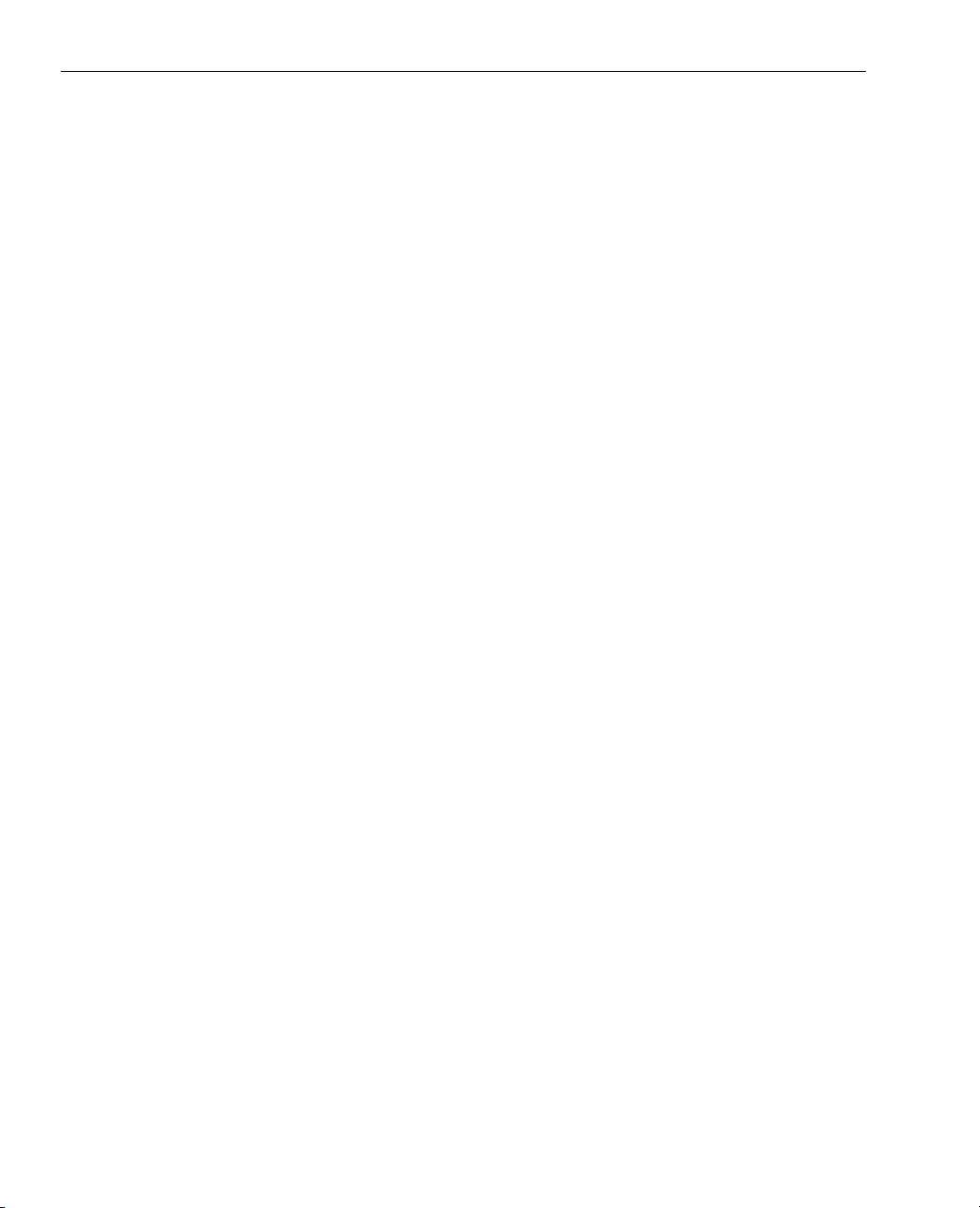
16 Nouvelle installation en réseau Allplan 2005
Page 23
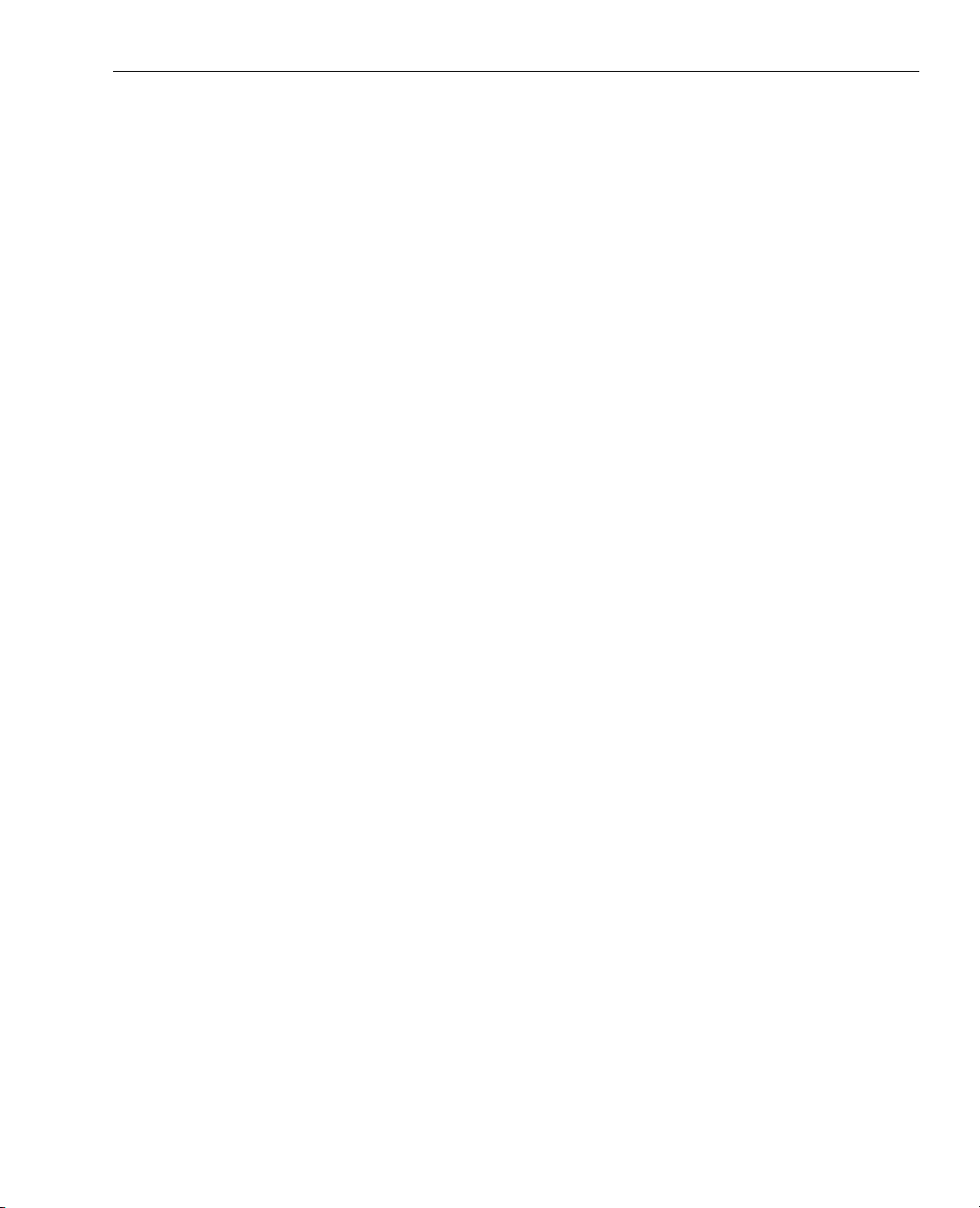
Manuel d’utilisation Leçon 1 : Notions de base 17
Leçon 1 : Notions de base
Vous trouverez ici une vue d’ensemble des principes de
manipulation et de la philosophie de Allplan 2005.
Ce chapitre vous renseigne sur :
l’interface utilisateur
les modules de Allplan 2005
les projets, les calques, les layers et les fichiers NDW
les fonctions associées aux boutons de la souris
l'exécution et la désactivation des fonctions
l’utilisation de l’assistant
l'utilisation du menu contextuel
la correction d'erreurs éventuelles
l'enregistrement de votre travail
la définition/modification des propriétés de format
l'utilisation du Presse-papiers
les objets OLE et les XRefs
la sélection d’éléments
la saisie de points étendue
le dessin précis
la définition des polygones et des surfaces
le remplissage de surfaces avec des hachurages, des
motifs, des couleurs de remplissage
l'utilisation des bibliothèques et des éléments standard
pour un travail plus efficace
l'utilisation des macros
Page 24
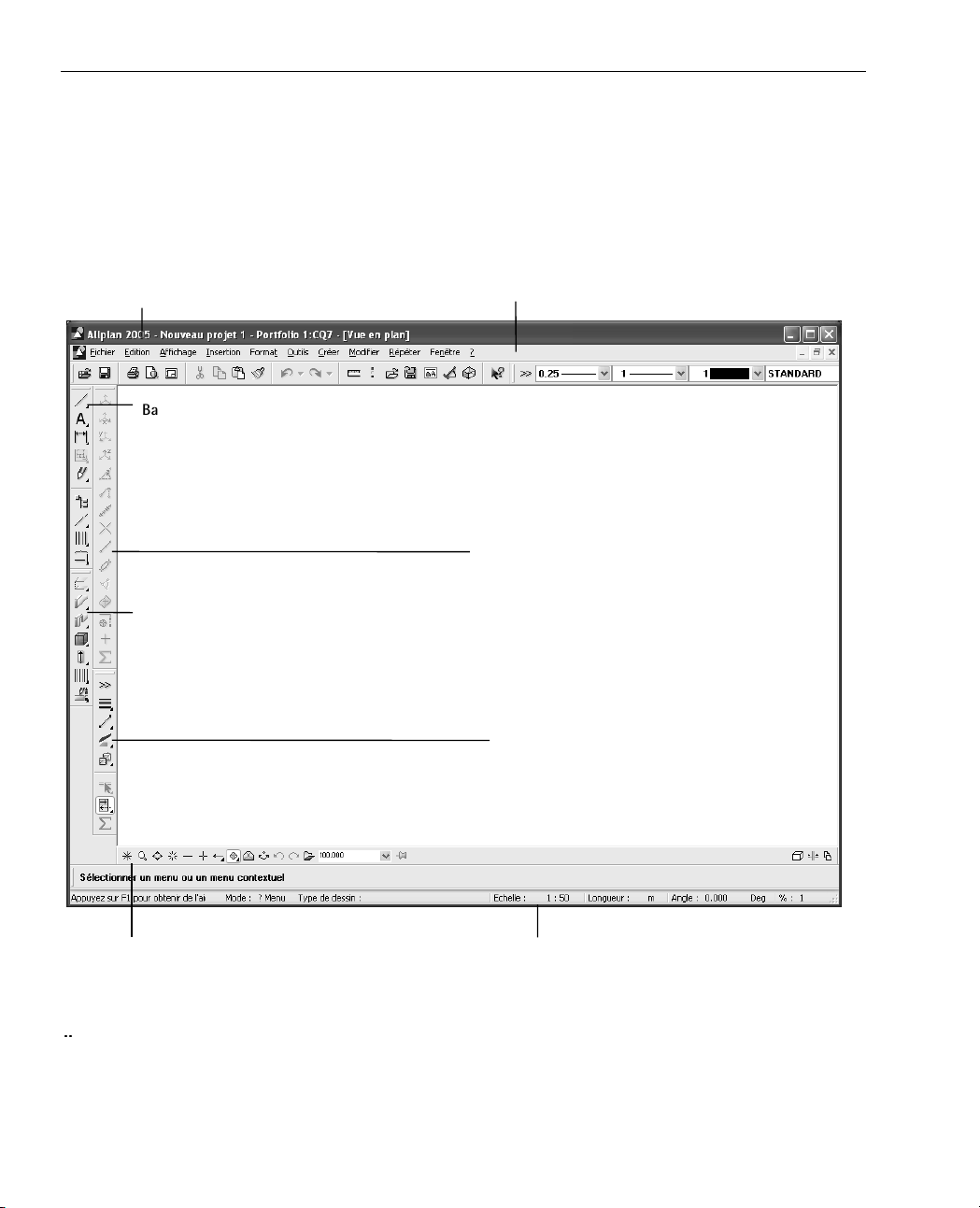
18 L’interface utilisateur Allplan 2005
L’interface utilisateur
Barre de titre
La barre de titre de la fenêtre principale affiche
le nom du projet et du portfolio en cours et le
nom du calque actif.
Barre d’icônes Fonctions de base
Cette barre d’icônes contient les fonctions de
base, dont vous vous servez en permanence,
ainsi que des fonctions spécifiques aux
modules, qui varient en fonction du module
activé. Ces fonctions sont regroupées en
icônes déroulantes.
Barres d’icônes de configuration
Cette barre d’icônes contient les fonctions les
plus importantes des domaines Architecture,
Ingénierie ou Aménagement du paysage /
Urbanisme.
Ces fonctions sont regroupées en icônes
déroulantes.
Barre des menus
Par l’intermédiaire des commandes de la barre des
menus, vous pouvez appeler toutes les fonctions
également accessibles dans les barres d’icônes.
Barre d'icônes Assistant points
La barre d’icônes Assistant points vous assiste dans la
saisie de points. Les fonctions qu'elle contient
deviennent accessibles lorsque le programme attend
la saisie d’un point – lorsque vous dessinez une ligne
par exemple.
Lorsque la saisie de points étendue est activée, les
fonctions sont accessibles dans le menu contextuel.
Barre d'icônes Assistant filtres
La barre d'icônes Assistant filtres vous assiste lors
de la sélection d'éléments.
Boutons dans le cadre de la fenêtre
Le cadre de toutes les fenêtres contient plusieurs
fonctions qui vous permettent de définir l’affichage
à l’écran.
..
Barre d'état
La barre d’état affiche diverses informations sur le
portfolio actif, notamment l’échelle plan et l’unité de
mesure réglée.
Page 25
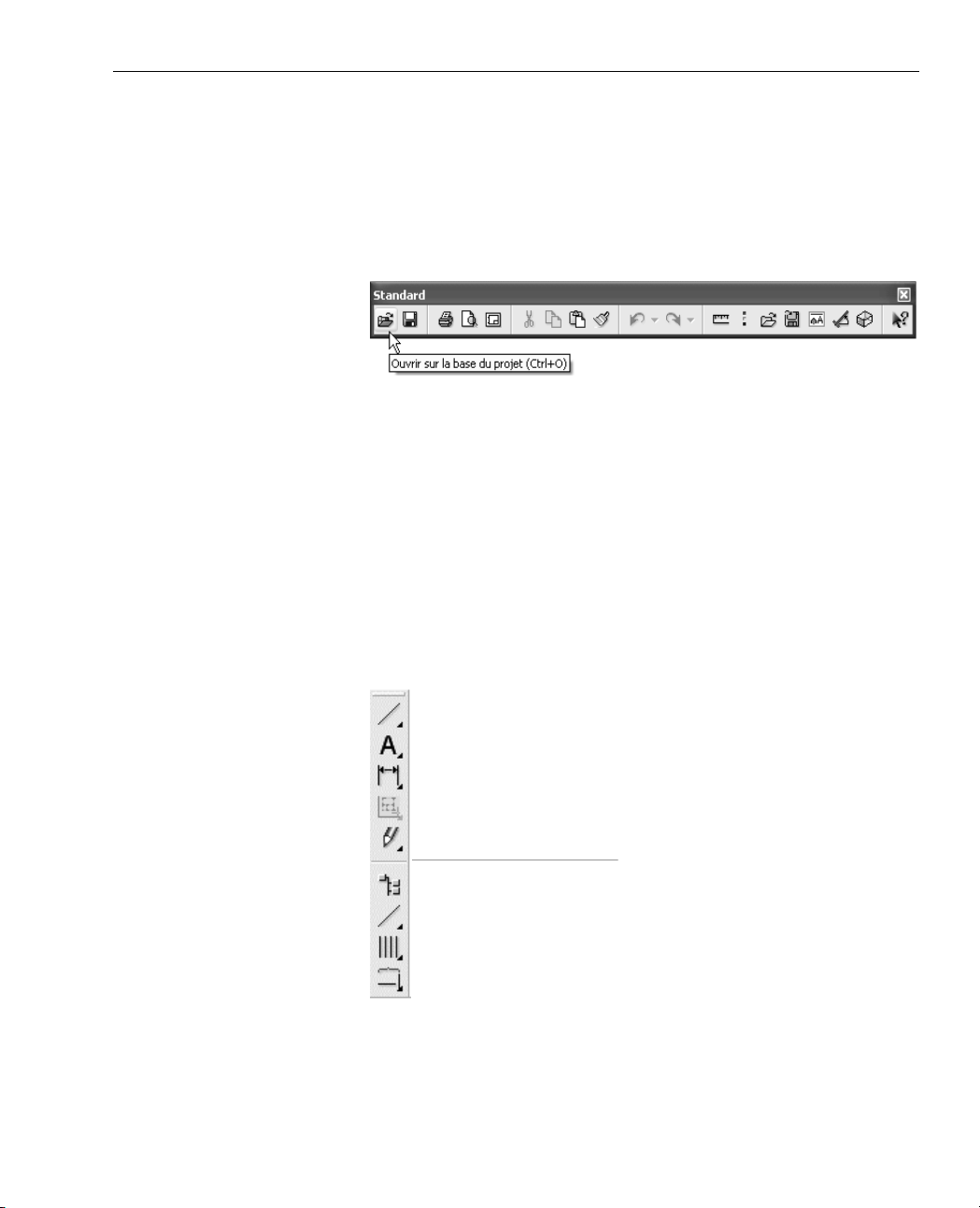
Manuel d’utilisation Leçon 1 : Notions de base 19
Barres d’icônes
Les barres d’icônes regroupent les icônes permettant d’exécuter les
fonctions. Lorsque vous immobilisez le curseur au-dessus de l’une de
ces icônes pendant quelques instants, une info-bulle contenant une
brève description de la fonction s'affiche.
Par défaut, les barres d’icônes sont placées au bord de la zone
graphique ; vous avez aussi la possibilité de les déplacer librement à
l’écran. Pour détacher une barre d’icônes du bord, cliquez sur la
partie supérieure ou gauche de son contour à l'aide du bouton
gauche de la souris, et faites-la glisser en maintenant le bouton de la
souris enfoncé.
La commande Fixer les barres d’icônes du menu Fichier vous permet
de verrouiller la position des barres d’icônes, et d’empêcher ainsi
qu’elles ne soient déplacées par inadvertance.
Barre d’icônes Fonctions de base
Dessin
Texte
Cotation
Plan
Edition
Navigateur CAO
Créer
Créer II
Modifier
La partie supérieure de la barre d’icônes Fonctions de base contient
des fonctions essentielles dont vous avez besoin en permanence,
Fonctions de base
(toujours présentes)
Fonctions spéci-
fiques aux modules
Page 26
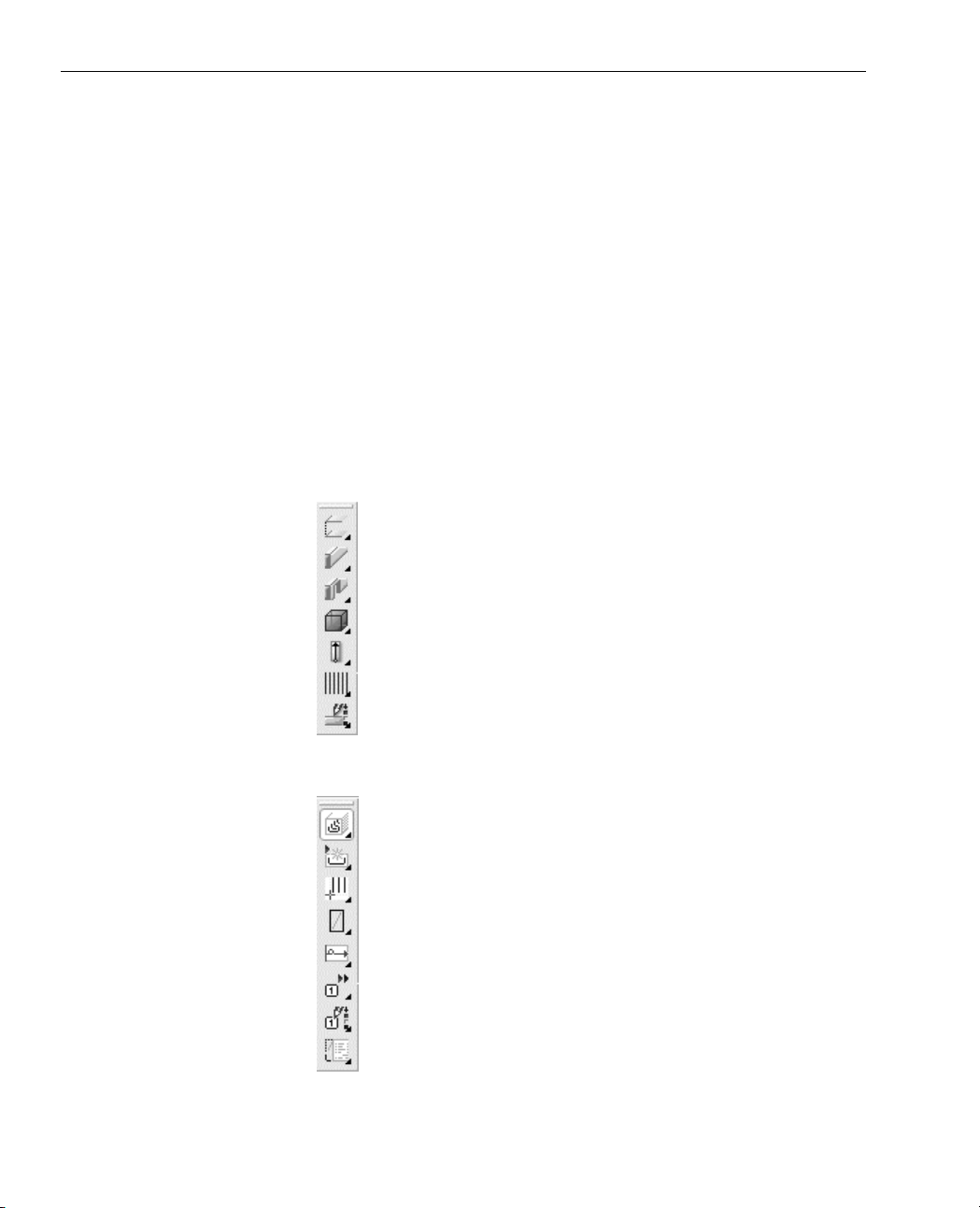
20 L’interface utilisateur Allplan 2005
notamment des fonctions de dessin, de saisie de textes ou de cotes,
ou encore d'édition. Ces fonctions sont accessibles dans tous les
modules.
La partie inférieure de la barre contient l’icône permettant d’appeler
le navigateur CAO, ainsi que les trois icônes déroulantes Créer,
Créer II et Modifier permettant d'accéder aux fonctions spécialisées
des différents modules. Le contenu des icônes déroulantes varie en
fonction du module actif. La figure ci-dessus illustre la barre d’icônes
Fonctions de base du module Dessin.
A noter : Lorsque les icônes déroulantes Créer II ou Modifier ne
contiennent pas de fonction, le programme affiche une icône vide.
Barres d’icônes de configuration
Configuration Architecture
Toits et plans de référence
Eléments d‘architecture
Ouvertures d‘architecture
Pièces
Escaliers
Charpente/ossature
Modification 3D
Configuration Ingénierie
Modèle
Définition du façonnage et répartition
Répartition de barres
Répartition de TS
BAMTEC
Représentation
Modifier Ingénierie
Listes
Page 27
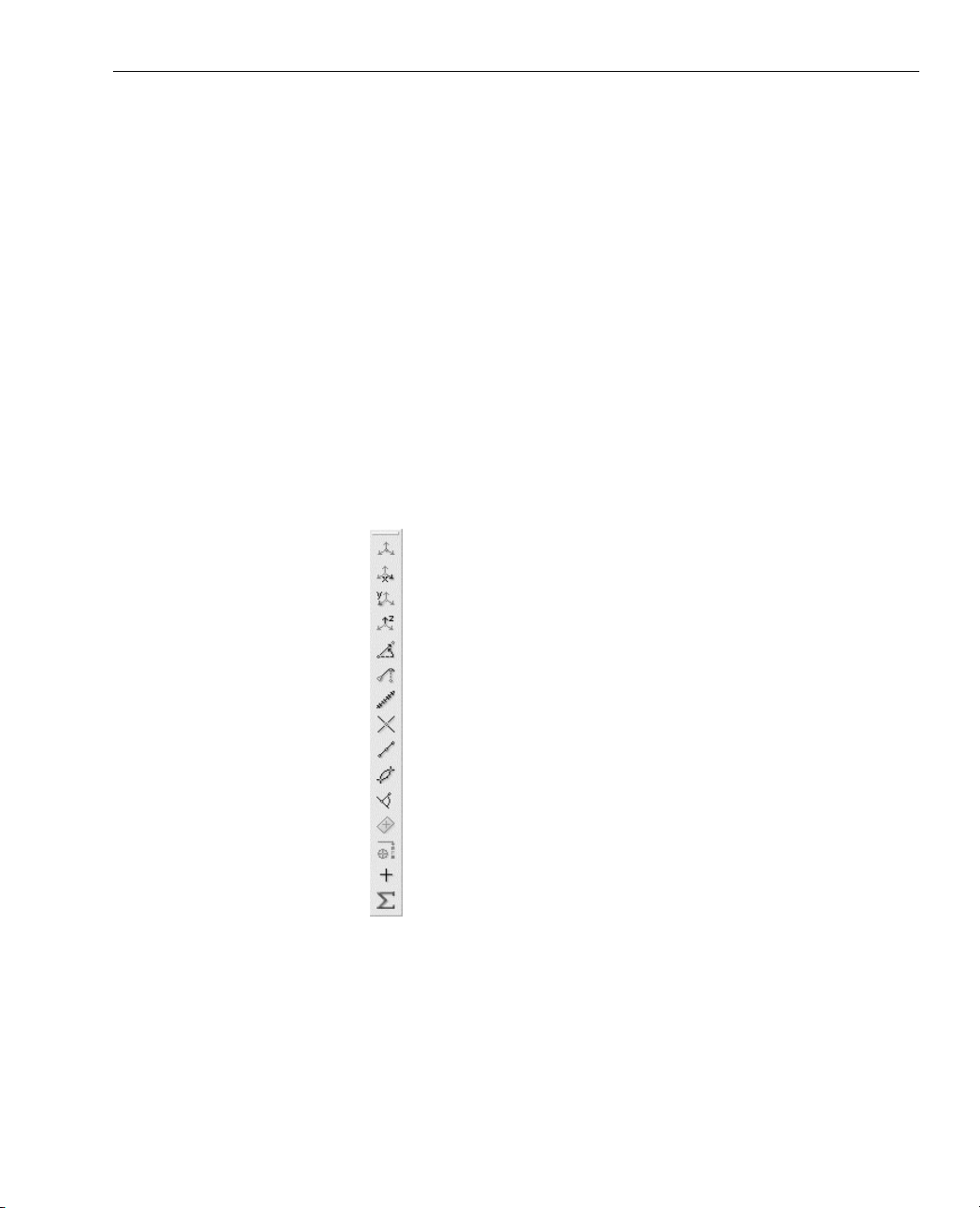
Manuel d’utilisation Leçon 1 : Notions de base 21
r
Allplan 2005 vous pouvez activer plusieurs configurations standard
de l’interface, de manière à n’afficher que les fonctions les plus
importantes d’un domaine d’activité donné. Pour choisir l’une des
configurations standard, pointez sur Configurations standard dans le
menu Affichage, puis sélectionnez l’option de votre choix. Le
programme affiche la barre de configuration correspondant à la
configuration sélectionnée (les barres Architecture et Ingénierie dans
notre illustration) ; celle-ci contient les fonctions les plus usitées
dans la pratique quotidienne. Vous pouvez ainsi concevoir votre
modèle sans avoir à basculer constamment d'un module à un autre.
Barre d’icônes Assistant points
La barre d'icônes Assistant points regroupe des outils d'aide à la
saisie de points. Les fonctions qu'elle contient deviennent accessibles
lorsque le programme attend la saisie d’un point – lorsque vous
dessinez une ligne par exemple.
Point global
Point delta
Point delta
Point delta
Point par angle/longueur
Point de référence / d’arc
Point de partage
Intersection
Milieu
Triangulation
Projection orthogonale
Reconnaissance automatique de contou
Définition de point symbole
Options saisie de points
Fonction multiple
A noter : La barre d’icônes Assistant points s’affiche uniquement
lorsque la saisie de points étendue est désactivée. Lorsque la saisie
de points étendue est activée, l’Assistant points est accessible dans
le menu contextuel ou, selon la fonction active, dans la ligne de
dialogue.
Page 28

22 L’interface utilisateur Allplan 2005
Barre d’icônes Assistant filtres
La barre d'icônes Assistant filtres vous assiste lors de la sélection
d'éléments. Les fonctions de la barre d’icônes sont toujours actives.
Reprendre
Filtres propriétés de format
Filtres éléments
Filtres Architecture/Allfa
Filtres Ingénierie
Filtres divers
Définition de la zone de sélection
Fonction multiple
Barre dynamique
La barre dynamique s'affiche lorsqu'une fonction possède plusieurs
modalités d'exécution. La figure ci-dessous présente la barre
dynamique de la fonction Ligne. Après avoir activé la fonction, vous
avez le choix entre différentes possibilités de saisie.
ou
La barre dynamique peut être affichée en tant que barre d’icônes à
part entière ou elle peut être incluse dans la barre d'état ou la ligne
de dialogue, en bas à droite de l’écran. Vous pouvez basculer entre
ces modes d'affichage dans le menu Affichage – Barres d'icônes –
Barre dynamique.
Page 29
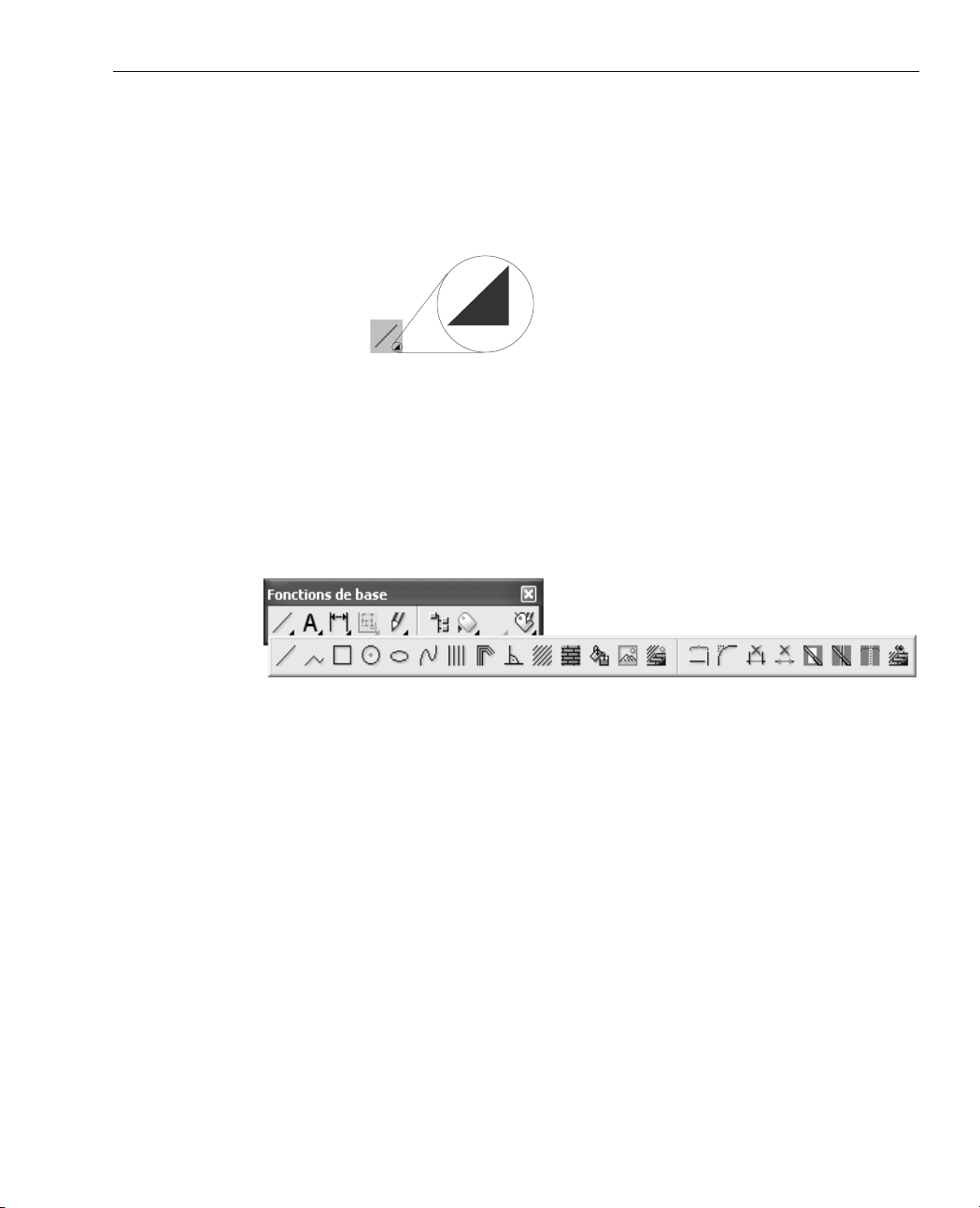
Manuel d’utilisation Leçon 1 : Notions de base 23
Icônes déroulantes
Les icônes comportant un petit triangle noir dans leur coin inférieur
droit constituent ce que l’on appelle des « icônes déroulantes », et
donnent accès à des fonctions connexes.
Remarque : Lorsque vous
cliquez sur une icône
déroulante, les icônes
correspondantes s’affichent
après un bref délai. Si vous
cliquez directement sur le
triangle noir, l'icône
déroulante s'ouvre
immédiatement.
Pour ouvrir une icône déroulante, il suffit de cliquer sur une icône
contenant un petit triangle noir et de maintenir le bouton de la souris
enfoncé. Pour activer une fonction, faites glisser la souris jusqu'à la
fonction concernée, et relâchez le bouton de la souris.
A noter : Une icône déroulante fermée affiche toujours la dernière
fonction utilisée. Vous pouvez donc utiliser plusieurs fois la même
fonction sans ouvrir l’icône déroulante.
Page 30

24 L’interface utilisateur Allplan 2005
Menu contextuel
Le menu contextuel s'affiche lorsque vous cliquez sur un élément ou
dans la zone graphique à l'aide du bouton droit de la souris.
• Lorsque vous cliquez sur un élément à l'aide du bouton droit de la
souris, le menu contextuel affiché contient des fonctions d'édition
spécifiques à l'élément. En double-cliquant sur un élément à
l'aide du bouton droit de la souris, vous pouvez appeler la
fonction ayant permis de créer l'élément.
• Lorsque vous double-cliquez dans la zone graphique à l'aide du
bouton droit de la souris, un menu contenant plusieurs fonctions
d'édition ainsi que des fonctions fréquemment utilisées s'affiche.
Ce menu vous permet également de basculer en mode Mise en
page ou dans un autre module.
Menu contextuel de la zone graphique. Menu contextuel d’un mur.
Page 31

Manuel d’utilisation Leçon 1 : Notions de base 25
Ligne de dialogue
La ligne de dialogue figurant sous la zone graphique vous permet
d’entrer les valeurs sollicitées par le programme. Les différentes
possibilités de saisie sont séparées par un trait oblique.
A noter : Dans la ligne de dialogue, vous pouvez effectuer des
opérations de calcul ou reprendre des valeurs calculées à l'aide des
fonctions
insérer des textes copiés ou coupés à l'aide des combinaisons de
touches CTRL+C et CTRL+V.
Lorsque la saisie de points classiques est activée, l’Assistant points
ne s’affiche pas dans la ligne de dialogue ou dans le menu
contextuelle, mais dans une barre d’icônes distincte. Vous devez
valider chaque entrée en appuyant sur la touche ENTREE.
Mesurer et
Calculatrice. Vous pouvez aussi y
Barre d’état
La barre d'état est la dernière ligne au bas de l’écran principal de
Allplan 2005. Elle affiche diverses informations sur le calque actif,
telles que son échelle plan et son unité de longueur par exemple.
Vous pouvez modifier ces valeurs en cliquant sur les champs
concernés à l’aide de la souris.
A noter : Lorsque l'option Barre dynamique dans la barre d'état est
activée (menu Affichage – Barres d’icônes – Barre dynamique), les
fonctions de la barre dynamique apparaissent dans la barre d'état.
Page 32

26 Orientation dans le programme : les modules Allplan 2005
Orientation dans le programme : les modules
Allplan 2005 possède une structure modulaire, c'est-à-dire qu'il est
constitué de différents modules regroupant chacun les fonctions
spécialisées d’un domaine d’activité donné. Les fonctions les plus
importantes sont toujours accessibles dans la barre d’icônes
Fonctions de base ou dans les barres d’icônes de configuration, ce
qui vous évite d’avoir à basculer en permanence entre les modules.
Les modules sont rassemblés par groupes de modules : modules
généraux, modules supplémentaires, etc.
Vous pouvez procéder de trois manières pour basculer d'un module
vers un autre :
• Cliquez dans la zone graphique à l'aide du bouton droit de la
souris et sélectionnez le module souhaité dans la liste qui s’affiche
lorsque vous pointez sur la commande Passer à un autre module
du menu contextuel.
Astuce : Si vous avez activé l’option Changement automatique
de module dans l’onglet Autres des
programme bascule automatiquement vers le module approprié
lorsque vous créez des éléments par l’intermédiaire du menu
contextuel.
Options générales, le
• Insérez des icônes de la catégorie Changement de module dans
une barre d’icônes à l’aide du sous-menu Outils – Personnaliser
ou définissez des raccourcis pour les modules. Vous pouvez
ensuite appeler les différents modules en cliquant sur les icônes
correspondantes ou en appuyant sur les combinaisons de touches
définies ; c’est le moyen le plus rapide de passer d’un module à
un autre.
• Choisissez le module souhaité dans le navigateur CAO. La
navigateur offre un bon aperçu de la structure des différents
modules.
Page 33

Manuel d’utilisation Leçon 1 : Notions de base 27
A noter : Vous ne pouvez pas basculer dans le module Mise en
page, tracer à l’aide du navigateur CAO ; pour cela, vous devez
cliquer sur la fonction
Mise en page.
Page 34

28 Projets, portfolios, calques et layers Allplan 2005
Projets, portfolios, calques et layers
Pour chaque chantier de construction, vous créez une unité
organisationnelle appelée projet. En termes informatiques, un projet
est un dossier ; en termes imagés, il s'agit d'un tiroir dans lequel se
trouvent les calques. Chaque utilisateur dispose d'un Projet privé
sans nom dans lequel il peut s'entraîner.
Au sein d’un projet, les portfolios sont des outils d’organisation
importants. Les portfolios sont des piles formées d’un nombre
maximal de 128 calques librement sélectionnés. Chaque projet peut
contenir jusqu’à 1000 portfolios. Il suffit d'une commande pour
placer un portfolio sur un plan destiné à être imprimé.
Les dessins sont réalisés sur des calques, qui s’apparentent aux
transparents dans le dessin industriel traditionnel. Ils permettent une
organisation différenciée d’un projet. Du point de vue informatique,
les calques se présentent sous forme de fichiers. Vous pouvez afficher
et éditer jusqu’à 60 calques simultanément à l’écran, ce qui
correspond à autant de fichiers ouverts. Un projet peut contenir
jusqu’à 6000 calques. Si vous travaillez sans layer, les divers
éléments manipulés dans le programme tels que les murs, les
escaliers, les annotations, etc., sont dessinés sur des calques distincts,
qui sont superposés comme des transparents.
Les layers constituent des subdivisions supplémentaires optionnelles
au sein des calques. Ils s’appliquent à tous les calques d’un projet.
Avec le paramétrage approprié, le programme assigne
automatiquement le layer correct aux éléments de dessin et aux
éléments de construction. L’affichage des layers peut être activé ou
masqué.
Le plan (mise en page) correspond à ce que vous pouvez imprimer.
Contrairement au travail sur la planche à dessins, vous n’avez pas
besoin de définir le contenu des plans et la répartition sur les feuillets
dès le départ. Ce n’est qu’après avoir achevé votre dessin que vous
combinez librement des portfolios et/ou des calques pour former un
plan. Un projet peut contenir jusqu’à 3000 plans.
Page 35

Manuel d’utilisation Leçon 1 : Notions de base 29
Utilisation de la souris
Les fonctions associées aux trois boutons de la souris varient selon
les besoins dans Allplan 2005. On distingue trois états :
• aucune fonction n’est activée.
• une fonction de dessin (Ligne par exemple) est activée.
• une fonction d’édition (Supprimer par exemple) est activée.
A noter : Les entrées des tableaux qui suivent se rapportent à
l’utilisation d’une souris à trois touches. Si vous utilisez une souris à
2 touches, vous pouvez simuler le bouton du milieu en appuyant
simultanément sur la touche CTRL et le bouton gauche de la souris.
A noter : Vous pouvez modifier la fonction associée au bouton du
milieu de la souris dans les Options générales, onglet Paramètres.
Lorsque les fonctions de la souris décrites dans les tableaux
dépendent des réglages ci-dessous, elles sont suivies du chiffre
correspondant entre parenthèses.
1: Option Classique – bouton milieu active fonction règle et cadre
de sélection activée.
2: Option Conforme Windows – bouton milieu active commandes
d'affichage activée.
Page 36

30 Utilisation de la souris Allplan 2005
Tableau 1 : Aucune fonction n'est activée
Bouton Action Résultat
Gauche
Milieu
Clic sur un élément Sélectionne l’élément en faisant apparaître ses poignées.
MAJ+clic sur un élément Sélectionne un segment et en fait apparaître les poignées.
CTRL+clic sur un élément Sélectionne un élément supplémentaire et en fait apparaître les
poignées.
Double-clic sur un
élément
CTRL+double-clic
sur un élément
Clic et définition
d’une zone de sélection en
faisant glisser la souris
Double-clic dans
la zone graphique
CTRL+double-clic
dans la zone graphique
Double clic Règle l’échelle de l’écran de manière à ce que tous les éléments des
CTRL+double-clic Met à jour l’affichage de l’image en cours.
Clic et déplacement
(2)
MAJ+clic et déplacement Déplace l’image visible à l’écran.
CTRL+clic et déplacement Permet d’afficher un agrandissement d’un détail de l’image.
ALT+clic et déplacement Permet d’effectuer un zoom dynamique centré sur le curseur.
Affiche les propriétés de l'élément.
Affiche les propriétés de format de l'élément.
Sélectionne des éléments et fait apparaître leurs poignées. Selon le
réglage dans l’Assistant filtres, les éléments coupés par la zone de
sélection peuvent également être sélectionnés.
Ouvre la boîte de dialogue Ouvrir sur la base du projet : portfolio
et calques.
Ouvre la boîte de dialogue Layer.
calques visibles (actifs, actifs en arrière-plan et passifs) soient
entièrement visibles.
Déplace l’image visible à l’écran.
Curseur vers le haut = zoom avant, vers le bas = zoom arrière.
Droit
Clic sur un élément Affiche le menu contextuel de l’élément. Le menu contextuel
contient des fonctions d'édition générales et spécifiques à
l’élément.
Clic dans la zone
graphique
Double clic sur un élément Active la fonction ayant servi à créer l'élément et reprend tous les
Double-clic dans
la zone graphique
Affiche le menu contextuel général.
paramètres de l'élément.
Ouvre la boîte de dialogue Layer.
Page 37

Manuel d’utilisation Leçon 1 : Notions de base 31
Tableau 2 : Une fonction de dessin est activée (Ligne par exemple)
Bouton Action Résultat
Gauche
Milieu
Droit
Clic dans la zone
graphique ou sur un
élément
CTRL+clic Positionne des points dans l'alignement de points existants (fonction
Clic dans la zone
graphique
(1)
Double-clic
(2)
Clic et déplacement
(2)
MAJ+clic et
déplacement
CTRL+clic et
déplacement
ALT+clic et
déplacement
Clic dans la zone
graphique
Clic sur une barre
d’icônes quelconque
Permet de positionner et d’accrocher des points dans la zone graphique.
règle).
Positionne des points dans l'alignement de points existants (fonction
règle).
Règle l’échelle écran de manière à ce que tous les éléments des calques
visibles (actifs, actifs en arrière-plan ou passifs) soient entièrement
visibles.
Déplace l’image visible à l’écran.
Déplace l’image visible à l’écran.
Permet d’afficher un agrandissement d’un détail de l’image.
Permet d’effectuer un zoom dynamique centré sur le curseur. Curseur
vers le haut = zoom avant, curseur vers le bas = zoom arrière.
Appelle le menu contextuel de la saisie de points étendue. Lorsque la
saisie de points étendue est désactivée, active et désactive la fonction
multiple.
Valide la saisie, lorsque <valider> apparaît dans la ligne de dialogue.
Quitte une fonction (= touche ECHAP).
Page 38

32 Utilisation de la souris Allplan 2005
Tableau 3 : Une fonction d'édition est activée (Supprimer par exemple)
Bouton Action Résultat
Gauche
Milieu
Droit
Clic sur un élément Active ou sélectionne l'élément.
Clic et définition d’une
zone de sélection en
faisant glisser la souris
2 clics successifs dans la
zone graphique
Double-clic
(2)
Clic et déplacement
(2)
MAJ+clic et déplacement Déplace l’image visible à l’écran.
CTRL+clic et déplacement Permet d’afficher un agrandissement d’un détail de l’image.
Clic dans la zone
graphique
Clic sur une barre d’icônes
quelconque
Sélectionne les éléments compris dans une zone de sélection
rectangulaire.
Sélectionne les éléments compris dans une zone de sélection
rectangulaire.
Règle l’échelle écran de manière à ce que tous les éléments des
calques visibles (actifs, actifs en arrière-plan ou passifs) soient
entièrement visibles.
Déplace l’image visible à l’écran.
Active et désactive la fonction multiple.
Valide la saisie, lorsque <valider> apparaît dans la ligne de
dialogue.
Quitte une fonction (= touche ECHAP).
Milieu –
gauche
Milieu –
droite
Clic sur un élément
à l'aide du bouton milieu
puis gauche
Clic sur un élément
bouton milieu puis droit
Clic dans la zone
graphique bouton milieu
puis droit
Sélectionne un segment.
Sélectionne des éléments possédant la même épaisseur de plume
ou le même type de trait (modifier réglage dans Options
générales).
Active la fonction de sélection dans une zone polygonale.
Définissez ensuite la zone de sélection en appuyant sur le bouton
gauche de la souris.
Page 39

Manuel d’utilisation Leçon 1 : Notions de base 33
Contrôle de l’affichage
Allplan 2005 vous permet d’effectuer des agrandissements aussi
précis que vous le souhaitez de n’importe quelle partie du dessin. Les
icônes situées dans le cadre de la fenêtre vous permettent de vous
déplacer librement à l'écran. Ces fonctions sont dites «transparentes»,
c’est-à-dire que vous pouvez les utiliser pendant l’exécution d’autres
fonctions (de la fonction Ligne par exemple).
Lorsque vous travaillez dans plusieurs fenêtres graphiques, ces icônes
apparaissent sous chacune d'entre elles.
Icône Désignation Action
Afficher image
entière
Zoom
Déplacer image
Rafraîchir
l'image
Zoom arrière
Zoom avant
Icône déroulante
Projections
standard
Projection
quelconque
Permet de définir l’échelle de l’écran de manière à ce que tous les éléments
des calques visibles soient visibles dans leur totalité.
Affiche un agrandissement d'un détail de la zone graphique. En cas de
multifenêtrage, le zoom s’affiche dans la fenêtre dans laquelle vous avez
cliqué sur le bouton. Vous pouvez aussi sélectionner le zoom dans n'importe
laquelle des autres fenêtres. Conditions : aucune perspective ne doit être
réglée et la même projection doit être affichée dans les deux fenêtres.
Permet de déplacer le zoom selon un vecteur défini par deux points.
Astuce : vous pouvez déplacer dynamiquement le zoom en maintenant le
bouton du milieu de la souris enfoncé ou en utilisant les touches de
direction (pourvues de flèches) du clavier.
Permet de mettre à jour l’affichage de l’image en cours.
Permet de réduire progressivement la taille de l’image (l’échelle écran est
multipliée par deux).
Permet d’augmenter progressivement la taille de l’image (l’échelle écran est
réduite de moitié).
Permet de sélectionner la vue en plan ou l’une des projections standard.
Permet d’appeler la boîte de dialogue Projection quelconque dans laquelle
vous pouvez définir et enregistrer des projections.
Page 40

34 Contrôle de l’affichage Allplan 2005
Icône Désignation Action
Mode de
déplacement
Zoom
précédent
Zoom suivant
Enregistrer,
afficher un
zoom
Echelle écran
Fenêtre
toujours au 1er
plan
Calcul faces
cachées
Afficher coupe
Contenu de la
fenêtre dans
Presse-papiers
Dans la fenêtre de dessin : permet d’afficher une représentation en
perspective. Si vous faites glisser le pointeur de la souris en maintenant le
bouton de la souris enfoncé, vous vous déplacez de la même manière que
dans les fenêtres d’animation.
Dans la fenêtre d’animation : lorsque le bouton est désactivé, vous pouvez
dessiner dans la fenêtre d’animation comme dans les isométries.
Permet de rétablir la vue précédente.
Permet de passer à la vue suivante.
Permet d'enregistrer ou d'afficher un zoom librement défini. Vous permet
donc de définir et d’enregistrer des zooms que vous comptez utiliser
fréquemment.
Permet de définir l’échelle de l’écran.
Permet de toujours placer la fenêtre au premier plan, c’est-à-dire devant les
autres fenêtres.
Permet d’activer ou de désactiver la représentation du contenu de l’écran
avec faces cachées. Pour masquer les arêtes, vous devez régénérer l’image à
l’aide des fonctions Rafraîchir l'image ou Afficher image entière.
Permet d’afficher une coupe architecturale définie à l’aide de la fonction
Coupe. Vous pouvez sélectionner la ligne de coupe souhaitée en cliquant à
l’aide de la souris ou en entrant le nom de la coupe dans la ligne de
dialogue.
Permet de copier le contenu de l’écran dans le Presse-papiers afin de le
mettre à disposition des autres applications.
Page 41

Manuel d’utilisation Leçon 1 : Notions de base 35
Ordre de représentation
Ordre de représentation des éléments à l’écran
Par défaut, les éléments sont représentés à l’écran dans l’ordre dans
lequel ils sont créés ou modifiés. L’élément créé ou modifié en
dernier lieu se trouve donc toujours au premier plan. Plusieurs
paramètres vous permettent de modifier l’ordre de représentation des
éléments, et ainsi d’empêcher par exemple qu’un remplissage
recouvre d’autres éléments.
La propriété des éléments Ordre est enregistrée sous la forme d’une
valeur comprise entre -15 et +16. Les éléments sont représentés à
l’écran en fonction de cette valeur ; plus la valeur est élevée, plus ils
sont proches du premier plan. Lorsque la même valeur est associée à
deux éléments, le dernier élément créé est placé à l’avant. Les
nouveaux éléments se voient attribuer une valeur par défaut, les
éléments créés dans la version 2003 avec la propriété Au premier
plan possèdent une valeur d’ordre égale à 12. Vous trouverez de plus
amples informations à ce sujet à la rubrique « Ordre de représentation
des éléments » de l’aide en ligne.
A noter : Aussitôt après leur création ou leur modification, les
nouveaux éléments ou les éléments modifiés sont représentés au tout
premier plan de l’affichage ; pour visualiser les éléments
conformément à l’ordre de représentation qui leur est affecté, cliquez
sur Rafraîchir l’image.
Dans le cas d’éléments composés de sous-éléments (macros, groupes
d’éléments, XRefs par exemple), la valeur d’ordre affectée à l’élément
maître est prioritaire par rapport au paramétrage des éléments
subordonnés. Si vous spécifiez par exemple qu’un groupe d’éléments
doit être représenté devant un autre groupe d’éléments, tous les
éléments composant ce premier groupe sont représentés devant les
éléments du second groupe, quel que soit le paramétrage individuel
des éléments composant le second groupe.
La propriété d’élément « ordre »
L’ordre de représentation des éléments à l’écran dépend de plusieurs
facteurs. Le tableau ci-dessous présente dans l’ordre de leur priorité
les différentes règles régissant l’ordre de représentation des éléments
Page 42

36 Ordre de représentation Allplan 2005
à l’écran. La colonne N° indique le degré de priorité du paramètre ;
plus cette valeur est faible, plus la priorité est grande. Les éléments
placés sur des calques passifs en arrière-plan sont par exemple
toujours représentés derrière les éléments placés sur des calques actifs
ou des calques actifs en arrière-plan, quel que soit le réglage des
autres paramètres.
N° Paramètre Explication
1 Etat des calques Les éléments des calques actifs et actifs en arrière-plan
sont représentés devant les éléments des calques passifs.
2
3
4 Chronologie de la création ou de la
Paramètre Représentation à l’écran, option
Eléments surfaciques en arrière-plan
Propriété d’élément Ordre
modification
Lorsque cette option est activée, les éléments surfaciques
(hachurages, motifs, remplissages) sont dessinés derrière
les autres éléments.
Voir la rubrique « Propriété d’élément Ordre ».
Les éléments créés ou modifiés ultérieurement sont
représentés devant les autres éléments.
Ordre de représentation des éléments : valeurs
Le tableau suivant liste les valeurs d’ordre par défaut de différents
éléments créés dans Allplan. Vous pouvez modifier ces valeurs par
défaut dans les
Options générales, onglet Saisie.
Valeurs par défaut lors de la création des éléments
Elément Valeur par défaut
Cotes/textes sur fond de remplissage (dessin opaque) +16
Objets OLE +11
Cotes/textes sans remplissage en arrière-plan +10
Symboles Nemetschek, macros +5
Eléments de dessin normaux 0
XRefs 0
Hachurages, motifs -3
Surfaces de pixels, images bitmap -5
Remplissages -7
Page 43

Manuel d’utilisation Leçon 1 : Notions de base 37
Lignes d’éléments d’architecture
(pour les murs multicouches, la priorité de chaque
deuxième couche est augmentée de 1)
Eléments surfaciques d’éléments d’architecture
(pour les murs multicouches, la priorité de chaque
deuxième couche est augmentée de 1)
Lignes de pièces -1
Eléments surfaciques de pièces -8
+7
+6
Remarques :
• Si vous transformez un élément surfacique en un autre à l’aide de
la fonction
Convertir un élément surfacique, l’ordre de
représentation de l’élément ne change pas.
• Les éléments placés sur des calques passifs en arrière-plan sont
toujours placés derrière les éléments des calques actifs.
• Lorsque l’option Eléments surfaciques en arrière-plan de la
fonction
Représentation à l’écran est activée, les remplissages
sont toujours représentés en arrière-plan des autres éléments,
indépendamment de leur valeur d’ordre de représentation.
Importation dans Allplan 2005 de données Allplan 2003
Propriété dans la v2003 Ordre de représentation
dans la v2005
Propriété Au premier plan
Tous les autres éléments 0
+12
Importation dans Allplan 2003 de données Allplan 2005
Ordre de représentation
dans la v2005
Ordre de représentation > 5
Ordre de représentation ≤ 5
Propriété dans la v2003
Propriété Au premier plan
Sans propriété Au premier plan
Page 44

38 Ordre de représentation Allplan 2005
Modifier l’ordre de représentation
Vous pouvez procéder de deux manières pour modifier l’ordre de
représentation des éléments :
- A l’aide de la fonction
Modifier les propriétés de format d’un
élément (barre d’icônes Fonctions de base ou Propriétés de
format dans le menu contextuel des éléments) : saisie manuelle
d’une valeur comprise entre -15 et + 16
- En cliquant sur un élément à l’aide du bouton droit de la souris,
en choisissant la commande Ordre, puis en cliquant sur l’option
souhaitée :
Fonction Résultat
Premier plan
Arrière-plan
Avancer
Reculer
Devant un
élément
Derrière un
élément
Place l’élément au tout premier plan.
Correspond à la valeur d’ordre de
représentation +16.
Place l’élément au tout dernier plan.
Correspond à la valeur d’ordre de
représentation -15.
Avance l’élément d’un niveau. Correspond à
une augmentation de la valeur d’ordre de
représentation de 1.
Recule l’élément d’un niveau. Correspond à
une réduction de la valeur d’ordre de
représentation de 1.
Place l’élément devant un autre élément. La
valeur d’ordre de l’élément est égale à la
valeur d’ordre de l’élément désigné augmentée
d’1.
Place l’élément derrière un autre élément. La
valeur d’ordre de l’élément est égale à la
valeur d’ordre de l’élément désigné diminuée
d’1.
Page 45

Manuel d’utilisation Leçon 1 : Notions de base 39
Appeler et quitter les fonctions
Dans Allplan 2005, vous pouvez procéder de différentes manières
pour appeler, exécuter et quitter des fonctions.
Pour appeler une fonction
• Cliquez sur l'icône correspondante.
• Double-cliquez sur un élément à l'aide du bouton droit de la
souris. Vous accédez directement à la fonction ayant permis de
créer l'élément. Le programme reprend toutes les propriétés de
l'élément cliqué.
• Utilisez le raccourci clavier de la fonction concernée. Pour
afficher un aperçu des raccourcis clavier prédéfinis, cliquez sur
Raccourcis clavier dans le menu Aide. Par ailleurs, les raccourcis
clavier s'affichent dans les info-bulles des différentes fonctions.
• Utilisez le menu contextuel.
• Sélectionnez la fonction dans la barre des menus.
Pour exécuter une fonction
Lorsque vous avez appelé une fonction, des instructions s'affichent
dans la ligne de dialogue. Par exemple :
• Invitation à définir un point (ex. : fonction
• Invitation à sélectionner des éléments (ex. : fonction
Le programme affiche éventuellement une boîte de dialogue ou une
barre contextuelle dans laquelle vous pouvez définir des paramètres
complémentaires relatifs à la fonction.
Pour quitter une fonction
• Appuyez sur la touche ECHAP.
• Cliquez sur une barre d’icônes avec le bouton droit de la souris.
• Appelez une autre fonction.
Ligne : Du point)
Supprimer : Quel élément supprimer ?).
Page 46

40 L’assistant Allplan 2005
L’assistant
L’assistant est une petite fenêtre qui s’affiche dans la zone graphique
et qui contient des pictogrammes permettant d’accéder aux fonctions
les plus fréquemment utilisées. En cliquant sur un élément à l’aide du
bouton droit de la souris, vous affichez un menu contextuel dans
lequel vous pouvez appeler toutes les fonctions similaires. L’assistant
vous évite ainsi d’avoir à rechercher les icônes ou les menus liés à un
élément : il vous suffit de cliquer sur l'élément concerné à l’aide du
bouton droit de la souris et de sélectionner la fonction souhaitée
dans le menu contextuel.
2005A la différence des fenêtres « normales » de Allplan 2005, vous
ne pouvez pas dessiner dans la fenêtre de l'assistant, mais vous
pouvez utiliser diverses icônes accessibles dans la ligne inférieure du
cadre de la fenêtre. La fenêtre de l'assistant a la propriété d'être
toujours Au premier plan et ne peut être ni réduite, ni agrandie.
Plusieurs assistants prédéfinis sont livrés avec le programme, mais
vous avez aussi la possibilité de créer des assistants personnalisés.
Page 47

Manuel d’utilisation Leçon 1 : Notions de base 41
Corriger les erreurs
Astuce : Pour restaurer des
éléments supprimés par
erreur, cliquez deux fois dans
la zone graphique à l’aide du
bouton droit de la souris alors
que la fonction Supprimer est
encore active.
En cas d’erreur, la fonction
vous permet d’annuler indéfiniment les dernières opérations
effectuées. Si vous avez, par exemple, déplacé un élément par
mégarde, vous pouvez annuler ce déplacement. La fonction Annuler
vous permet de remonter jusqu'au dernier enregistrement des
données.
Vous pouvez annuler plusieurs opérations simultanément. Cliquez sur
la flèche à côté du symbole de la fonction Annuler ; en maintenant
le bouton de la souris enfoncé, déplacez la souris jusqu’à l’opération
la plus ancienne à supprimer et relâchez le bouton de la souris.
La fonction Rétablir permet de rétablir une opération annulée.
Cependant, le rétablissement n'est plus possible lorsque de nouveaux
éléments de dessin ont été ajoutés.
A noter : Vous pouvez appeler la fonction Annuler lorsqu'une autre
fonction est active. Cette dernière est alors désactivée et toutes les
opérations effectuées au cours de son activation sont annulées.
Annuler (barre d'icône Standard)
Page 48

42 Enregistrer votre travail Allplan 2005
Enregistrer votre travail
Lorsque vous quittez Allplan 2005, tous les calques ouverts sont
automatiquement enregistrés. Vous n’avez donc pas besoin de
sauvegarder expressément les données, comme c’est le cas dans
d’autres programmes. Il y a cependant une exception : les fichiers
NDW doivent être enregistrés manuellement.
Lorsque vous effectuez certaines opérations, le programme crée une
copie de sauvegarde des calques / plans. Vous trouverez plus
d’informations à ce sujet à la rubrique Utilisation des fichiers .bak.
Par ailleurs, vous pouvez enregistrer manuellement les fichiers ou
activer leur enregistrement automatique après un certain nombre
d’opérations pendant votre session Allplan 2005. Le programme
enregistre alors le calque actif et tous les calques partiellement actifs.
Le programme déclenche aussi l’enregistrement automatique lorsque
vous effectuez certaines actions, par exemple lorsque vous basculez
en mode Mise en page.
A noter : Après un enregistrement, vous ne pouvez plus revenir sur
les opérations effectuées avant l’enregistrement à l’aide de la
fonction
Annuler.
Les données sont automatiquement enregistrées lors des opérations
suivantes :
• changement de calque, de portfolio, de plan ou de projet,
• basculement dans le module Mise en page plan, tracer,
• exportation de données depuis Allplan 2005 à l’aide de la
fonction
• enregistrement manuel à l’aide de la fonction
(barre d’icônes Standard),
• enregistrement automatique. L’activation de cette fonction ainsi
que le nombre d'opérations entre deux enregistrements sont
définis dans l’onglet Autres des
Exporter,
Enregistrer
Options générales.
Page 49

Manuel d’utilisation Leçon 1 : Notions de base 43
A noter : La valeur saisie ici correspond à un nombre
d’opérations et non à une durée. Par conséquent, si vous utilisez
une même fonction pendant un certain temps sans jamais la
quitter, le programme n'effectue pas d’enregistrement.
Définir l’épaisseur, le type et la couleur des
lignes d’un élément
Avant de dessiner un élément, vous devez définir l’épaisseur
(l'épaisseur de plume) et le type de ses lignes dans la barre d’icônes
Format. Lorsque l’option La couleur montre la plume est activée (elle
l’est par défaut), la couleur est automatiquement réglée en fonction
de la plume.
Lorsque vous utilisez des layers et que la reprise de leurs propriétés
de format est activée, les propriétés de format sont automatiquement
définies selon les paramètres du layer actif.
La barre d’icônes Format express propose un choix des quatre
épaisseurs de plumes, types de traits et couleurs de lignes les plus
importants. Les paramètres proposés dans cette barre sont définis
dans Outils, Définitions, Epaisseurs de plumes+format express,
Types de traits+format express et Couleurs pour format express.
Page 50

44 Modifier l’épaisseur, le type et la couleur des lignes Allplan 2005
Modifier l’épaisseur, le type et la couleur des
lignes
L’épaisseur, le type et la couleur des lignes d’un élément peuvent être
modifiés à l’aide de la fonction
format d'un élément de l’icône déroulante Edition. Lorsque la
fonction est activée, vous pouvez définir les attributs à modifier dans
la boîte de dialogue affichée. Le bouton
les propriétés de format d’un élément existant.
Modifier les propriétés de
vous permet de reprendre
A noter : Vous pouvez également modifier les propriétés de format
d'éléments isolés par l'intermédiaire du sous-menu Propriétés format
de leurs menus contextuels respectifs.
Page 51

Manuel d’utilisation Leçon 1 : Notions de base 45
Utilisation du Presse-papiers
Dans Allplan, vous pouvez placer des éléments sélectionnés dans le
Presse-papiers, puis les coller dans n'importe quel calque ou fichier
NDW ou les insérer dans d'autres applications. Pour les positionner
avec précision, vous pouvez vous aider des outils proposés dans la
barre dynamique.
A noter : Le Presse-papiers n'est pas accessible dans les plans et au
moment de la définition des motifs et des polices.
Particularités dans Allplan
Dans Allplan, le Presse-papiers s’utilise de la même manière que dans
les autres programmes Windows. Il y a cependant quelques
particularités :
• Layer : les éléments conservent leur layer. Les éléments placés sur
des layers non accessibles (visibles ou masqués) ne sont pas
copiés.
• Numéro de segment : le numéro de segment des éléments est
modifié. Toutefois, des éléments portant le même numéro de
segment conservent un numéro de segment identique après leur
passage par le Presse-papiers.
• Taille des calques : si, après l'insertion d'éléments, la taille du
fichier dépasse la taille admissible, le programme vous en informe
dans un message d'erreur.
• Textes : si l’application dans laquelle les textes ont été placés
dans le Presse-papiers est un serveur OLE (Word ou Excel de
Microsoft par exemple), le contenu du Presse-papiers est inséré
sous forme d’objet OLE dans Allplan. Pour insérer le contenu du
Presse-papiers en tant que texte normal, utilisez la fonction Coller
contenus – Texte Unicode non formaté. Les textes insérés de
cette manière adoptent les paramètres de texte en cours.
• Eléments FEM et Allfa : les éléments FEM et Allfa ne peuvent
pas être copiés dans le Presse-papiers.
Page 52

46 Utilisation du Presse-papiers Allplan 2005
Copier
Permet de copier les éléments sélectionnés dans le Presse-papiers.
Vous pouvez ensuite les insérer aussi souvent que vous le souhaitez
dans le calque actif à l'aide des fonctions Coller et Coller à la
position initiale. Les éléments peuvent aussi être collés dans d'autres
applications. La fonction n'est pas accessible lorsque aucun élément
n'est sélectionné.
Couper
Permet de déplacer les éléments sélectionnés dans le Presse-papiers.
Vous pouvez ensuite les insérer aussi souvent que vous le souhaitez
dans le calque actif ou dans le fichier NDW à l'aide des fonctions
Coller et Coller à la position initiale. Les éléments peuvent aussi être
collés dans d'autres applications. La fonction n'est pas accessible
lorsque aucun élément n'est sélectionné.
Coller
Dans Allplan, vous pouvez coller depuis le Presse-papiers des
éléments Allplan, du texte (provenant d'un programme de traitement
de texte par exemple) et des images bitmap. La fonction est
uniquement accessible en vue en plan. Elle n'est pas accessible
lorsque le Presse-papiers est vide ou lorsqu'il contient des éléments
ne pouvant pas être insérés dans Allplan.
Si l’application dans laquelle les textes ont été placés dans le Pressepapiers est un serveur OLE (Word ou Excel de Microsoft par
exemple), le contenu du Presse-papiers est inséré sous forme d’objet
OLE dans Allplan. Pour insérer le contenu du Presse-papiers en tant
que texte normal, utilisez la fonction Coller contenus – Texte
Unicode non formaté.
A noter : Les éléments Allplan peuvent uniquement être copiés dans
des calques du même type que leur calque d'origine. Le contenu du
Presse-papiers est toujours collé dans le calque actif, même s’il
provient d’un calque partiellement actif.
Page 53

Manuel d’utilisation Leçon 1 : Notions de base 47
Coller des éléments du Presse-papiers dans Allplan
Lorsque vous collez des éléments, vous pouvez les positionner avec
précision en vous aidant des outils accessibles dans la barre
dynamique.
Si vous collez des éléments Allplan dans un calque ou un fichier
NDW, ils sont collés avec toutes leurs caractéristiques initiales (c'està-dire avec leurs attributs et leurs propriétés). Lorsque vous insérez
des textes dans Allplan, ils adoptent les paramètres de texte en cours.
Si vous collez une image bitmap dans un calque ou un fichier NDW
depuis le Presse-papiers, elle est insérée avec les paramètres
suivants :
• profondeur de couleur : polychrome
• Transparence : aucune, couleur transparente noir
• largeur : 100 pixels = 1000mm
Le Presse-papiers prend en charge les formats d’images bitmap DIB
(ou BMP) et WMF.
A noter : Si le Presse-papiers contient plusieurs formats pris en
charge par Allplan, vous pouvez sélectionner les éléments à coller à
l’aide de la fonction Coller contenus.
Coller des éléments Allplan dans d’autres applications
Si vous collez des éléments Allplan dans d'autres applications à l’aide
de la combinaison de touches CTRL+V, ils sont insérés sous forme de
métafichiers Windows améliorés (Windows Enhanced Metafiles).
Lorsque vous insérez des éléments de texte (texte normal, bloc de
texte, numéro d’élément, annotation par exemple), ceux-ci sont
insérés sous forme de textes authentiques.
Coller à la position initiale
Permet de coller des éléments Allplan à leur position de départ. La
fonction n'est pas accessible lorsque le Presse-papiers est vide ou
lorsqu'il ne contient pas d'élément Allplan.
A noter : Si vous insérez les éléments dans le calque de départ, ils
sont présents en deux exemplaires au même emplacement.
Page 54

48 Utilisation des objets OLE Allplan 2005
Coller contenus
Permet de définir quels objets présents dans le Presse-papiers doivent
être insérés dans Allplan. La fonction peut être utile lorsque le
Presse-papiers contient plusieurs objets de format différent pris en
charge par Allplan (image bitmap et texte par exemple).
Utilisation des objets OLE
La procédure OLE de liaison et d’incorporation d’objets vous permet
d’échanger des informations entre différentes applications. Elle
permet de lier des données d’un document source (d’un document
Microsoft® Word par exemple) à un calque Allplan 2005 ou
d’incorporer de telles données dans un calque. Lorsque vous
sélectionnez des données liées ou incorporées, l’application dont elles
sont issues est automatiquement exécutée, ce qui vous permet de
modifier les données dans leur programme d’origine.
Exemples de types d’objets pouvant être incorporés dans Allplan
2005 (lorsque l’ordinateur est équipé des applications
correspondantes)
• Fichiers Excel (.xls)
• Fichiers Word (.doc)
• Fichiers RTF (.rtf)
• Fichiers PowerPoint (.ppt)
• Images bitmap (.bmp, .jpg par exemple)
Le programme associé doit être une application serveur OLE (c’est-àdire prenant en charge la liaison et l’incorporation d’objets – c’est le
cas de nombreux programmes Office par exemple). Dans le cas
contraire, la liaison ou l’incorporation d’objets depuis cette
application est impossible.
Liaison et incorporation d’objets OLE
Vous pouvez insérer des objets OLE de deux manières dans Allplan
2005. Selon la méthode utilisée, les objets sont enregistrés
différemment dans Allplan 2005.
Page 55

Manuel d’utilisation Leçon 1 : Notions de base 49
Lier des objets
Lorsque vous choisissez de lier un objet, il existe une liaison entre le
calque Allplan 2005 et l’objet original. Lorsque vous modifiez l’objet
dans son application d’origine, vous pouvez mettre à jour
manuellement la liaison à l’objet dans Allplan 2005. Lorsque vous
double-cliquez sur un objet lié dans Allplan 2005, cet objet est
ouvert dans son application d’origine et peut y être édité. Les
chemins d’accès du document source d’un objet lié et de l’application
associée ne doivent en aucun cas être modifiés. Si vous modifiez l’un
de ces deux éléments, vous devez recréer la liaison.
Incorporer des objets
Lorsque vous incorporez un objet, le programme crée une copie du
document source dans le calque Allplan 2005. Après son insertion,
cette copie ne possède plus de lien avec le document source, ce qui
explique que vous ne pouvez pas la mettre à jour dans le calque
Allplan 2005 lorsque l’objet original est modifié. Les objets
incorporés peuvent être édités aussi bien dans Allplan 2005 que dans
leur application d’origine, mais les modifications apportées dans
Allplan 2005 n’affectent pas le document source.
Lier et incorporer des images bitmap sous forme d’objets OLE
Tenez compte de la taille des objets à insérer lorsque vous insérez des
images bitmap dans Allplan 2005 sous forme d’objets OLE. Ce n’est
pas la taille du fichier qui importe, mais la mémoire vive mobilisée
par l’image. Vous pouvez la contrôler par exemple en cliquant sur
Editer une image bitmap dans le menu Fichier, en choisissant
ensuite Fichier -> Ouvrir et en cliquant sur Infos fichier après avoir
sélectionné le fichier souhaité.
Valeurs à ne pas dépasser lorsque vous insérez des images bitmap
sous forme d’objets OLE dans Allplan 2005 :
• 3 800 000 octets non compressés avec une taille de
calques = 20 Mo (normale)
• 12 000 000 octets non compressés avec une taille de
calques = 64 Mo (maximale)
Après l’insertion, nous vous conseillons d’enregistrer le fichier afin
de réduire le volume des données du calque. Si le fichier que vous
souhaitez insérer excède les valeurs mentionnées ci-dessus, vous
Page 56

50 Utilisation des objets OLE Allplan 2005
pouvez le redimensionner à l’aide de la commande Editer une image
bitmap et l’enregistrer sous un nouveau nom.
Si vous disposez d’images bitmap de grande taille ne pouvant pas
être insérées sous forme d’objets OLE, vous pouvez les insérer dans
Allplan 2005 par exemple à l’aide de la fonction Surface de pixels.
Transparence des objets OLE
Le fond des objets OLE peut être transparent ou non, le paramétrage
par défaut étant « transparent ». Fond transparent signifie qu’au lieu
du fond de l’objet OLE concerné, c’est la couleur de fond Allplan qui
s’affiche à l’arrière-plan des objets OLE.
Vous devez donc désactiver la transparence par exemple lorsque vous
dessinez sur un fond noir dans Allplan, et que vous incorporez sous
forme d’objet un document Word dont le texte est écrit en caractères
noirs.
Editer des objets OLE
Pour éditer un objet OLE, double-cliquez-le à l’aide de la souris :
l’objet est ouvert dans son application d’origine et vous pouvez l’y
éditer normalement. Vous pouvez aussi ouvrir et éditer directement
les objets liés dans leur application d’origine, puis les mettre à jour
dans Allplan 2005.
Lorsque vous double-cliquez sur un objet lié dans Allplan 2005, il est
ouvert dans son application d’origine et vous pouvez l’y éditer.
Les objets incorporés peuvent être édités aussi bien dans Allplan
2005 que dans leur application d’origine, mais les modifications
apportées dans Allplan n’affectent pas le document source.
Vous pouvez éditer des objets OLE dans Allplan 2005 à l’aide de
fonctions telles que Copier, Déplacer, etc. Vous pouvez modifier la
taille des objets OLE à l’aide de la fonction
Redimensionner.
Page 57

Manuel d’utilisation Leçon 1 : Notions de base 51
Utilisation de XRefs
Vous pouvez insérer une ou plusieurs fois un calque dans un autre
calque sous forme de XRef. Les modifications apportées à un calque
inséré sous forme de XRef sont automatiquement mises à jour. Au
moment d’insérer une XRef, vous pouvez la redimensionner
librement et l’incliner de l’ange de votre choix. Vous pouvez
uniquement insérer sous forme de XRefs des calques contenant des
données ; les calques vides ne peuvent pas être insérés sous forme de
XRef.
Les XRefs peuvent être insérées en tant que XRefs simples ou XRef
étendues. Reportez-vous à la rubrique Comparaison XRefs simples et
XRefs étendues pour plus d’informations à ce sujet.
Une XRef est toujours positionnée à la taille des éléments compris
dans le calque. Si la taille change ultérieurement, vous pouvez mettre
à jour la taille des XRefs à l’aide de la commande Mettre à jour
toutes les XRefs accessible dans le menu contextuel. Pour découper
des XRefs, vous devez les modifier ultérieurement, vous ne pouvez
pas les découper au moment de les positionner dans un calque.
Editer des XRefs
La fonction
désactiver l’affichage des XRefs et du cadre des XRefs.
Les XRefs sont toujours insérées sur le layer en cours, mais les
différents éléments contenus dans une XRef conservent leur layer. Si
vous modifiez l’état d’un layer, vous devez rafraîchir l’image pour
répercuter la modification sur les éléments compris dans la XRef.
Les XRefs ne peuvent pas être imbriquées, c’est-à-dire qu’il n’est pas
possible de coller sous forme de XRef un calque contenant lui-même
une XRef. Lorsqu’un calque inséré sous forme de XRef n’existe plus,
le cadre et le renvoi à la XRef subsistent : le nom du calque de
référence est affiché dans le cadre.
Les XRefs peuvent être éditées à l’aide des fonctions Allplan 2005
Supprimer, Copier et coller, Déplacer et Tourner. Vous pouvez en
modifier les propriétés de format (par exemple le layer) à l’aide de
Modifier les propriétés de format d’un élément. Les autres
fonctions Allplan 2005 ne peuvent pas être appliquées aux XRefs.
Représentation à l’écran vous permet d’activer et de
Page 58

52 Utilisation de XRefs Allplan 2005
Il est possible de modifier ultérieurement l’échelle et l’inclinaison
avec laquelle une XRef a été insérée, ainsi que la zone de découpe.
Chaque XRef est modifiée dans son ensemble, il n’est pas possible de
modifier individuellement les éléments qui la composent. La
commande Editer le calque XRef accessible dans le menu contextuel
des XRef permet d’ouvrir le calque original inséré en tant que XRef.
Lorsque vous modifiez l’ordre de représentation de XRefs, la
modification s’applique à la totalité du contenu de la XRef.
Limites des XRefs
Les limites suivantes s’appliquent à l’utilisation de XRefs simples
dans Allplan 2005 :
• Accrochage de points : il est uniquement possible d’accrocher des
points du contour d’une XRef, pas des points compris dans une
XRef.
• Listes : les éléments des XRefs simples ne sont pas pris en compte
dans les listes.
• Animation : les éléments des XRefs simples ne peuvent pas être
animés.
• Interaction : il n’y a pas d’interaction entre les éléments
d’architecture d’une XRef et les éléments d’architecture du calque
(les murs ne se coupent pas par exemple).
• Faces cachées : les XRefs simples ne sont pas visibles dans les
représentations avec faces cachées.
A noter : Ces limites ne concernent pas les XRefs étendues. Reportezvous à la rubrique Comparaison XRefs simples et XRefs étendues
pour plus d’informations à ce sujet.
Page 59

Manuel d’utilisation Leçon 1 : Notions de base 53
Sélectionner des éléments, aperçu
Pour pouvoir modifier des éléments, vous devez les sélectionner.
Mais avant toute chose, vous devez appeler la fonction d'édition
souhaitée (Supprimer par exemple), puis sélectionner les éléments
auxquels l’appliquer. Pour effectuer la sélection, cliquez sur les
éléments concernés ou définissez une zone les englobant. La barre
d'icônes Assistant filtres est activée.
Aperçu des différentes manières de sélectionner des éléments :
Action souhaitée Procédure
Sélectionner un élément Cliquez sur l’élément concerné.
Sélectionner plusieurs éléments
ou définir une zone de sélection
Sélectionner des éléments
compris dans une zone
Sélectionner tous les éléments
Re-sélectionner les éléments
sélectionnés en dernier lieu
Sélectionner des éléments ayant
le même numéro de segment
Sélectionner des éléments
d'épaisseur ou de type de ligne
identique
Activez la
éléments et/ou définissez les zones souhaitées, puis désactivez la fonction
multiple. Vous pouvez aussi activer ou désactiver la fonction multiple en
cliquant dans la zone graphique à l'aide du bouton droit de la souris.
Pour définir une zone de sélection rectangulaire :
• ouvrez la zone en cliquant à l'aide du bouton gauche de la souris.
Dans l’Assistant filtres, vous avez le choix entre sélectionner uniquement
les éléments entièrement compris dans la zone, sélectionner à la fois les
éléments entièrement et les éléments partiellement sélectionnés, et ne
sélectionner que les éléments partiellement sélectionnés.
• définissez les sommets diagonalement opposés de la zone en cliquant à
l'aide du bouton du milieu de la souris (uniquement si l'option Classique
est activée dans les Options générales).
Pour définir une zone de sélection de forme quelconque : cliquez sur
Activer/désactiver sélection polygonale et entrez les coins du polygone.
Dans le cadre de certaines fonctions (Exporter par exemple), vous pouvez
sélectionner tous les éléments du calque actif et des calques partiellement
actifs en cliquant sur Tous dans la barre dynamique.
Cliquez sur
Cliquez sur un élément à l’aide du bouton milieu puis gauche de la souris.
Cliquez sur un élément à l’aide du bouton du milieu puis du bouton droit de
la souris. Tous les éléments du calque actif satisfaisant la requête sont
sélectionnés. C’est dans les
Paramètres que vous définissez si le programme doit sélectionner les
éléments d'épaisseur de plume identique ou de type de trait identique.
Fonction multiple dans l’Assistant filtres, cliquez sur les
Répéter sélectionner dans l’Assistant filtres.
Options – Options générales – Onglet
Page 60

54 Dessiner avec la saisie de points étendue Allplan 2005
Dessiner avec la saisie de points étendue
Tous les exercices proposés dans ce didacticiel sont réalisés avec
la saisie de points étendue. Si vous avez installé le logiciel pour
la première fois, cette méthode de saisie de points intuitive et
conforme à la philosophie Windows est activée par défaut.
Vous trouverez des informations sur les méthodes de saisie de
point traditionnelles, sur la Fonction multiple, sur la barre
d’icônes Assistant points etc., au paragraphe « Dessiner avec
précision » et à la rubrique « Dessiner avec précision » de l’aide
en ligne de Allplan 2005.
Vous pouvez basculer de la saisie de points étendue à la saisie
de points classique, et inversement, en cliquant sur la commande
Saisie de points étendue dans le menu Outils ou à l’aide de la
combinaison de touches CTRL+ALT+P.
Lorsque la saisie de points étendue est activée, un aperçu de
l’élément en cours de définition est affiché à l’écran à l’emplacement
où il sera placé en fonction des points accrochés au gré des
mouvements de la souris. Les éléments jouant un rôle dans
l’accrochage de points sont affichés en couleur de sélection.
A noter : Pour plus de clarté, la ligne de dialogue est désarrimée et
affichée dans la zone graphique dans les figures qui suivent. Mais la
position de la ligne de dialogue n’a aucune incidence sur le
fonctionnement de la saisie de points étendue.
Page 61

Manuel d’utilisation Leçon 1 : Notions de base 55
Ligne de dialogue
Lorsque vous cliquez sur une fonction requérant la saisie de points –
c’est le cas de la quasi-totalité des fonctions de création et de
modification – les champs de saisie et les icônes suivants
apparaissent dans la ligne de dialogue :
Dans tous les modules à l’exception des modules Dessin, Texte et
Cotation, c’est-à-dire dans tous les modules où la troisième
dimension est requise, la direction Z est également proposée :
Le point accroché sert de base pour la saisie
Comme par le passé, vous pouvez accrocher, puis positionner des
points en vous servant de la souris. C’est lorsque vous voulez
dessiner sur la base de points existants que la saisie de points
étendue est intéressante :
lorsque vous placez le réticule à proximité d’un point (en pointant
sur ce point à l’aide de la souris), ce point est accroché. Une croix
rouge s’affiche à l’emplacement de ce point.
Fig. : Point accroché, symbolisé par une croix rouge
Les points accrochés sont affichés dans toutes les projections.
Page 62

56 Dessiner avec la saisie de points étendue Allplan 2005
Les informations que vous entrez dans la ligne de dialogue se
rapportent à ce point. Vous pouvez passer d’un champ à un autre à
l’aide de la touche TAB ou de la combinaison de touches MAJ+TAB.
Vous avez la possibilité d’entrer des opérations mathématiques
(comme dans le cadre de la fonction
Fig. : Opérations mathématiques : DX = 4π, DY = √4 = 2
Calculatrice).
Aperçu en temps réel
Un aperçu des entrées saisies dans la ligne de dialogue est visible en
temps réel dans la zone graphique : la croix rouge s’affiche
instantanément à l’emplacement défini dans la ligne de dialogue.
Fig. : Aperçu du point situé à la distance DX=2, DY=3 du point accroché
Si vous appuyez ensuite sur la touche ENTREE ou si vous cliquez
dans la zone graphique, le point défini devient le point de départ du
nouvel élément (une ligne dans notre exemple) ou le point de
référence, s’il s’agit d’une fonction de modification.
Page 63

Manuel d’utilisation Leçon 1 : Notions de base 57
Fig. : ENTREE ou clic de la souris permet de mettre en place le point affiché
sous forme d’aperçu, la ligne est accrochée au réticule
Avant de positionner le point, vous pouvez aussi placer le réticule sur
un autre point : les distances saisies dans la ligne de dialogue se
rapportent alors au nouveau point accroché.
Fig. : Aperçu du point situé à une distance DX=2, DY=3 se rapporte
maintenant au nouveau point accroché
Définition par rapport au point accroché ou à un point
défini ?
Un coup d’œil dans la ligne de dialogue vous permet de savoir si les
entrées se rapportent à un point accroché ou à un point déjà défini :
Page 64

58 Dessiner avec la saisie de points étendue Allplan 2005
• s’il s’agit d’un point accroché, le fond des champs de saisie est
jaune
• s’il s’agit d’un point défini, le fond des champs de saisie est blanc.
Reprise d’une valeur saisie pour les autres champs
Les icônes placées à côté des champs de saisie sont des boutons :
si vous cliquez sur l’une des icônes, la valeur saisie est proposée par
défaut pour toutes les autres opérations, mais peut à tout moment
être modifiée.
Fig. : DY=3 est proposé par défaut pour le point accroché suivant
Page 65

Manuel d’utilisation Leçon 1 : Notions de base 59
Assistant points dans le menu contextuel
Un clic à l’aide du bouton droit de la souris vous permet d’accéder
immédiatement aux fonctions d’aide au dessin de l’Assistant points,
lors de l’accrochage aussi bien que lors du positionnement de points.
Remarque : Si vous pointez
sur un élément à l’aide de la
souris et que vous appuyez
sur le bouton droit de la
souris, la fonction
sélectionnée dans le menu
contextuel est directement
appliquée à l’élément et le
point est mis en place.
Si vous appelez le menu
contextuel en cliquant dans la
zone graphique, il vous suffit
ensuite de cliquer sur
l’élément souhaité.
Fig. : Assistant points dans le menu contextuel
Fig. : La manière la plus rapide de déterminer le milieu d’un segment existant
est d’appeler le menu contextuel sur l’élément
Page 66

60 Dessiner avec la saisie de points étendue Allplan 2005
Fig. : Exemple point de partage
L’Assistant points s’adapte au contexte
Le menu contextuel et la ligne de dialogue proposent uniquement les
fonctions de l’Assistant pertinentes dans le cadre de la fonction
active :
• la
• lors de la
• la possibilité
• lors de la
Reconnaissance automatique de contour est uniquement
proposée lors de la saisie de surfaces
saisie par lignes perpendiculaires ou sur la base
d’un
DX/DY ou la longueur
avec
Inverser la direction est proposée dans le menu contextuel
angle, le programme vous invite uniquement à saisir
Reprendre coordonnée est uniquement proposée
Coordonnées globales
saisie par lignes perpendicularies, l’option
Fonctions du menu contextuel – aperçu
Vous trouverez ci-dessous un récapitulatif des fonctions
supplémentaires de l’Assistant points s’affichant dans le menu
contextuel lorsque la saisie de points étendue est activée. Pour une
description des autres fonctions de l’Assistant points, reportez-vous
à la page 73.
Page 67

Manuel d’utilisation Leçon 1 : Notions de base 61
Icône Désignation Action
Dernier point
Point de base
pour les
distances
Point indiquant
la direction
Définition de
point symbole
Reprise directe du dernier point saisi.
Le point concerné est retenu en mémoire et sert de base pour la définition
des distances selon X, Y ou Z, même si d’autres points sont accrochés à l’aide
du réticule.
La coordonnée en cours est reprise en tant que coordonnée fixe. Dans le
sous-menu, vous pouvez sélectionner les coordonnées X, Y ou Z,
individuellement ou en combinaison.
Dans le cadre des fonctions Diviser un élément, Jalonner un
élément et
des points symboles. Vous pouvez définir le symbole de représentation des
points (pour éléments isolés) ainsi que la partie constante et la partie variable
du numéro de point.
Perpendiculaire par jalon, permet de régler les paramètres
Dans le cadre de la saisie de points étendue, les fonctions
pertinentes dans le contexte et normalement accessibles dans
l’Assistant points sont directement accessibles dans la ligne de
dialogue, ce qui vous évite des mouvements de va-et-vient inutiles
avec la souris :
Coordonnées X, Y et Z
Point delta (sur la base du point retenu/défini)
Point par angle / longueur
Point global
Pour plusieurs types d’éléments (les éléments et ouvertures
d’architecture par exemple), la ligne de dialogue affiche diverses
fonctions permettant de saisir des distances :
Distance au point de référence
Distance à l’élément
Page 68

62 Dessiner avec la saisie de points étendue Allplan 2005
Coordonnées locales ou globales
Dans la ligne de dialogue de la saisie de points, la fonction Point
delta (coordonnées locales) est normalement activée par défaut ; les
valeurs entrées dans les champs de saisie se rapportent alors au point
accroché ou au dernier point positionné.
Vous pouvez à tout moment passer au système de coordonnées
global en cliquant sur l’icône
champs de saisie se rapportent alors à l’origine globale (X=0, Y=0,
Z=0).
Point global : les valeurs dans les
Point par angle / longueur dans la ligne de dialogue
Lorsque vous cliquez sur Point par angle / longueur dans la
ligne de dialogue, vous pouvez entrer en une seule opération l’angle,
la longueur de l’élément et la distance perpendiculaire (de gauche à
droite).
Pour désactiver la fonction, cliquez simplement sur l’une des autres
icônes.
Page 69

Manuel d’utilisation Leçon 1 : Notions de base 63
Dessiner en accrochant un point et en saisissant une distance
Lorsque vous activez la saisie de points étendue, vous pouvez
dessiner des points et des éléments par rapport à des points existants
en pointant à l’aide de la souris et en entrant les coordonnées
relatives des nouveaux points dans la ligne de dialogue.
Avec la saisie de points classiques, vous devez utiliser pour cela la
Fonction multiple (voir page 76).
Procédez de la manière suivante :
• Placez le réticule sur le point de base.
Ce point de base est accroché et affiché sous la forme d’une croix.
• Entrez les coordonnées relatives (par rapport au point de base) du
point souhaité dans les champs
ligne de dialogue, ainsi que les autres informations requises
(utilisez la touche TAB pour passer d’un champ à un autre).
• Positionnez le point en appuyant sur la touche ENTREE.
, et affichés dans la
Page 70

64 Dessiner avec la saisie de points étendue Allplan 2005
Personnalisation
Vous pouvez personnaliser le fonctionnement de la saisie de points
étendue afin de l’adapter à vos besoins : cliquez pour cela sur
Options saisie de points dans le menu contextuel.
Fig. : Personnalisation via Options saisie de points
Vous pouvez effectuer les réglages suivants dans le cadre Saisie de
points étendue :
• Saisie d’une distance au point accroché
Lorsque cette option est cochée, les valeurs entrées dans la ligne
de dialogue se rapportent au point accroché.
Lorsque l’option est désactivée, les règles suivantes s’appliquent :
- Les valeurs figurant dans des champs sur fond jaune (se
rapportant au point accroché) sont ignorées
- Les valeurs affichées dans un champ de saisie (dX/dY/dZ) sont
uniquement prises en compte comme valeurs relatives par
Page 71

Manuel d’utilisation Leçon 1 : Notions de base 65
rapport au point initial et au point final lorsqu’un point a été
positionné au préalable.
- Lorsque les valeurs sont nulles, vous pouvez accrocher un
point. Ce point peut être directement utilisé (par un clic de la
souris ou l’appui sur la touche ENTREE), ou vous pouvez
choisir l’option
Point de base pour les distances dans la
ligne de dialogue.
Lorsque l’option Point de base pour les distances est activée,
le point accroché est retenu (vous ne pouvez pas changer de
point de référence par mégarde), et les distances saisies se
rapportent à ce point.
- Si aucun point n’est actif lorsque vous choisissez
Point de
base pour les distances, les saisies dans la ligne de dialogue
se rapportent au point accroché (tout comme lorsque l’option
est désactivée).
Réglage par défaut : activé
• Taille des symboles point de réf. et point initial
Permet de définir la taille des symboles représentant le point de
référence et le point de départ.
Réglage par défaut : 3
• Couleur des symboles d’accrochage
Permet de définir la couleur des symboles représentant le point de
référence et le point de départ.
Réglage par défaut : rouge
Page 72

66 Dessiner avec précision Allplan 2005
Dessiner avec précision
Allplan vous permet de créer de manière rapide et simple des dessins
d'une grande précision, en vous dispensant d’avoir à connaître les
coordonnées des points ou les longueurs des éléments, ou encore de
dessiner des constructions d'aide complexes. Vous pouvez reprendre
les longueurs et les coordonnées d'éléments existants ; vous pouvez
aussi effectuer des calculs dans la ligne de dialogue, ou utiliser la
fonction de mesure et la calculatrice, et reprendre ensuite les résultats
obtenus dans la ligne de dialogue.
Saisie de longueurs et de coordonnées
Généralités
Allplan vous permet de saisir les longueurs et les coordonnées en
valeurs réelles, c'est-à-dire en vous évitant d'avoir à
systématiquement calculer les longueurs en tenant compte de
l'échelle plan. Pour dessiner un mur de 8,60 m par exemple, vous
pouvez simplement saisir 8.6 (lorsque l’unité de mesure est le mètre).
Calculer dans la ligne de dialogue
Lorsque le programme vous invite à saisir des longueurs, vous
pouvez aussi effectuer des opérations de calcul dans la ligne de
dialogue.
Page 73

Manuel d’utilisation Leçon 1 : Notions de base 67
Reprendre les valeurs calculées
Vous pouvez reprendre dans la ligne de dialogue des valeurs
mesurées à l'aide de la fonction
à reprendre dans la boîte de dialogue Valeurs.
Mesurer en cliquant sur la valeur
La fonction
Presse-papiers et la combinaison de touches CTRL+V vous permet
ensuite de le coller dans d’autres applications Windows.
vous permet de copier le résultat du calcul dans le
Reprendre des valeurs de la calculatrice
Les valeurs calculées à l'aide de la Calculatrice sont directement
reprises dans la ligne de dialogue.
Page 74

68 Dessiner avec précision Allplan 2005
Affichage des coordonnées
Les coordonnées selon X, Y et Z du réticule et la distance absolue au
dernier point saisi sont affichées en permanence dans la barre
d’icônes Affichage des coordonnées. Dans le menu contextuel de la
barre, vous pouvez opter pour l'affichage des valeurs delta par
rapport au dernier point saisi (coordonnées relatives) ou l’affichage
des coordonnées absolues.
Astuce : Utilisez la fonction
Point global pour
déterminer les coordonnées
d'un point d'un élément
existant ou pour dessiner un
point en saisissant ses
coordonnées.
Pour rechercher les
coordonnées d'un point, vous
pouvez aussi cliquer sur un
élément à l'aide du bouton
droit de la souris, puis choisir
l'option Propriétés format et
l'onglet Information. Vous y
trouverez les coordonnées de
tous les points de l'élément
cliqué.
A noter : Les coordonnées ne s’affichent pas dans les isométries.
Page 75

Manuel d’utilisation Leçon 1 : Notions de base 69
Accrochage de points
Lorsque vous positionnez des points à l'aide du bouton gauche de la
souris, vous pouvez accrocher des points appartenant à des éléments
existants tels que des extrémités, des milieux, des points de partage,
des points d'intersection, sans en connaître précisément les
coordonnées et sans avoir à dessiner des lignes de construction
d'aide. Lorsque le curseur intelligent est activé, un symbole
caractérisant le type de point présent dans le rayon d’accrochage est
visible à côté du réticule. La fonction
vous permet de définir quels types de points sont accrochés et le lieu
où ces points sont recherchés, à savoir uniquement sur les calques
actifs, ou également sur les calques passifs.
La fonction règle vous permet de positionner des points dans
l’alignement de points existants. Là encore, des aides visuelles
permettent une meilleure maîtrise des opérations.
A noter : Si vous dessinez avec un pas régulier, ce réglage est
prioritaire par rapport aux paramètres de saisie de points et par
rapport aux paramètres activés dans la barre d'icônes Assistant
points. Cela signifie que le programme identifie uniquement les
points dont la position coïncide avec l'un des pas d'angle définis,
quel que soit le symbole d’accrochage affiché.
Options saisie de points
Page 76

70 Dessiner avec précision Allplan 2005
Utilisation du curseur intelligent
Lorsque le curseur intelligent est activé, il vous indique sous forme
de symbole le type des points se trouvant dans le rayon d’accrochage
avant même que vous n’ayez positionné un point. Les symboles
s’affichent lorsque vous avez appelé une fonction de dessin (Ligne
par exemple) et que vous déplacez le réticule dans la zone graphique.
Vous pouvez définir le type des points recherchés dans la fonction
Options saisie de points de l’Assistant points. Les symboles
suivants s’affichent :
Symbole Signification
Point quelconque : aucun point défini ne se trouve à
l'intérieur du rayon d’accrochage. Le cercle indique la taille du
rayon d’accrochage.
Extrémité : recherche l’extrémité la plus proche d'un élément.
Cette option ne peut pas être désactivée.
Intersection : recherche un point d’intersection de deux
éléments à l’intérieur du rayon d’accrochage.
Centre : recherche le point milieu le plus proche d'une ligne /
d'un polygone à l'intérieur du rayon d’accrochage.
Elément : recherche le point placé sur un élément le plus
proche à l'intérieur du rayon d’accrochage.
Point de trame : recherche le point de trame le plus proche à
l'intérieur du rayon d’accrochage.
A noter : Les trames sont définies à l’aide de la fonction
Définir une trame. Une trame définie n'est visible que si
l'option
mais les points de trame sont accrochés même si la trame n'est
pas visible.
Fonction règle par bouton milieu ou Ctrl + bouton gauche
souris : lorsque vous positionnez des points à l’aide du bouton
milieu de la souris ou en appuyant simultanément sur la
touche CTRL et le bouton gauche de la souris (en fonction du
paramétrage dans les Options générales), le réticule accroche
le point le plus proche à l’intérieur du rayon d’accrochage.
Cette fonction vous permet de dessiner rapidement des lignes
perpendiculaires. Cette option ne peut pas être désactivée.
Trame est activée dans la barre d'icônes Spécial,
Page 77

Manuel d’utilisation Leçon 1 : Notions de base 71
Accrochage de points à l’aide du bouton gauche de la
souris
Lorsque vous positionnez des points à l'aide du bouton gauche de la
souris, vous pouvez accrocher des points appartenant à des éléments
existants tels que des extrémités, des milieux, des points de partage,
des points d'intersection, sans en connaître précisément les
coordonnées et sans avoir à dessiner des lignes de construction
d'aide.
Allplan 2005 recherche les points dans un rayon donné autour du
réticule. Cela signifie que lorsque vous placez le pointeur de la souris
dans la zone graphique, le programme accroche les points dans un
périmètre donné (le rayon d’accrochage) même si le réticule n’est pas
directement placé sur ce point. Vous pouvez définir la taille du rayon
d’accrochage dans l’onglet Accrochage de la fonction
saisie de points (Assistant points dans le menu contextuel).
Options
En fonction du paramétrage de la fonction
Options saisie de
points, le rayon peut être limité au calque actif ou tenir compte des
calques en arrière-plan, qu’ils soient actifs ou passifs.
Réticule
Rayon d’accrochage
es coordonnées de ce point sont
reprises, car il se trouve à
l‘intérieur du rayon d‘accrochage
A noter : Dans les Options générales, vous pouvez activer un
paramètre permettant de faire retentir un signal sonore chaque fois
que vous cliquez sur un point non défini.
Page 78

72 Dessiner avec précision Allplan 2005
Aligner des points à l’aide de la fonction règle
La fonction règle (CTRL+bouton gauche de la souris ou bouton
milieu de la souris , selon le paramétrage dans les Options générales)
vous permet de positionner un point dans l’alignement de points
existants. Si le programme identifie un point à l'intérieur du rayon
d’accrochage, le nouveau point est positionné sur le point le plus
proche situé dans l’alignement du point accroché.
L'alignement est fonction de l'angle du système défini.
Lorsque l'option Afficher la fonction règle est activée dans les
Options saisie de points, le programme affiche les points placés dans
l’alignement perpendiculaire avant même qu'une touche ne soit
enfoncée, et crée des lignes d'aide temporaires vers ces points. Vous
disposez ainsi d'une meilleure maîtrise visuelle lorsque vous faites
appel à la fonction règle.
Conseil : Le dessin à l'aide de
la fonction règle est
particulièrement indiqué pour
les dessins comportant peu
d'éléments de dessin. A
mesure que le nombre
d'éléments de dessin
augmente, il devient de plus
en plus difficile d'aligner sur
le point correct.
A noter : Vous pouvez annuler temporairement la fonction règle en
appuyant sur la touche MAJ pendant le dessin.
Manifestations
visuelles de la
fonction règle
Réticule
Rayon
d’accrochage
Point accroché
Page 79

Manuel d’utilisation Leçon 1 : Notions de base 73
Barre d’icônes Assistant points
L’Assistant points contient des outils d’aide à la saisie de points.
Lorsque la saisie de points étendue est activée, les fonctions de
l’Assistant points sont accessibles dans la ligne de dialogue et dans le
menu contextuel ; lorsque la saisie de points classique est activée,
les fonctions sont rassemblées dans une barre d’icônes.
Les fonctions de l’Assistant points deviennent activez lorsque le
programme sollicite la saisie de points, par exemple lorsque vous
avez appelé une fonction de création d'éléments 2D.
Icône Accrochage Utilisation
Point global Permet d’accrocher un point en saisissant ses coordonnées. Vous pouvez
aussi reprendre les coordonnées d'un point existant en le cliquant à l'aide de
la souris ou en entrant son numéro.
Point delta Permet d’accrocher un point en saisissant sa distance au dernier point saisi
dans la direction de l’axe X.
Point delta Permet d’accrocher un point en saisissant sa distance au dernier point saisi
dans la direction de l'axe Y.
Point delta Permet d’accrocher un point en saisissant sa distance au dernier point saisi
dans la direction de l’axe Z.
Point par
angle/longueur
Point de référence/
d’arc
Point de partage Divise une distance à spécifier ou un élément existant en un nombre
Intersection Accroche le point d'intersection de deux éléments.
Permet d’accrocher un point placé à une distance et à un angle donnés du
dernier point défini.
Accroche un point placé sur un élément situé à une distance donnée d'un
point existant (=point de référence). Le point de référence est affiché sous
forme de symbole de direction et apparaît à l’extrémité de l’élément dont il
est le plus proche. La distance séparant le point de référence affiché et le
point d’élément accroché s'affiche dans la ligne de dialogue.
quelconque de segments. Les points de partage peuvent être sélectionnés en
entrant une valeur ou par un clic de la souris.
Milieu Accroche le milieu d'un élément existant (d'une ligne par exemple) ou d'un
segment à spécifier.
Triangulation Accroche un point placé à l'intersection de deux nouveaux cercles à définir.
Projection orthogonale Accroche la projection orthogonale d'un point quelconque sur un élément.
Définition de point
Vous pouvez régler les paramètres de définition des points dans l’Assistant
Page 80

74 Dessiner avec précision Allplan 2005
Icône Accrochage Utilisation
symbole
Reconnaissance
automatique de
contour
Options saisie de
points
Fonction multiple Active la fonction multiple.
points pour les fonctions Diviser un élément, Jalonner un élément
Perpendiculaire par jalon du module Plan de situation.
et
Active ou désactive l'identification automatique de surfaces fermées
délimitées de toutes parts par des éléments.
Affiche une boîte de dialogue dans laquelle vous pouvez définir les
paramètres du curseur intelligent et de la Saisie de points étendue.
Dessiner avec un pas régulier à l’aide des outils d’aide au dessin
Lorsque vous dessinez des éléments linéaires (lignes, murs, surfaces
par exemple), vous pouvez choisir librement la direction dans
laquelle vous dessinez ou vous pouvez la limiter à des angles donnés.
Vous pouvez sélectionner l’option correspondante dans la barre
dynamique qui s'affiche après le positionnement du point initial.
Vous pouvez limiter la direction aux directions horizontale et
verticale ou définir un pas quelconque. La fonction tient compte de
l'angle du système en cours, c'est-à-dire que si vous avez défini un
angle système de 30° par exemple, la direction horizontale a une
inclinaison de 30°.
A noter : Si vous dessinez avec un pas régulier, ce réglage est
prioritaire par rapport aux paramètres de saisie de points et par
rapport aux paramètres activés dans la barre d'icônes Assistant
points. Cela signifie que le programme identifie uniquement les
points dont la position coïncide avec l'un des pas d'angle définis,
quel que soit le symbole d’accrochage affiché.
La barre dynamique vous propose les outils de définition de la
direction de dessin suivants :
Page 81

Manuel d’utilisation Leçon 1 : Notions de base 75
Icône Fonction Utilisation
45.00
Saisie normale de
lignes
Saisie par lignes
perpendiculaires
Saisie de lignes selon
des angles donnés
Angle Delta pour les
déplacements d'angles
La ligne peut être dessinée selon un angle quelconque. C’est l’option activée
par défaut.
La ligne peut uniquement être dessinée perpendiculairement par rapport à
l'angle du système.
La ligne peut uniquement être dessinée selon des pas d'angle donnés.
Permet de définir l’angle mentionné ci-dessus.
Page 82

76 Dessiner avec précision Allplan 2005
Utilisation de la fonction (de sélection) multiple
La fonction multiple vous permet de dessiner des points et des
éléments définis sur la base de leurs coordonnées relativement à des
points existants ou de sélectionner plusieurs éléments.
Dessiner des points en utilisant la fonction multiple
(impossible lorsque la saisie de points étendue est
activée !)
A noter : Lorsque la saisie de points étendue est activée, vous
pouvez dessiner des points en pointant sur le point de base à l’aide
de la souris et en saisissant les
dialogue.
points delta dans la ligne de
Astuce : Pour
activer/désactiver la fonction
multiple, vous pouvez aussi
double-cliquer dans la zone
graphique à l'aide du bouton
droit de la souris.
• Activez la fonction multiple en cliquant sur
dans la barre d'icônes Assistant points.
• Cliquez sur le point de base.
Le point de base est représenté par une croix.
• Entrez les coordonnées relatives requises pour définir le point
souhaité.
• Quittez la fonction en cliquant sur
Fonction multiple.
Fonction multiple
Sélectionner des éléments à l'aide de la fonction multiple
• Activez la fonction multiple en cliquant sur Fonction multiple
dans la barre d'icônes Assistant filtres.
• Cliquez sur les éléments souhaités ou définissez une zone de
sélection.
• Quittez la fonction en cliquant sur
Fonction multiple.
Page 83

Manuel d’utilisation Leçon 1 : Notions de base 77
Procédure générale de saisie de polygones
La procédure générale de saisie de polygones permet de saisir des
tracés polygonaux et des surfaces polygonales. Elle est utilisée dans
de nombreuses fonctions de Allplan 2005, notamment pour la saisie
de hachurages ou de remplissages.
Astuce : Pour dessiner un
rectangle, le cas le plus
simple, cliquez sur deux
sommets diagonalement
opposés du rectangle et
appuyez ensuite sur la touche
ECHAP.
Vous avez le choix entre définir un nouveau tracé polygonal à l'aide
des outils d'aide au dessin accessibles dans la barre dynamique et
utiliser des contours ou des éléments existants.
Règles essentielles de la saisie de polygones
• Lorsque vous entrez deux points et que vous appuyez ensuite sur
ECHAP, le programme crée automatiquement un rectangle.
• Les polygones qui doivent être fermés en raison de leur nature
(les hachurages par exemple) sont automatiquement fermés
lorsque vous appuyez sur la touche ECHAP ou lorsque vous
cliquez une deuxième fois sur le point initial.
• Lorsque vous cliquez sur un élément, vous pouvez définir un
point sur cet élément ou encore utiliser l'ensemble ou une partie
de l'élément en tant que contour.
Le bouton Options de la barre dynamique vous permet de définir
la manière dont les éléments sont assimilés à des polygones.
• Vous pouvez créer des surfaces formées à partir d'un nombre
quelconque de polygones juxtaposés en cliquant sur Multi dans la
barre dynamique, puis en cliquant sur Plus ou sur Moins pour
indiquer si les surfaces respectives doivent être ajoutées ou
soustraites.
• La fonction
permet de reprendre un contour fermé.
Reconnaissance automatique de contour vous
Page 84

78 Appliquer un hachurage, un motif, une couleur Allplan 2005
Appliquer un hachurage, un motif, une
couleur
Vous pouvez pourvoir des surfaces d’un hachurage, d’un motif ou
d’une couleur de remplissage afin de simuler divers matériaux ou de
faire ressortir visuellement certaines surfaces. En outre, vous pouvez
placer des images bitmap sur les surfaces ou leur appliquer des styles
de surfaces architecturaux pour surfaces 2D (tous ces éléments sont
désignés sous le nom de « éléments surfaciques »).
La bibliothèque de hachurages fournie avec Allplan contient un
grand nombre de hachurages et de motifs ; vous avez aussi la
possibilité de définir des hachurages et des motifs personnalisés ou
de modifier les hachurages et motifs prédéfinis par l’intermédiaire de
la commande Outils – Définitions. En activant l’option appropriée
dans la
cadre entourant les hachurages, motifs et remplissages sous forme de
construction d’aide.
Les surfaces à pourvoir d'un élément surfacique (hachurage, motif,
remplissage, etc.) par exemple sont définies à l'aide de la procédure
générale de saisie de polygones.
Représentation à l’écran, vous pouvez faire afficher le
Fonctions permettant de créer des surfaces remplies :
Icône Fonction Utilisation
Hachurage Permet de pouvoir une zone d’un hachurage.
Motif Permet de pourvoir une zone d’un motif.
Remplissage Permet de pourvoir une zone d'une couleur de remplissage.
Surface de pixels Permet de placer des images bitmap sur des surfaces.
Style de surface Permet d’appliquer des styles de surfaces architecturaux aux surfaces 2D.
Page 85

Manuel d’utilisation Leçon 1 : Notions de base 79
Fonctions permettant de modifier des surfaces remplies :
Icône Fonction Utilisation
Modification partielle
d’un élément
surfacique/
d’architecture
Scinder des éléments
surfaciques/
d’architecture
Fusionner des éléments
surfaciques/
d’architecture
Convertir un élément
surfacique
Modifier des points Permet de modifier le contour de surfaces remplies.
Permet d'augmenter ou de réduire la surface de hachurages, de motifs, de
remplissages, de surfaces bitmap ou d'éléments d’architecture (dalles, pièces,
surfaces d’étage nettes, planchers, plafonds, couvertures).
Permet de scinder en deux parties des hachurages, des motifs, des
remplissages, des surfaces de pixels et des éléments d’architecture (murs,
dalles, poutres, talons, pièces, surfaces d’étage nettes, planchers, plafonds ou
éléments d’habillage). La fonction peut vous être utile pour scinder en deux
une projection orthogonale 3D afin de l'imprimer par exemple.
Permet de réunir en un seul élément des hachurages, des motifs, des
remplissages, des surfaces de pixels et des éléments d’architecture (murs,
dalles, poutres, talons, pièces, surfaces d’étage nettes, planchers, plafonds).
Permet de convertir un ou plusieurs éléments surfaciques (hachurages,
motifs, remplissages ou surfaces de pixels) en un élément surfacique de
même type ou de type différent. Vous pouvez aussi vous servir de la
fonction pour modifier les propriétés d’un élément surfacique.
Page 86

80 Hachurages et échelle plan Allplan 2005
Hachurages et échelle plan
Vous pouvez définir pour chaque hachurage si l'espacement des traits
doit être constant ou s'il doit être ajusté en fonction de l'échelle plan.
Ceci vous permet de distinguer les hachurages représentant des objets
réels, tels que des carrelages par exemple, des hachurages de
caractère symbolique, tels que les hachurages représentant le béton.
La taille des carreaux d’un carrelage devrait varier en fonction de
l'échelle réglée ; l’espacement des traits de hachurages symboliques
en revanche devrait toujours être constant.
Les paramètres sont définis à deux endroits
• Dans les propriétés d’un hachurage au moment de la création
d’une surface hachurée. Vous définissez à cet endroit si
l’espacement des traits du hachurage doit être ajusté en fonction
de l’échelle ou s’il doit être constant à toutes les échelles.
• Dans la définition du hachurage : vous définissez à cet endroit
l’espacement des traits du hachurage et l’échelle pour laquelle cet
espacement est valable (lorsque l’option Ajuster en fonction de
l’échelle plan est activée). Ce paramètre définit aussi le
comportement des hachurages d’éléments de construction.
A noter : Si vous modifiez la définition, toutes les surfaces
pourvues de ce hachurage sont également modifiées.
Page 87

Manuel d’utilisation Leçon 1 : Notions de base 81
Paramètre des hachurages « Constant sur le plan »
Lorsque l’option Constant sur le plan est activée, l’espacement des
hachures est constant quelle que soit l’échelle réglée. Ce paramètre
s’applique aux éléments de construction tels que les murs lorsque la
valeur 1 est associée au paramètre Echelle plan pour l’ajustement de
l’espacement des traits fonction de l’échelle dans la définition du
hachurage utilisé.
La représentation sur le plan d’un hachurage est différente de sa
représentation dans le calque. C’est la représentation sur le plan qui
est déterminante.
Représentation sur le plan
L’espacement des traits du hachurage est identique à l’échelle 1/50 et
à l’échelle 1/100, le nombre de traits est multiplié par deux.
L’espacement des traits est donné par la valeur d’espacement entrée
dans la définition du hachurage, indépendamment de l’échelle plan
réglée.
Représentation dans le calque
Le nombre de traits étant multiplié par deux lorsque vous modifiez
l’échelle plan, la représentation dans le calque est forcément
différente.
Page 88

82 Hachurages et échelle plan Allplan 2005
Paramètre des hachurages « Ajuster en fonction de l’échelle plan »
Lorsque l’option Ajuster en fonction de l’échelle plan est activée,
l’espacement des traits d’un hachurage varie sur le plan en fonction
de l’échelle plan réglée. Ce paramètre s’applique aux éléments de
construction tels que les murs lorsqu’une valeur > 1 est associée au
paramètre Echelle plan pour ajustement espac.(ement) traits
fonction de l’échelle dans la définition du hachurage utilisé.
La représentation sur le plan d’un hachurage est différente de sa
représentation dans le calque. C’est la représentation sur le plan qui
est déterminante.
Représentation sur le plan
L’espacement des traits de hachurage à l’échelle 1/50 est deux fois
plus grand qu’à l’échelle 1/100, le nombre de traits est identique.
L’espacement des traits est calculé à partir de la valeur d’espacement
entrée dans la définition du hachurage et de l’échelle plan pour
laquelle cet espacement est valable.
Exemple : Vous utilisez le hachurage 1 et vous avez défini un
espacement des traits égal à 3mm et l’échelle 1/100 pour l’ajustement
fonction de l’échelle. Vous créez ce hachurage sur le calque avec le
paramétrage Ajust.(ement) fonction de l’échelle dans le plan et le
positionnez sur le plan à l’échelle 1/50. L’espacement des traits du
hachurage sur le plan est calculé comme suit : espacement traits (de
définition) : échelle plan pour ajustement fonction de l’échelle x
échelle sur le plan, c.-à-d. dans notre exemple : 3mm : 1/100 x 1/50
= 6mm. Pour une échelle 1/100 dans le plan, l’espacement des traits
est égal à 3mm.
Page 89

Manuel d’utilisation Leçon 1 : Notions de base 83
Représentation dans le calque
Le nombre de traits de hachurage étant constant lorsque vous
modifiez l’échelle plan, la représentation dans le calque n’est pas
modifiée.
Motif et échelle plan
La taille d’un motif ou d’un élément de motif et la représentation du
motif à différentes échelles plan dépendent de trois facteurs :
• de la hauteur et de la largeur d’un élément du motif ; ces valeurs
sont réglées dans la définition du motif (menu Outils –
Définitions – Motif).
• des options Ajuster en fonction de l’échelle plan et Constant sur
le plan ; ces options sont réglées dans les paramètres du motif
(Fonction Motif - Propriétés)
• des valeurs entrées pour les facteurs de largeur et de hauteur du
motif ; ces valeurs sont également définies dans les paramètres du
motif.
Page 90

84 Motif et échelle plan Allplan 2005
Paramètre des motifs « Constant sur le plan »
Lorsque l’option Constant sur le plan est activée, la taille des
éléments d’un motif est constante sur le plan, quelle que soit l’échelle
plan réglée lorsque les éléments sont positionnés.
La représentation dans le plan d’un motif est différente de sa
représentation dans le calque. C’est la représentation sur le plan qui
est déterminante.
Représentation sur le plan
La taille des éléments du motif est identique à l’échelle 1/50 et à
l’échelle 1/100, le nombre d’éléments de motif est multiplié par deux.
La taille est calculée sur la base de la définition du motif, ainsi que
sur la base des facteurs de largeur et de hauteur définis dans les
paramètres du motif.
Exemple : Vous utilisez le motif 301 et vous souhaitez que chaque
élément du motif ait une hauteur de 10mm sur le plan. La hauteur
des éléments du motif 301 est fixée à 100mm dans la définition.
Vous devez donc entrer un facteur égal à 0.10 (hauteur du motif x
facteur = hauteur d’un élément du motif sur le plan) dans les
paramètres du motif. Avec ce paramétrage, les éléments du motif
auront une hauteur de 10mm (100mm x 10) à toutes les échelles.
Représentation dans le calque
Le nombre d’éléments de motif représentés étant multiplié par deux
lorsque vous modifiez l’échelle plan, la représentation dans le calque
est forcément différente.
Page 91

Manuel d’utilisation Leçon 1 : Notions de base 85
Paramètre des motifs « Ajuster en fonction de l’échelle plan »
Lorsque l’option Ajuster en fonction de l’échelle plan est activée, la
taille des éléments du motif varie en fonction de l’échelle plan réglée
lorsque les éléments sont positionnés. Ce paramètre s’applique aux
éléments de construction comme les murs par exemple.
La représentation dans le plan d’un motif est différente de sa
représentation dans le calque. C’est la représentation sur le plan qui
est déterminante.
Représentation sur le plan
La taille des éléments du motif à l’échelle 1/50 est deux fois plus
grande qu’à l’échelle 1/100, le nombre d’éléments de motif est
identique. La taille d’un élément de motif est calculée à partir des
valeurs réglées dans la définition du motif, des facteurs de largeur et
de hauteur définis dans les paramètres du motifs, et à partir de
l’échelle réglée lorsque l’élément est positionné.
Exemple : Vous utilisez le motif 301 et vous souhaitez que chaque
élément du motif ait une hauteur de 10mm à l’échelle 1/100 sur le
plan. La hauteur des éléments du motif 301 est fixée à 100mm dans
la définition. Vous devez donc entrer un facteur égal à 10 (hauteur
d’un élément de motif sur le plan = hauteur du motif réglée dans la
définition x facteur x échelle sur le plan) dans les paramètres du
motif. A l’échelle 1/100, ces valeurs engendrent une hauteur de
10mm (100mm x 10 x 1/100), à l’échelle 1/50, la hauteur des
éléments du motif est égale à 20mm.
Page 92

86 Bibliothèques, Favoris et valeurs standard Allplan 2005
Représentation dans le calque
Le nombre d’éléments de motif représentés étant constant lorsque
vous modifiez l’échelle plan, la représentation dans le calque ne
change pas.
Bibliothèques, Favoris et valeurs standard
Valeurs standard
Vous pouvez enregistrer les valeurs et paramètres fréquemment
utilisés en tant que valeurs standard dans des boîtes de dialogue, et
les rappeler à tout moment par la suite. Dans la boîte de dialogue
Mur par exemple, vous pouvez enregistrer différentes épaisseurs de
mur.
Cliquez sur le bouton pour ajouter de nouvelles épaisseurs de
mur aux valeurs standard.
Cliquez sur
que valeurs standard.
Cliquez sur
saisissant une valeur.
pour supprimer des épaisseurs enregistrées en tant
pour rechercher des épaisseurs de murs en
Page 93

Manuel d’utilisation Leçon 1 : Notions de base 87
Enregistrer des éléments de construction en tant que Favoris
Des éléments de construction fréquemment utilisés peuvent être
définis en tant que favoris (éléments standard) et enregistrés dans la
bibliothèque d'éléments de construction. Ceci est particulièrement
intéressant dans le cadre du travail en équipe, puisque la mise à
disposition de ces éléments permet un traitement plus rapide et une
réduction du taux d'erreur.
En cliquant sur
d'un élément vous pouvez par exemple enregistrer parmi les Favoris
des murs, des fenêtres, des cotes, etc. La figure ci-dessous représente
la boîte de dialogue des propriétés d'une trémie dans une dalle.
en bas à gauche dans la fenêtre des propriétés
A noter : Le layer en cours est également enregistré. Il est ensuite
automatiquement activé lors des utilisations des paramètres favoris.
Le bouton
complets dans les Favoris. Chaque fichier Favoris est pourvu d’une
extension de fichier caractérisant le type d’élément qu’il contient.
Le bouton
vous permet d’enregistrer des éléments de construction
permet de relire des Favoris enregistrés précédemment.
Page 94

88 Bibliothèques, Favoris et valeurs standard Allplan 2005
Utilisation des symboles
Un symbole est un ensemble d'éléments de dessin formant un
élément unique et que vous pouvez enregistrer dans un fichier. Les
symboles peuvent ensuite être utilisés à volonté dans les dessins. La
taille des symboles est quasiment illimitée ; vous pouvez même
utiliser un calque entier en tant que symbole.
Les fonctions suivantes de la barre d'icônes Standard vous
permettent d’enregistrer et de lire des symboles :
Lire des données d’une bibliothèque
Enregistrer des données dans une bibliothèque
Allplan 2005 est livré avec un certain nombre de symboles de base,
mais vous pouvez aussi définir des symboles personnalisés ou
acquérir diverses bibliothèques de symboles auprès de Nemetschek.
Avantages de l'utilisation de symboles :
• Vous pouvez créer une bibliothèque standard d'éléments de
construction fréquemment utilisés. Au lieu de recréer sans cesse
un élément de construction, il vous suffit de l'insérer à partir du
fichier de symbole.
• Les symboles forment un segment lorsqu’ils sont positionnés
dans la zone graphique et peuvent donc être modifiés à l’aide du
bouton gauche et du bouton du milieu de la souris comme s’ils ne
constituaient qu’un élément unique. Vous pouvez aussi modifier
chaque élément individuellement.
• Vous pouvez recourir aux nombreuses bibliothèques prédéfinies
que Nemetschek tient à votre disposition. Un grand nombre des
symboles proposés incluent des représentations plus ou moins
détaillées pour différents intervalles d'échelles.
Page 95

Manuel d’utilisation Leçon 1 : Notions de base 89
Les symboles s'ajustent automatiquement en fonction de l'échelle
plan réglée. Si les symboles comportent des textes, ceux-ci peuvent
aussi être rendus dépendants de l'échelle plan.
Utilisation des macros
Les macros sont des symboles intelligents dont la représentation varie
en fonction de l'échelle plan et de la projection choisies. Une macro
est constituée de plusieurs sous-macros de représentation. Une sousmacro peut contenir par exemple une représentation en 2D d'un
élément, une autre une représentation en 3D du même élément ; une
sous-macro peut contenir une représentation simple pour l'échelle
1/100, une autre une représentation plus complexe pour l'échelle
1/10.
La macro en tant qu'élément de dessin peut donc avoir une structure
des plus simples ou des plus complexes.
Représentation à
l‘échelle 1/200
Représentation à
l‘échelle 1/100
Représentation en
projection
Page 96

90 Bibliothèques, Favoris et valeurs standard Allplan 2005
Propriétés des macros
• L'utilisation de macros permet d'économiser de l'espace disque,
puisque dès lors qu'une macro a été mise en place une première
fois, tous les autres exemplaires de la macro utilisés (appelés
« répartitions de la macro ») se rapportent à cette première
répartition. Cela signifie que quel que soit le nombre de
répartitions d’une macro mises en place, l'espace requis n'excède
pas celui de la première répartition (ce qui n'est pas le cas avec les
symboles).
• Modifier un exemplaire réparti d'une macro à l'aide de la fonction
Modifier les paramètres de représentation a pour effet de
modifier également toutes les autres répartitions de cette macro
placées sur le même calque.
• Une fois qu'elle a été placée dans un document, une macro perd
tout rapport avec la macro enregistrée dans la bibliothèque. Cela
signifie que si vous écrasez par exemple une macro sauvegardée
dans une bibliothèque en enregistrant une autre macro sous son
nom, les répartitions de la première macro déjà mises en place ne
sont pas affectées. Si vous disposez du module Macros, vous
pouvez aussi mettre à jour les répartitions d’une macro mises en
place à l'aide de la fonction
bibliothèque réparties.
Mettre à jour les macros de la
• Vous pouvez facilement faire des essais de représentation avec
des versions alternatives d’une macro, puisque vous pouvez
remplacer une seule ou l'ensemble des répartitions d'une macro
par une autre macro en une seule opération.
• En faisant appel aux fonctions du module Gestionnaire d’objets,
vous pouvez assigner des attributs aux macros (numéro d’article,
prix par exemple) et les analyser dans des listes récapitulatives.
Page 97

Manuel d’utilisation Leçon 1 : Notions de base 91
Eléments constitutifs d’une macro
Une macro est constituée de sous-macros 2D et 3D. A partir de la
définition exacte de la macro et de ses sous-macros, Allplan recrée la
macro selon l'échelle et le mode de représentation en cours. Les sousmacros conservent toujours leur position, même en cas de
redimensionnement. Un redimensionnement est défini à l’aide d’un
point de référence et des points de référence du redimensionnement.
Lors de la création d'une macro, certaines parties d’un élément
peuvent être déclarées redimensionnables, tandis que d'autres ont des
dimensions fixes. C’est par exemple le cas d’un étage doté d'une
façade en verre, dont les profils ont des dimensions constantes, alors
que la largeur et la hauteur du vitrage doivent pouvoir être ajustées.
Représentation 3D
Représentation 2D pour l’intervalle d’échelles 1/1 à 1/99.
Cette représentation est constituée de deux sous-macros,
car les profils sont constants alors que le vitrage est
modifiable.
Représentation 2D pour l’intervalle
d’échelles 1/100 à 1/500
Page 98

92 Bibliothèques, Favoris et valeurs standard Allplan 2005
Procédure générale de définition des macros
Pour définir une macro, vous devez effectuer les opérations
suivantes
1 Dessinez tous les éléments constitutifs de la macro. Si la macro se
compose de plusieurs sous-macros de même taille pour différentes
échelles plan et/ou projections, placez les différents éléments les
uns sous les autres ou côte à côte dans la zone graphique ;
l'activation des sous-macros et le positionnement des points de
référence s'en trouvera facilité.
2 Appelez la fonction Macro (menu Créer Modules
supplémentaires
macros dans laquelle vous voulez enregistrer la macro, entrez le
nom de la macro et définissez ses paramètres.
3 Sélectionnez les éléments à placer sur la première sous-macro.
Macros), sélectionnez la bibliothèque de
So us-macro 1
4 Définissez les autres sous-macros.
Une sous-macro distincte est créée dans chaque domaine où vous
définissez un redimensionnement particulier.
S ous- macro 2 So us- macro 3
5 Définissez le rectangle Min-Max de la macro.
La fonction
Lire des données d'une bibliothèque (barre d'icônes
Standard) vous permet de lire des macros et de les positionner dans
la zone graphique.
Page 99

Manuel d’utilisation Leçon 1 : Notions de base 93
Chemins dans Allplan 2005
Lorsque vous enregistrez ou que vous chargez des éléments de
construction, des symboles et des macros, le programme vous invite à
entrer le chemin du répertoire dans lequel les données sont
enregistrées. La figure ci-dessous représente la boîte de dialogue qui
s'affiche lors de l’enregistrement d'un symbole.
La répartition des données en données du Bureau, données privées et
données du projet est particulièrement importante pour le travail en
réseau, mais elle peut aussi permettre de structurer les données sur
un poste autonome.
Chemin Signification
Bureau Contient des fichiers accessibles par tous les utilisateurs
connectés au même réseau et identiques pour tous. Le
standard du bureau garantit une présentation homogène
des projets. Seul l'administrateur peut le modifier.
Privé Contient des données accessibles par un utilisateur précis.
Projet Contient des données uniquement accessibles dans le
cadre d’un projet donné.
Répertoire
d’import/export
Personnalisé Lorsque vous enregistrez ou lisez des symboles ou des
Contient des données destinées à être échangées avec des
programmes externes ou sauvegardées.
macros dans ou depuis une bibliothèque, vous pouvez
aussi définir des chemins personnalisés et leur donner un
nom en cliquant sur Ajouter chemin.
Page 100

94 Allplan 2005
